Page 1
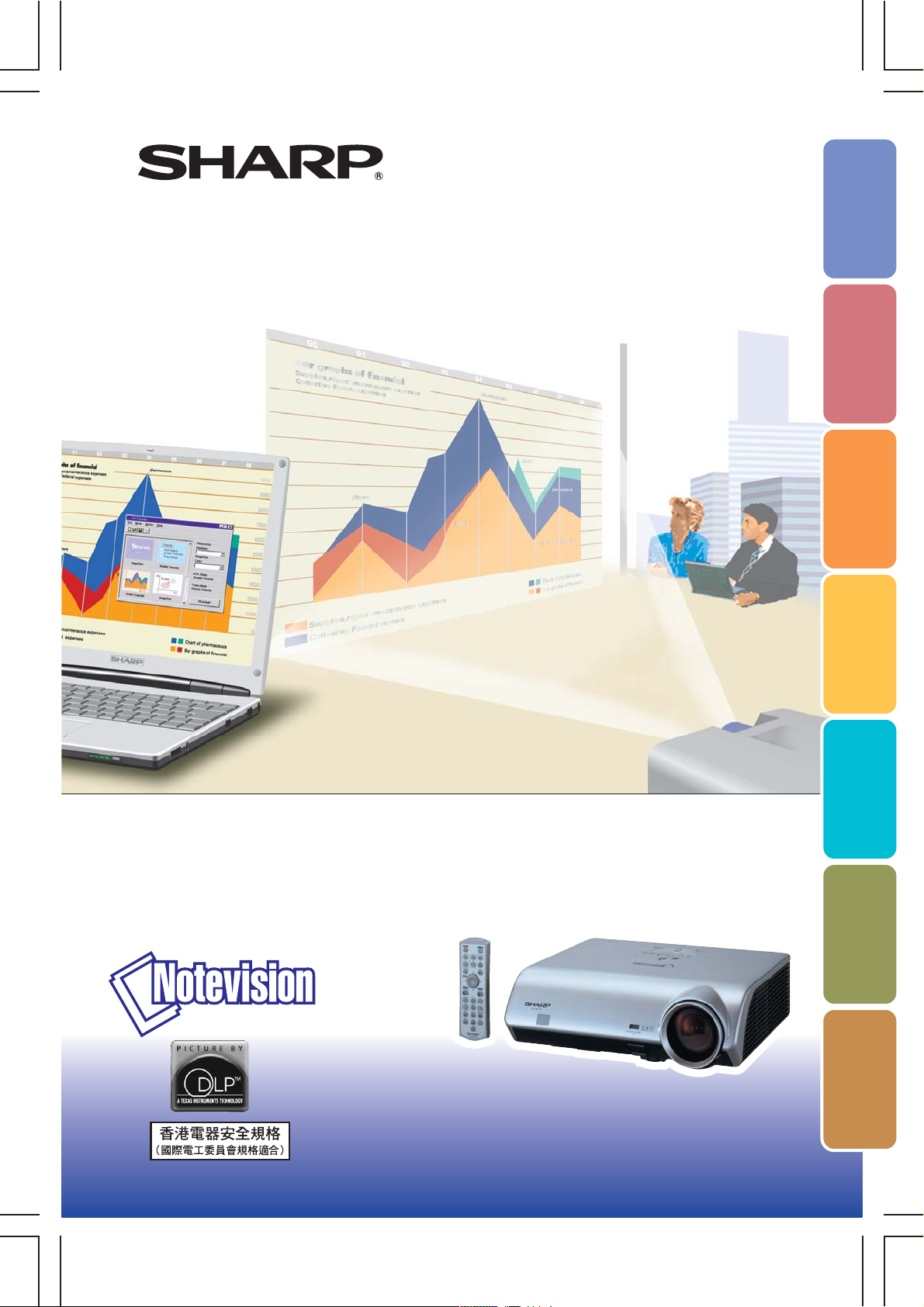
Модель
XGMB70X
Введение
Быстрый старт
Настройка
Подключения
Мультимедийный проектор
Основные операции
Полезные возможности
Приложение
Page 2
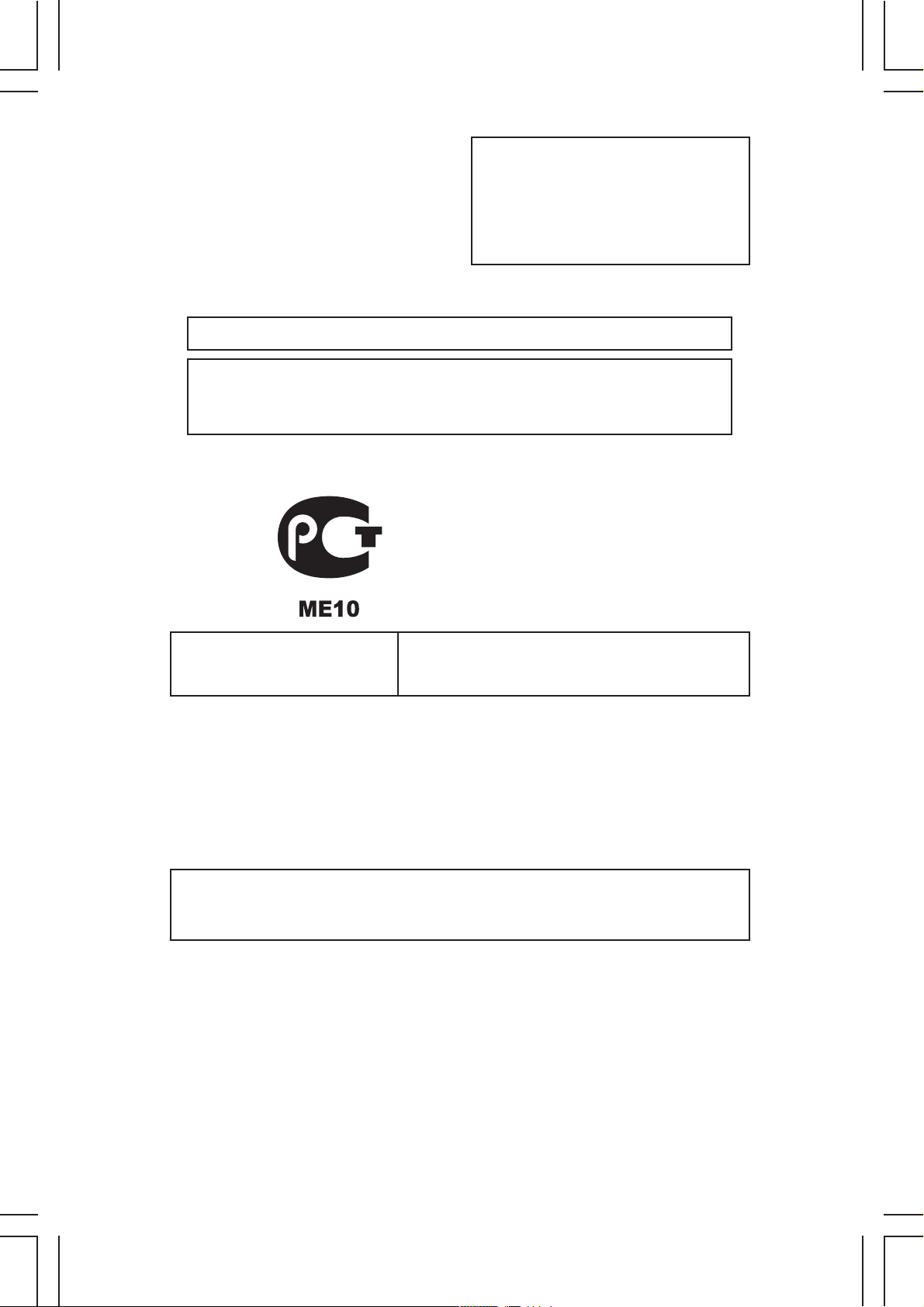
ЭТО ОЧЕНЬ ВАЖНО
В случае утери или кражи проектора его
будет проще найти, если Вы заранее
запишете и сохраните серийный номер
модели, указанный на нижней панели
корпуса. Перед утилизацией упаковки
убедитесь в том, что все ее содержимое
соответствует перечню раздела
“Поставляемые принадлежности”, при!
веденного на стр. 10 руководства.
Данное оборудование соответствует требованиям Указаний 89/336/ЕЕС и 73/23/ЕЕС с
учетом дополнений 93/68/ЕЕС.
На поставляемом диске CD!ROM записано руководство по эксплуатации на английском,
немецком, французском, шведском, испанском, итальянском, голландском,
португальском, китайском (традиционном и упрощенном), корейском и русском языках.
Внимательно ознакомьтесь с текстом руководства прежде, чем приступите к
использованию аппарата.
Модель №:
Серийный №:
ИНФОРМАЦИЯ О СЕРТИФИКАЦИИ ПРОДУКЦИИ
Мультимедийный проектор
марки «SHARP» модели:
XGMB70X
сертифицирован
Компанией ТЕСТБЭТ,
официальным представителем
ГОССТАНДАРТА России
Модель XGMB70X По безопасности: ГОСТ Р МЭК609502002
соответсвует требованиям По ЭМС: ГОСТ Р 51318.2299, ГОСТ Р 51318.2499,
нормативных документов: ГОСТ Р 51317.3.299, ГОСТ Р 51317.3.399
© Copiright SHARP Corporation 2004. Все права защищены. Воспроизведение,
изменение или перевод текста без письменного разрешения обладателя прав
запрещены за исключением случаев, предусмотренных в соответствующих разделах
авторского права.
Сведения о торговых марках.
Все торговые марки и копирайты, упоминаемые в настоящем
руководстве, принадлежат владельцам соответствующих
авторских прав.
Странаизготовитель: Произведено в Японии
Фирмаизготовитель: ШАРП Корпорейшн
Юридический адрес изготовителя:
2222 Нагайкачо,Абеноку, Осака 5458522, Япония
В соответствии со Статьей 5 Закона Российской Федерации «О
защите прав потребителя», а также с Указом Правительства РФ №
720 от 16 июня 1997 г. устанавливается срок службы данной модели
7 лет с момента производства при условии использования в
строгом соответствии с инструкцией по эксплуатации и
применяемыми техническими стандартами.
Page 3

Перед использованием проектора просим Вас внимательно ознакомиться с данным
руководством по эксплуатации.
Введение РУССКИЙ ЯЗЫК
ОСТОРОЖНО: Источник интенсивного света. Не смотрите непосредственно на световой
пучок, излучаемый проектором. Будьте особенно внимательны с тем, чтобы не
допустить попадания излучения в глаза детям.
ОСТОРОЖНО: Для снижения риска возможного возгорания или поражения
электрическим током не допускайте попадания аппарата под
дождь или в условия повышенной влажности.
Введение
Смотрите на нижней панели проектора.
Значок молнии в равностороннем
ВНИМАНИЕ
ОПАСНОСТЬ ПОРАЖЕНИЯ ТОКОМ.
НЕ УДАЛЯЙТЕ ВИНТЫ КРОМЕ
ПРЕДНАЗНАЧЕННЫХ СПЕЦИАЛЬНО
ДЛЯ ОБСЛУЖИВАНИЯ
ПОЛЬЗОВАТЕЛЕМ.
ВНИМАНИЕ: ДЛЯ СНИЖЕНИЯ РИСКА ПОРАЖЕНИЯ
ТОКОМ НЕ СНИМАЙТЕ ПАНЕЛИ КОРПУСА.
ВНУТРИ НЕТ УЗЛОВ ДЛЯ ОБСЛУЖИВАНИЯ
ПОЛЬЗОВАТЕЛЕМ КРОМЕ МОДУЛЯ ЛАМПЫ.
ОБРАЩАЙТЕСЬ К КВАЛИФИЦИРОРВАННЫМ
СЕРВИСНЫМ СПЕЦИАЛИСТАМ.
треугольнике предупреждает о наличии
опасного уровня незаземленного
напряжения под крышкой корпуса,
достаточного для поражения человека
электрическим током.
Восклицательный знак внутри
треугольника предупреждает о важности
информации по работе с аппаратом и
уходу за ним (сервисному обслуживанию),
содержащейся в тексте инструкций,
прилагаемых к изделию.
ОСТОРОЖНО:
Данное изделие относится к продуктам класса А. В бытовых условиях оно может являться источником помех
для работы других электронных приборов. В этих случаях необходимо принять соответствующие меры по
ликвидации условий формирования данных помех.
1
Page 4
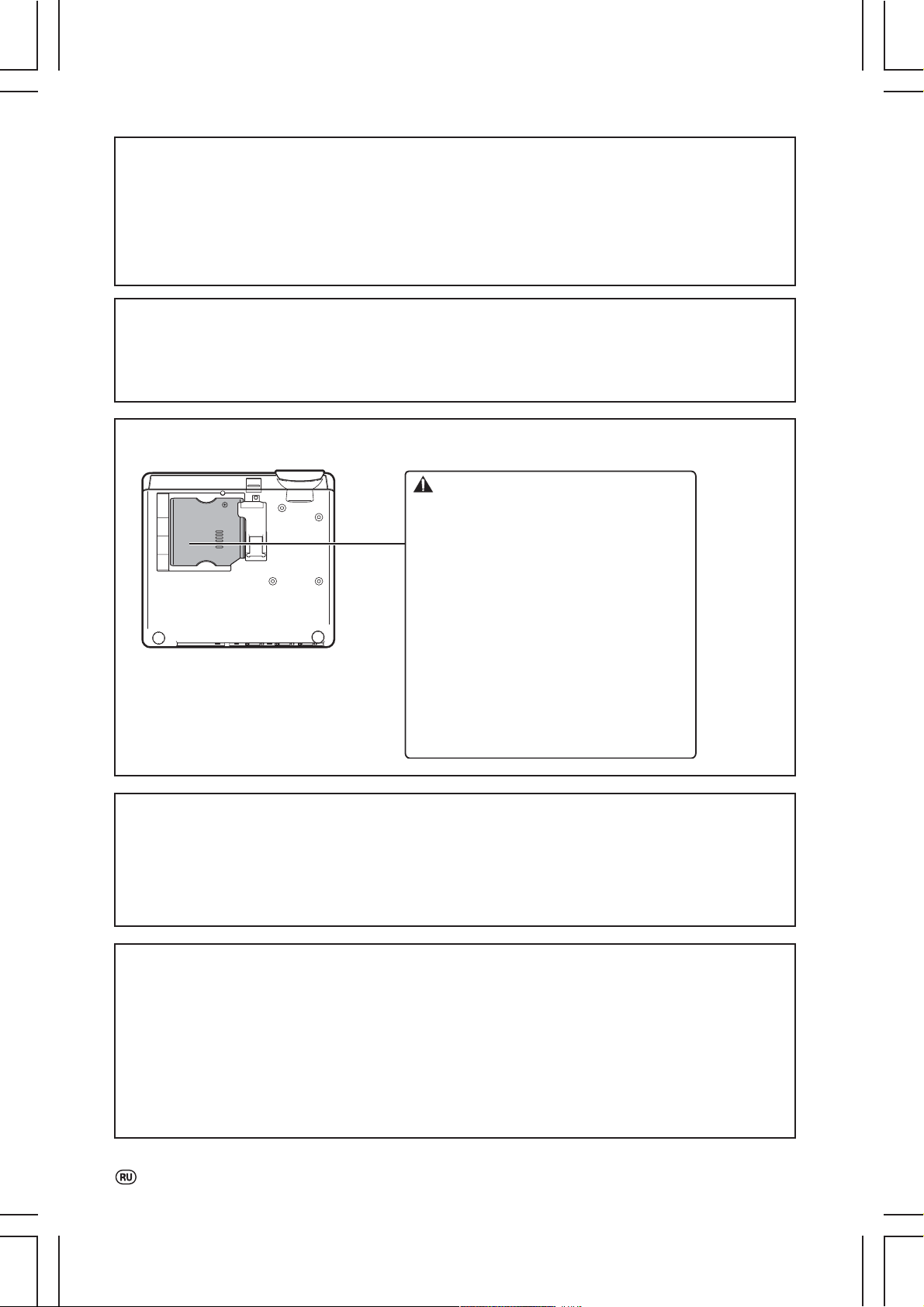
ВНИМАНИЕ:
Охлаждающий вентилятор проектора продолжает работать приблизительно 90 секунд после переключения
аппарата в режим ожидания «standby». Во время работы с проектором при его переключении в режим
ожидания обязательно используйте кнопку ON/STANDBY (ВКЛ./РЕЖИМ ОЖИДАНИЯ) на корпусе аппарата или
на пульте ДУ. Перед отключением шнура питания от сетевой розетки убедитесь в полной остановке
вентилятора.
ВО ВРЕМЯ ЭКСПЛУАТАЦИИ ПРОЕКТОРА НЕ ДОПУСКАЙТЕ ЕГО ВЫКЛЮЧЕНИЯ ПУТЕМ ОТКЛЮЧЕНИЯ ШНУРА
ПИТАНИЯ ОТ РОЗЕТКИ, НЕСОБЛЮДЕНИЕ ДАННОГО ПРАВИЛА ПРИВЕДЕТ К ПРЕЖДЕВРЕМЕННОМУ ВЫХОДУ
ИЗ СТРОЯ ПРОЕКЦИОННОЙ ЛАМПЫ.
УТИЛИЗАЦИЯ ИЗДЕЛИЯ
В конструкции проектора использован свинцовооловянный припой, а в составе заполнения лампы
содержится небольшое количество ртути. Утилизация данных материалов может регулироваться
требованиями законодательства об охране окружающей среды. По вопросу об утилизации заменяемых узлов
обратитесь в местные органы управления; если Вы находитесь в США, то обратитесь в Объединение
производителей электронной промышленности по адресу: www.eiae.org .
Примечание относительно замены лампы
См. раздел «Замена лампы» на стр. 66.
БУДЬТЕ ВНИМАТЕЛЬНЫ ПРИ
ЗАМЕНЕ ЛАМПЫ.
ПЕРЕД УДАЛЕНИЕМ ВИНТА ОТКЛЮЧИТЕ
ШНУР ПИТАНИЯ.
УЗЕЛ НАГРЕВАЕТСЯ ДО ВЫСОКОЙ
ТЕМПЕРАТУРЫ. ПОДОЖДИТЕ 1 ЧАС ДО ЕГО
ПОЛНОГО ОХЛАЖДЕНИЯ. ПРИ ЗАМЕНЕ
ИСПОЛЬЗУЙТЕ ТОЛЬКО УЗЕЛ SHARP
МОДЕЛИ ANМВ70LP.
УЛЬТРАФИОЛЕТОВОЕ ИЗЛУЧЕНИЕ:
ВОЗМОЖНЫ НЕГАТИВНЫЕ ПОСЛЕДСТВИЯ
ДЛЯ ГЛАЗ. ВЫКЛЮЧИТЕ ЛАМПУ ПЕРЕД ЕЕ
ОБСЛУЖИВАНИЕМ.
ЛАМПА ВЫСОКОГО ДАВЛЕНИЯ:
ВОЗМОЖЕН ВЗРЫВ С ВЫБРОСОМ ЧАСТИЦ
СТЕКЛА. ПРИ ПОВРЕЖДЕНИИ ЛАМПЫ
БУДЬТЕ ОСОБЕННО ВНИМАТЕЛЬНЫ.
ОЗНАКОМЬТЕСЬ С СООТВЕТСТВУЮЩИМ
ТЕКСТОМ РУКОВОДСТВА ПО
ЭКСПЛУАТАЦИИ.
В данном проекторе SHARP использована панель DMD. Это изделие высокой технологии,
включающее в себя 786432 пиксельных микрозеркала. Как и в случае любого другого
высокотехнологичного электронного оборудования (широкоэкранные телевизоры, видеосистемы,
видеокамеры) приняты определенные допуски некоторых характеристик. Возможно наличие
некоторого количества неактивизированных пикселей, выражающееся в неактивизированных точках
экранного изображения. Это не влияет на качество изображения или на длительность срока его
эксплуатации.
• DLP\ (Digital Light Processing – Цифровая обработка света) and DMD\ (Digital Micromirror Device –
Цифровое устройство из микрозеркал) – торговые марки фирмы Texas Instruments, Inc.
• Microsoft и Windows – зарегистрированные торговые марки фирмы Microsoft Corporation в США
и/или других странах.
• PC/AT – зарегистрированная торговая марка фирмы International Business Machines Corporation в
США.
• Adobe Reader – торговая марка фирмы Adobe Systems Incorporated.
• Macintosh – зарегистрированная торговая марка фирмы Apple Computer, Inc. в США и/или других
странах.
• Все другие наименования компаний или изделий являются торговыми марками или
зарегистрированными торговыми марками соответствующих владельцев.
2
Page 5
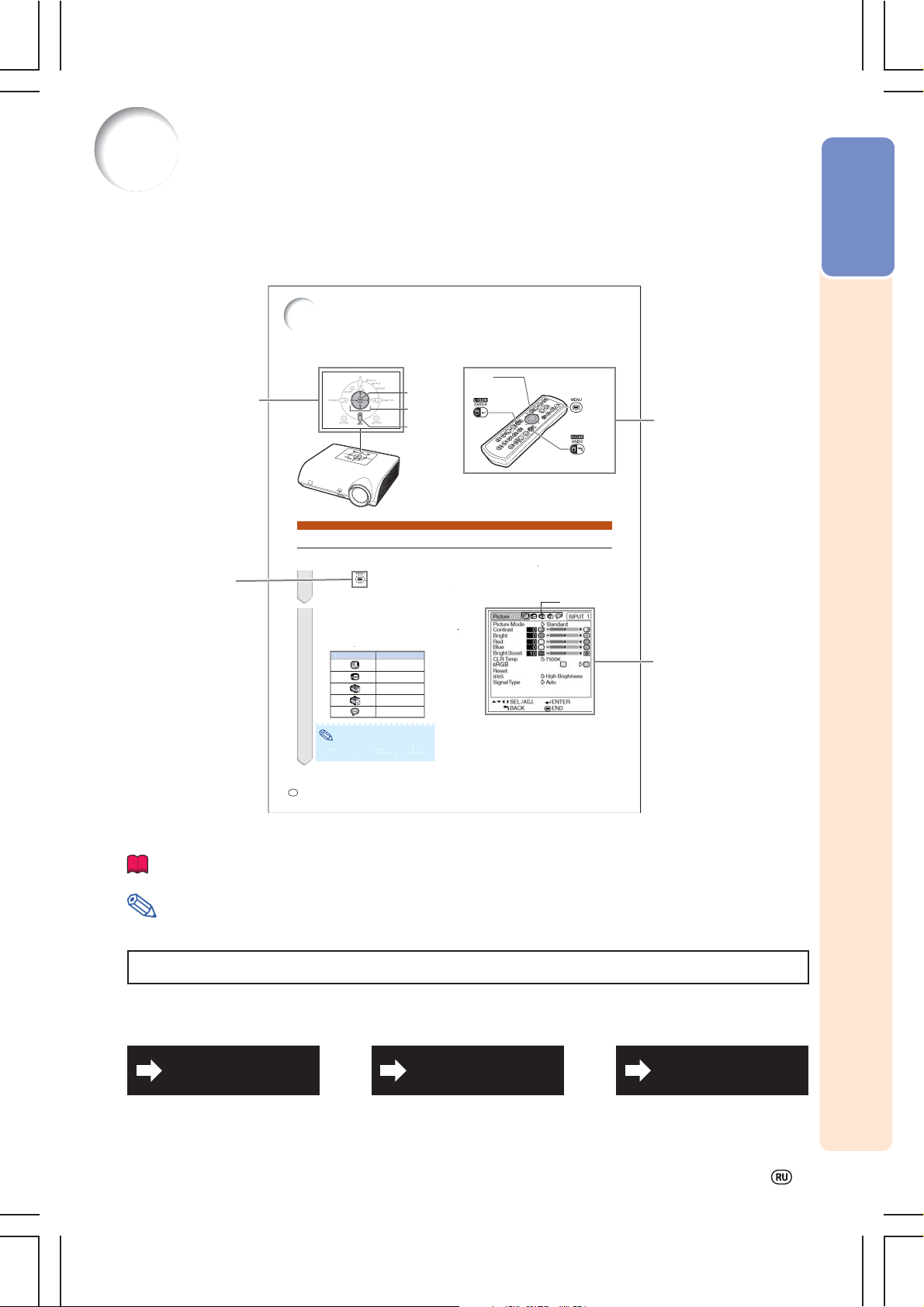
Порядок ознакомления с руководством
Н
е
-40
я
две
и
и
и
. (
Об
у
)
Пр
р
:
ight" ("
Яр
ь
")
Эта
о
т
б
а
п
а
.
ю
р
:
е
меню
р
а
в
)
.
П
е
меню
("
И
б
да
.
2
Н
или
X
выве
е
на
д
е
экра
е
меню
Б
а
для
выбр
ю
Меню
не
в
я
в
р
или
а
Э
ю
Pi
F
1
Op
2
ge
RU
• В руководстве иллюстрации и изображения экранных дисплеев немного
упрощены для доходчивости пояснений и могут слегка отличаться от реальных
изображений.
Использование экранного меню
Введение
Кнопки,
используемые
для данной
операции
Кнопка,
используемая
на данном
этапе
операции
Припомощименю могут выполнятьс
становкепозицийменюсм.стр. 42и43.
Кнопка ENTER
(ВВОД)
Кнопки курсора
(S/T/W/X)
Кнопка MENU
(МЕНЮ)
Выбор из меню (Регулировки)
име
Регулировка "Br
перацияможе
ажмит
1
оявится экранно
ражение") длявыбранногорежима вво
ажатиемнакнопкуW
удетподсвеченапиктограмм
ногомен
ыть такжевыполнен
исплейдруги
Пиктограмм
Примечание
"Fine Sync" ("Точная настройка")
ыводитс
ежимеINPUT 3
"Picture"
кранноемен
cture
ine Sync
Options
tions
Langua
кост
зо
нны
INPUT 4.
функции регулировк
МЫШЬ/
Кнопки курсора
(S/T/W/X)
Кнопка ENTER
(ВВОД)
рипомощикнопокпроектор
Приме
Экранно
для
ежим
хода INPUT 1 (RGB
дит
ан
установк
Кнопка MENU
(МЕНЮ)
UNDO
Кнопка
(ОТМЕНИТЬ)
"Picture" ("Изображение")
Пиктограммымен
Кнопки,
используемые
для данной
операции
Экранный дисплей
Информация
Примечание
........ Указываются меры предосторожности при работе с проектором.
...... Приводится дополнительная информация об установке проектора и
работе с ним.
Дополнительные справочные материалы
Уход за аппаратом
Стр. 63
Неполадки и методы
их исправления
Стр. 70 и 71 Стр. 75
Алфавитный указатель
3
Page 6
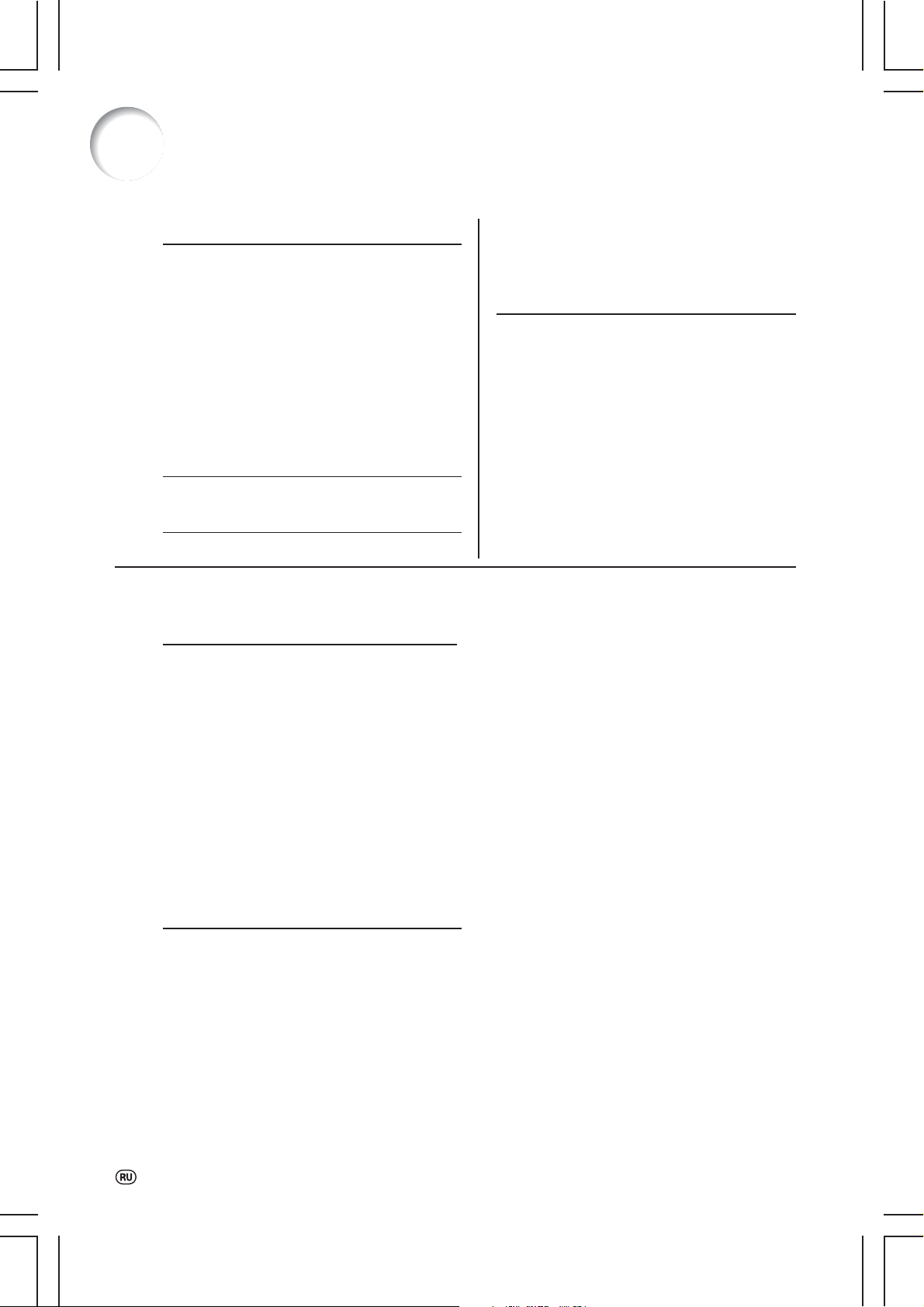
Содержание
Подготовка
Введение
Порядок ознакомления с руководством ....
Содержание ................................... 4
ВАЖНЫЕ МЕРЫ БЕЗОПАСНОСТИ ....... 6
Получение доступа к руководствам по
эксплуатации, записанным в
формате PDF .............................. 9
Дополнительные принадлежности .... 10
Наименования узлов и органов
управления ...............................11
Использование пульта ДУ ................ 15
Параметры использования пульта ДУ ........ 15
Установка батареек ................................... 15
Быстрый старт
Быстрый старт ............................... 16
Настройка
Хранение проектора .......................18
Использование
Использование футляра ............................ 18
Установка проектора ...................... 19
3
Установка проектора ................................. 19
Проецирование зеркального изображения ........
Подключения
Подключение периферийных устройств ..
Входные/выходные разъемы и основные
подключаемые устройства .................. 21
Кабели, используемые для
подключения ............................. 22
Подключение к компьютеру ............. 23
Использование пульта ДУ в качестве
беспроводной мыши компьютера ........ 24
Подключение к видеооборудованию .......
Управление проектором с компьютера ....
Подключение к монитору через
RGB вход ........................................
Подключение к усилителю или другому
аудиоустройству ........................ 28
20
21
25
27
28
Основные операции
Включение/выключение проектора ... 29
Проецирование изображения ........... 30
Использование регулировочной ножки ..... 30
Коррекция трапециевидного изображения ........
Регулировка фокусного расстояния .......... 32
Переключение режимов входа .................. 33
Настройка уровня громкости ..................... 33
Временное выключение изображения ...........
и звука ................................................. 34
Вывод на дисплей увеличенной части
изображения ....................................... 34
Режим стопкадра ..................................... 35
Выбор режима изображения ..................... 35
Переключение на режим увеличенной
яркости/увеличенного контраста ......... 35
Выбор режима изображения ..................... 36
31
Полезные возможности
Позиции меню ...............................38
Использование экранного меню ....... 40
Выбор из меню (Регулировки) ................... 40
Выбор из меню (Установки) ....................... 42
Регулировка изображения (меню
“Picture”) .................................. 44
Выбор режима изображения ..................... 44
Настройка изображения ............................ 44
Усиление контраста .................................. 45
Настройка цветовой температуры ............. 45
Установка sRGB ......................................... 46
Переключение на режим усиленной
яркости/усиленного контраста ............ 46
Установка типа сигнала ............................. 47
Регулировка компьютерного
изображения (меню “Fine Sync”) ... 48
Настройка компьютерного изображения ... 48
Установка специальных режимов .............. 48
Настройка автосинхронизации.................. 49
Проверка входного сигнала ....................... 49
Использование дополнительного
меню “Options 1” ....................... 50
Проверка состояния лампы ....................... 50
Установка режима изменения формата
изображения ....................................... 50
Установка экранного дисплея.................... 51
Установка видеосистемы .......................... 51
Выбор стартового и фонового
изображения ....................................... 52
Режим Eco Mode ....................................... 52
Функция автоматического выключения
питания ............................................... 53
Выбор положения экранного меню на
дисплее ............................................... 53
Функция блокировки системы ................... 54
Функция блокировки кнопок ...................... 55
Установка полезных функций во время
инсталляции (меню “Options 2”) ... 56
Установка пароля ...................................... 56
Если Вы забыли Ваш пароль ..................... 56
Установка функции автофокуса ................. 57
Установка функции коррекции
трапециевидного изображения ........... 57
Установка акустической системы .............. 58
Установка типа аудиовыхода ..................... 58
Зеркальное/перевернутое изображение ... 59
Выбор скоростного режима передачи
данных (RS232C) ................................ 59
Установки выхода монитора ...................... 60
4
Page 7
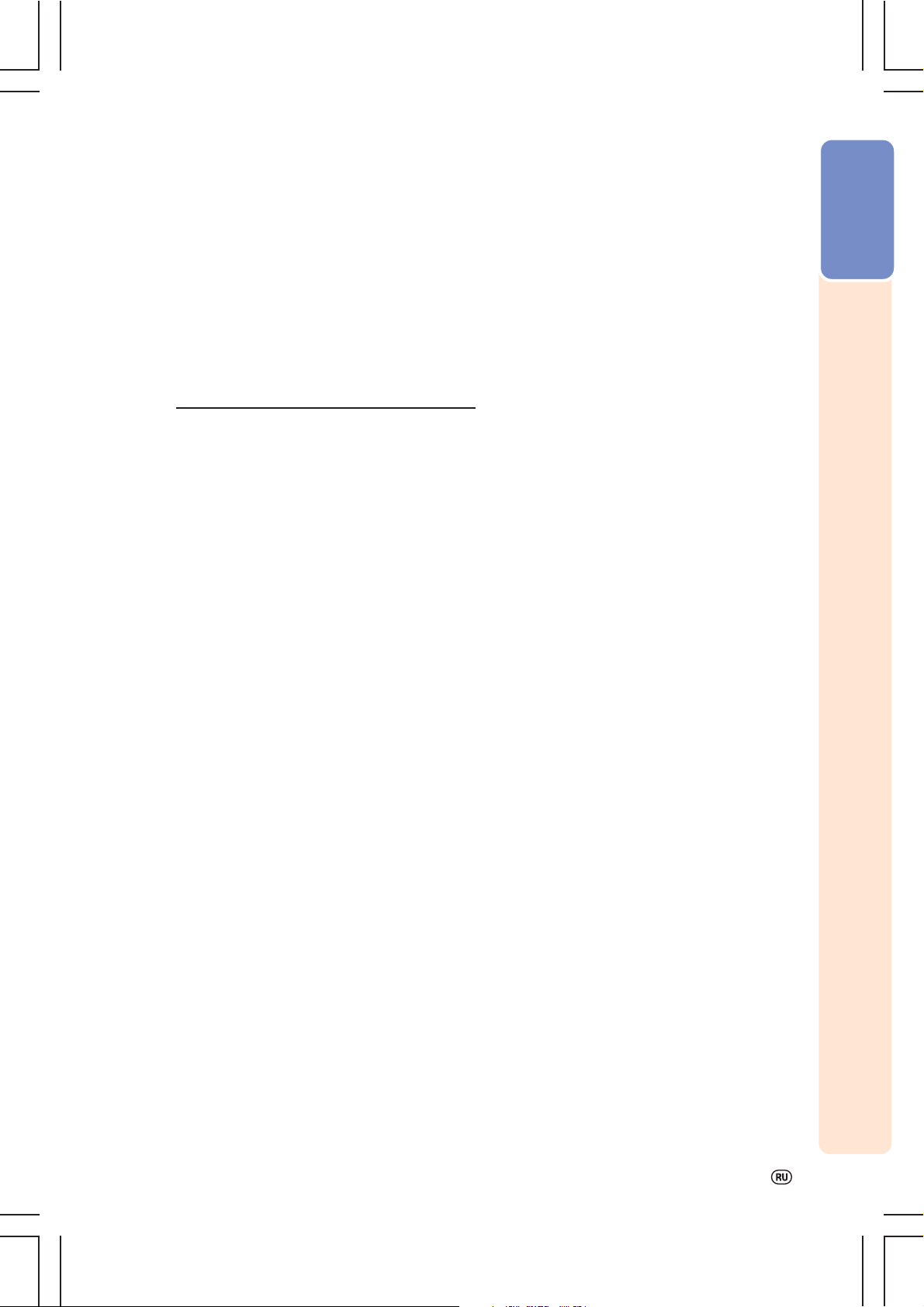
Установка LAN/RS232C ............................ 60
Проверка сетевой информации для
проектора ............................................ 61
Возврат к установкам “по умолчанию” ....... 61
Использование языкового меню
“Language” ............................... 62
Выбор языка экранного дисплея ............... 62
Справочные материалы
Приложение
Уход за аппаратом.......................... 63
Предупреждающие индикаторы ....... 64
Информация о лампе ...................... 66
Лампа ....................................................... 66
Меры предосторожности при работе с
лампой ................................................ 66
Замена лампы ........................................... 66
Извлечение и установка узла лампы .......... 67
Переустановка таймера лампы ................. 68
Таблица совместимости с компьютером ..
Неполадки и методы их исправления ......
Спецификация .....................................
Глоссарий ..................................... 73
Алфавитный указатель .................... 74
Введение
69
70
72
5
Page 8
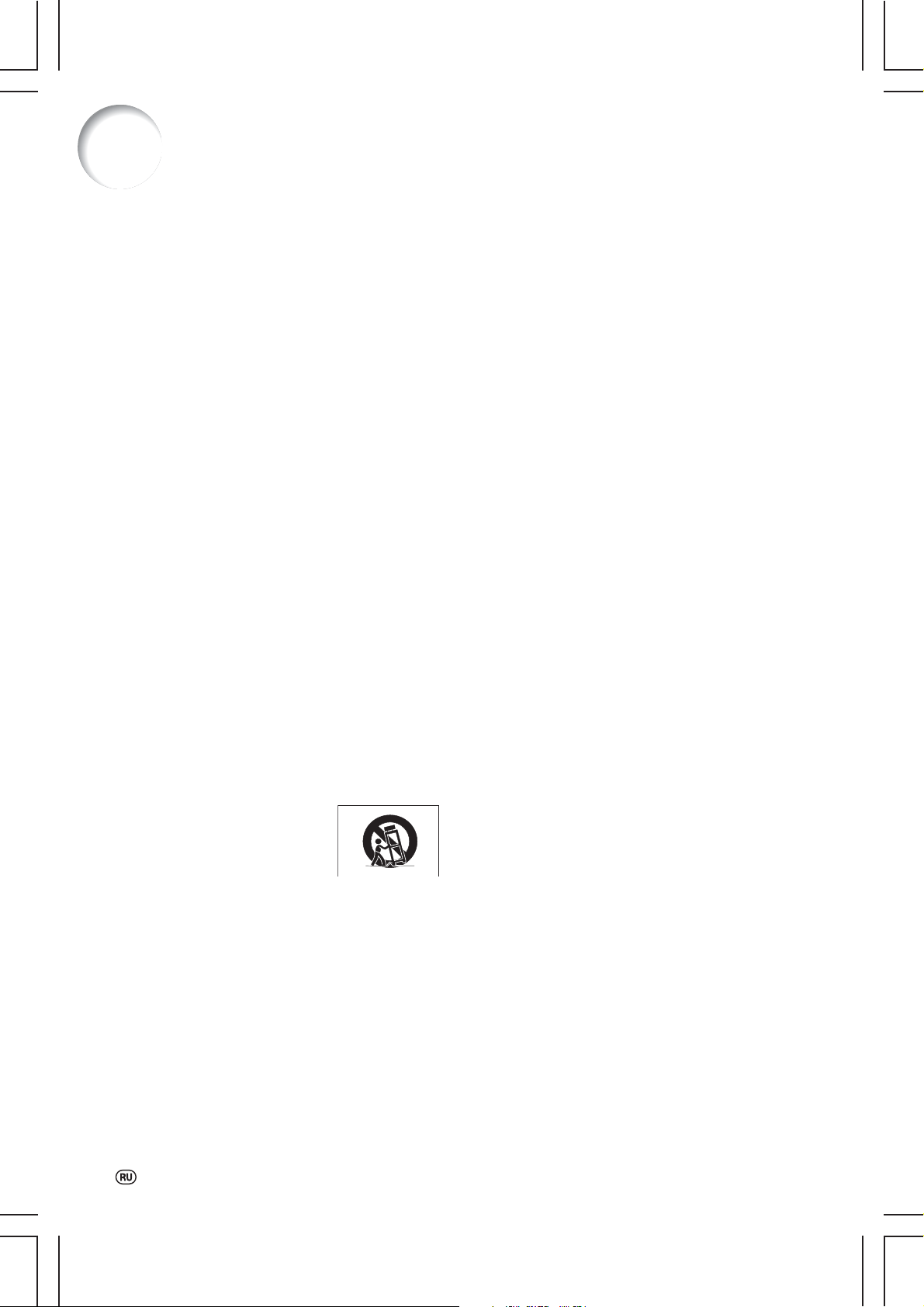
ВАЖНЫЕ МЕРЫ БЕЗОПАСНОСТИ
ВНИМАНИЕ: Ознакомьтесь с данными мерами безопасности до начала работы с
проектором и сохраните их для получения справок в дальнейшем.
Электричество позволяет обеспечить выполнение множества полезных функций. Данный аппарат разработан и
изготовлен с целью гарантированного соблюдения Вашей личной безопасности. ОДНАКО НЕНАДЛЕЖАЩЕЕ
ИСПОЛЬЗОВАНИЕ ПРОЕКТОРА МОЖЕТ ПРИВЕСТИ К ПОРАЖЕНИЮ ЭЛЕКТРИЧЕСКИМ ТОКОМ ИЛИ К
ВОЗМОЖНОМУ ВОЗГОРАНИЮ АППАРАТА. Чтобы не допускать нарушения мер безопасности, предусмотренных
для данных моделей, ознакомьтесь с приведенными ниже правилами, предусмотренными для их установки,
эксплуатации и обслуживания.
1. Ознакомьтесь с текстом руководства
Перед началом работы с аппаратом внимательно прочтите все
инструкции по мерам безопасности и по эксплуатации проектора.
2. Сохраните текст руководства на будущее
Руководство необходимо сохранить в надежном месте для будущего
обращения к нему по мере необходимости.
3.
Соблюдайте приведенные в тексте указания
Все предупреждения в тексте относительно изделия и методов его
эксплуатации должны неукоснительно соблюдаться.
4. Следуйте описаниям операций,
приведенным в тексте
Необходимо в точности выполнять все инструкции по работе с
аппаратом, приводимые в руководстве.
5. Чистка аппарата
Перед операцией чистки отключите шнур питания от сетевой розетки.
Не используйте жидких чистящих составов и аэрозолей. Производите
чистку увлажненной тканью.
6. Средства для подключения аппарата
Не используйте для подключения принадлежности, которые не
рекомендованы производителем проектора. Это может привести к
случайному возгоранию или иным негативным последствиям.
7. Вода и влажная атмосфера
Не используйте аппарат поблизости от воды – например, рядом с
ванными, мойками или стиральными машинами. Не устанавливайте
его на влажной поверхности, в помещении бассейна и т.п.
8. Дополнительные принадлежности
Не устанавливайте проектор на непрочной поверхности стенда,
треножника или стола, а также при помощи ненадежной монтажной
скобы. Аппарат может упасть с негативными последствиями для
здоровья детей и взрослых, а также для самого устройства.
Используйте только подставки, стенды, треножники, монтажные
устройства и столы, рекомендованные производителем или
поставляемые с данным проектором. Любая установка должна
производиться в соответствии с указаниями производителя и с
использованием принадлежностей, им рекомендованных.
9. Транспортировка аппарата
Необходимо проявлять осторожность при
перемещении проектора, стоящего на
тележке. Быстрые остановки, избыточные
усилия при перемещении и неровности на
поверхности пола могут привести к
падению тележки с аппаратом.
10. Вентиляция
Углубления и отверстия на корпусе аппарата обеспечивают
бесперебойность его работы и защиту от перегрева. Не допускайте
блокировки этих выемок и отверстий. Не размещайте проектор на
кровати, софе или подобной поверхности, а также на встроенной
полке, ограничивающей доступ воздуха и не позволяющей выполнить
указания производителя относительно вентиляции.
11. Источники питания
Для питания аппарата должен быть использован источник,
соответствующий по типу и мощности указаниям на табличке,
расположенной на корпусе. Если Вы не уверены в характеристиках
Вашей электросети, обратитесь за советом к специалисту. О питании
изделия от батарей или иных источников Вы можете подробнее
узнать из текста руководства по эксплуатации.
12. Заземление и полярность подключения
Данное изделие поставляется с одним из двух вариантов разъема
для подключения к сети. Если вилка не соответствует установленной
у Вас сетевой розетке, обратитесь к специалисту 8 электрику. Не
нарушайте защиту разъема для подключения.
a. Двухконтактный разъем.
b. Трехконтактный разъем с заземлением.
Разъем последнего типа может быть использован только для
подключения к сетевой розетке с заземлением.
13.Защита шнура питания
Шнур питания должен быть размещен так, чтобы на него
невозможно было наступить или разместить на нем какие8либо
предметы. Особое внимание необходимо уделять участкам шнура
питания, расположенным поблизости от вилки и места подключения
шнура к аппарату.
14.Обращение с аппаратом во время грозы
Для дополнительной защиты проектора во время грозы или при
неиспользовании аппарата в течение длительного времени
отключите шнур питания от розетки и извлеките все кабели из
периферийных устройств. Это поможет не допустить повреждения
аппарата в результате удара молнии или перегрузок в сети.
15.
Подключение нескольких приборов к розетке
Не допускайте перегрузки сетевых розеток, удлинителей и
встроенных разъемов, это может привести к самопроизвольному
возгоранию устройств или к поражению электрическим током.
16.Попадание внутрь посторонних
предметов и жидкости
Не допускайте попадания любых посторонних предметов внутрь
аппарата; это может вызвать короткое замыкание микросхем с
последующим возгоранием или поражением электрическим током.
Не допускайте также попадания какой8либо жидкости на
поверхность проектора.
17. Сервисное обслуживание
Не пытайтесь самостоятельно осуществлять сервисное
обслуживание проектора; снятие панелей корпуса откроет доступ
к схемам, находящимся под высоким напряжением, что может
вызвать различные негативные последствия. Доверьте уход за
аппаратом квалифицированным специалистам по обслуживанию.
18. Вызов специалиста для ремонта
Если произошло одно из ниже перечисленных событий, немедленно
отключите аппарат от сетевой розетки и обратитесь к специалисту:
a. Повреждены шнур питания или контактная вилка.
b. На аппарат попали жидкость или посторонний предмет.
c. Проектор попал под дождь или упал в воду.
d. Наблюдаются отклонения от нормальной работы аппарата.
Производите только те регулировки, описание которых
приведено в руководстве. Недопустимые операции по настройке
проектора могут вызвать его поломку и дополнительную работу
квалифицированного специалиста по восстановлению аппарата.
e. Допущено падение проектора или иное повреждение.
f. Наблюдаются ярко выраженные отклонения рабочих
характеристик аппарата, указывающие на необходимость
сервисного обслуживания.
19. Запасные части
При необходимости замены каких8либо узлов или деталей аппарата
убедитесь в том, что специалист использовал узлы или детали из
числа указанных производителем или детали, полностью
соответствующие характеристикам оригиналов. Замена на
недопустимые узлы и детали может привести к возгоранию
аппарата, поражению током и иным негативным последствиям.
20. Проверка безопасной работы аппарата
По завершении операций сервисного обслуживания попросите
специалиста произвести проверку безопасности аппарата и
убедиться в его нормальной работе.
21. Установка на стене или потолке
Размещение аппарата на стене или потолке осуществляется в
соответствии с рекомендациями производителя аппарата.
21. Источники тепла
Аппарат должен быть размещен на удалении от таких источников
тепла, как радиаторы, нагреватели, печи или иные приборы
(включая усилители).
6
Page 9
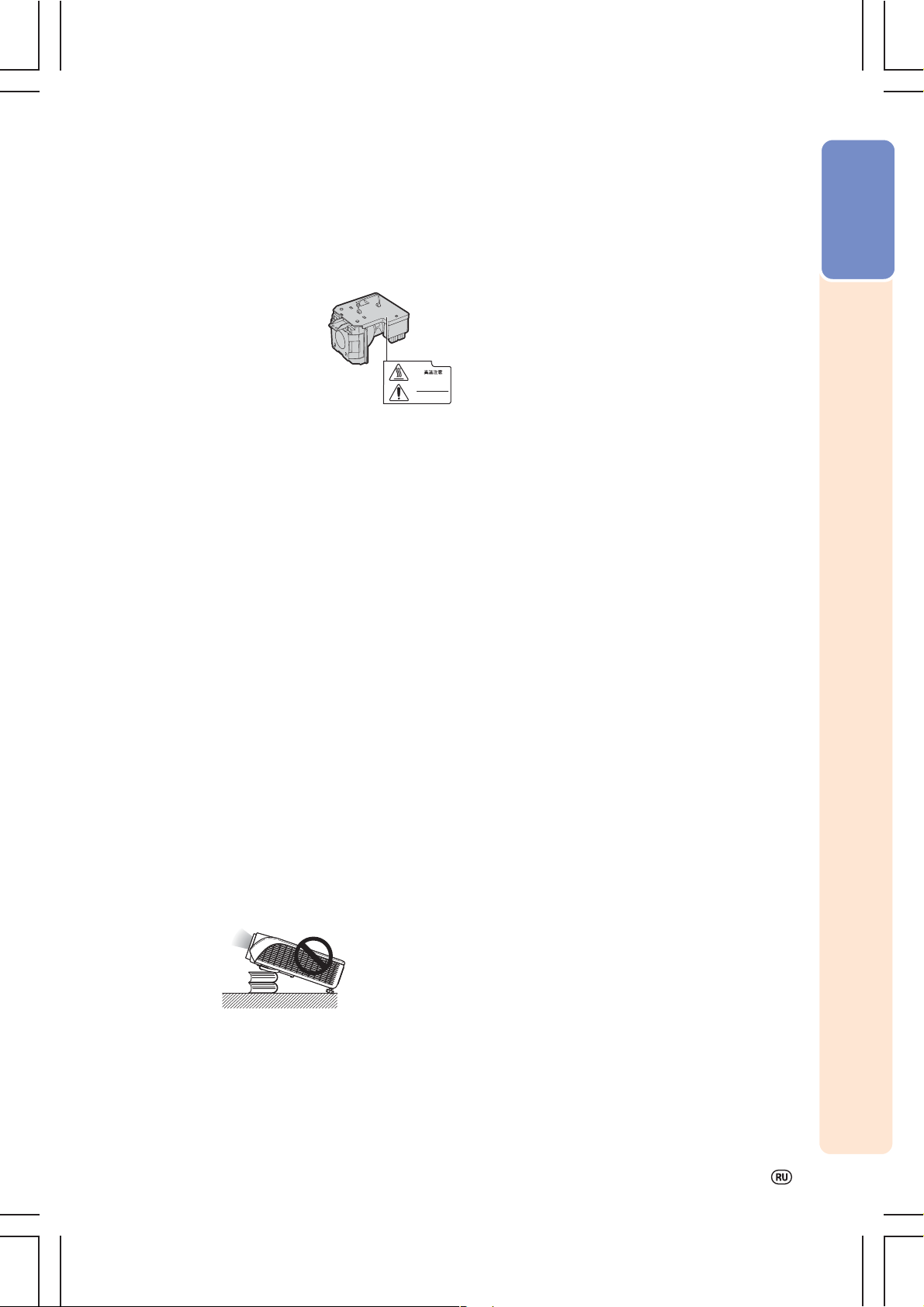
Обязательно прочтите приведенную ниже информацию о мерах
безопасности перед установкой Вашего проектора.
Введение
Предосторожности при обращении с узлом
лампы
■ Возможен выброс частиц
стекла при поломке
лампы. В случае взрыва
лампы свяжитесь с
ближайшим дилером,
имеющим полномочия от
фирмы Sharp, или
обратитесь в сервисный
центр для замены лампы.
См. раздел «Замена
лампы» на стр. 66.
CAUTION
PRECAUCION
PRECAUTION
AN-MB70LP
Предосторожности при установке
проектора
■ Для сведения к минимуму времени сервисного
обслуживания и поддержания высокого качества
изображения специалисты фирмы SHARP
рекомендуют установить данный проектор в
помещении, в котором отсутствуют избыточная
влажность, пыль и сигаретный дым. В противном
случае чистка вентиляционных отверстий и оптики
должна производиться намного чаще, что, впрочем,
не оказывает влияния на срок службы проектора при
своевременности операций чистки. Чистка
внутренних устройств проектора должна
производиться только дилером, имеющим
полномочия от Sharp, или специалистом сервисного
центра.
Не устанавливайте проектор в местах,
доступных для прямых лучей солнца или
яркого освещения.
■ Разместите экран так, чтобы на него не падали лучи
солнца или яркое освещение. При сильном
освещении помещения цвета на экране выглядят
блеклыми, что сильно ухудшает условия просмотра.
Закройте шторы на окнах и приглушите свет при
установке экрана в солнечном или сильно
освещенном помещении.
Проектор может быть установлен под углом
до 12 градусов.
■ Разместите проектор под углом +/ 12 градусов к
горизонтальной поверхности.
Предосторожности при установке
проектора под потолком.
■ При установке проектора под потолком обеспечьте
надежность его крепления с тем, чтобы падение
аппарата не привело к негативным последствиям для
здоровья зрителей.
Не подвергайте аппарат сильным ударным
нагрузкам или воздействию вибрации.
■ Позаботьтесь о том, чтобы сильные механические
нагрузки не повредили поверхность линз объектива.
Позаботьтесь о профилактике глаз.
■ Постоянный просмотр изображения на экране в
течение длительного времени негативно влияет на
зрение. Постарайтесь время от времени давать
отдых Вашим глазам.
Избегайте размещения аппарата в
помещениях с высокой или низкой
температурой.
■ Температура, при которой допустима эксплуатация
проектора, составляет интервал от +5°C до +40°C.
■ Хранение проектора допускается при температуре
от –20°C до +60°C.
Не блокируйте входные и выводные
вентиляционные отверстия.
■ От вытяжного вентиляционного отверстия до
ближайшей стены необходимо оставить расстояние
не менее 20 сантиметров.
■ Убедитесь в том, что ничто не загораживает входное
и выводное отверстия.
■ При наличии помех в работе охлаждающего
вентилятора защитная плата автоматически
переключит аппарат в режим ожидания для того,
чтобы не допуститить перегрева проектора. Это не
является свидетельством неполадок в работе
аппарата. (См. стр. 64 и 65). Извлеките шнур питания
из сетевой розетки и подождите не менее 10 минут.
Расположите проектор так, чтобы входное и
выводное отверстия не были заблокированы,
подключите шнур питания к розетке и включите
питание. Аппарат переключится в обычный режим
работы.
7
Page 10
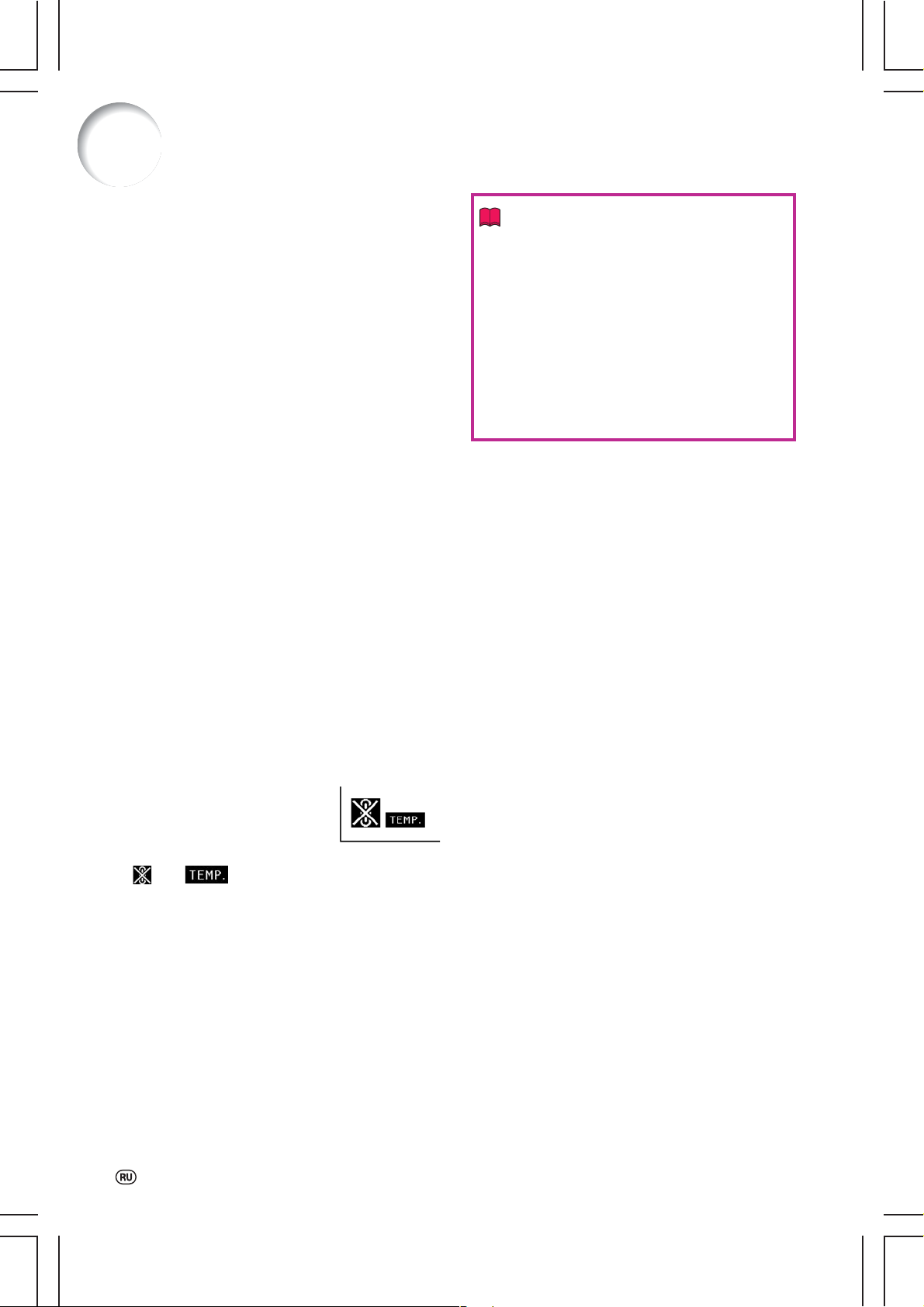
ВАЖНЫЕ МЕРЫ БЕЗОПАСНОСТИ
Предосторожности при использовании
проектора.
■ При эксплуатации проектора не допускайте
воздействия на него сильных ударных нагрузок и/или
вибраций, которые могут привести к поломке
аппарата. Будьте особенно аккуратны в обращении
с объективом. Если предполанается, что аппарат не
будет использован в течение длительного времени,
не забудьте отключить шнур питания от сетевой
розетки и отсоединить все кабели.
■ Не удерживайте проектор при эксплуатации за
объектив.
■ При хранении проектора не забудьте установить
защитный колпачок на объективе (см. стр. 11).
■ Не допускайте воздействия прямых солнечных лучей
и источников тепла на проектор или его футляр. Это
может привести к изменению цвета аппарата и его
деформации.
Подключение периферийных устройств
■ При подключении компьютера или другого
аудиовизуального оборудования, все соединения
должны быть произведены ПОСЛЕ отключения шнура
питания проектора от сетевой розетки и выключения
питания подключаемого устройства.
■ Ознакомьтесь с описаниями соединений в
руководствах по эксплуатации проектора и
подключаемых устройств.
Информация
• Охлаждающий вентилятор регулирует уровень
температуры внутри проектора, при этом его
режим работы управляется автоматически. Звук
работающего вентилятора может изменяться по
мере изменения скорости его вращения. Это не
означает какойлибо неисправности в работе
аппарата.
• Не отключайте шнур питания от розетки во время
работы аппарата или его охлаждающего
вентилятора. Это может привести к поломке
проектора, вызванной резким повышением
температуры внутри корпуса при остановке
вентилятора.
Пользование проектором за рубежом
■ В зависимости от того, в каком из регионов
используется проектор, уровень напряжения в сети
и форма вилки шнура питания могут быть
различными. При использовании проектора за
рубежом убедитесь в том, что используется
соответствующий местным требованиям шнур
питания.
Функция отслеживания температурного
режима
■ Если проектор начинает
перегреваться изза проблем,
связанных с установкой или
блокировкой вентиляционных
отверстий, то в нижнем левом
углу изображения на экране появятся индикаторы
“ ” и “ ”. При дальнейшем повышении
температуры лампа будет выключена, начнет мигать
предупреждающий индикатор на корпусе проектора,
а затем, по истечении 90секундного периода
охлаждения, проектор переключится в режим
ожидания. Подробнее смотрите в разделе
«Предупреждающие индикаторы» на стр. 64.
8
Page 11
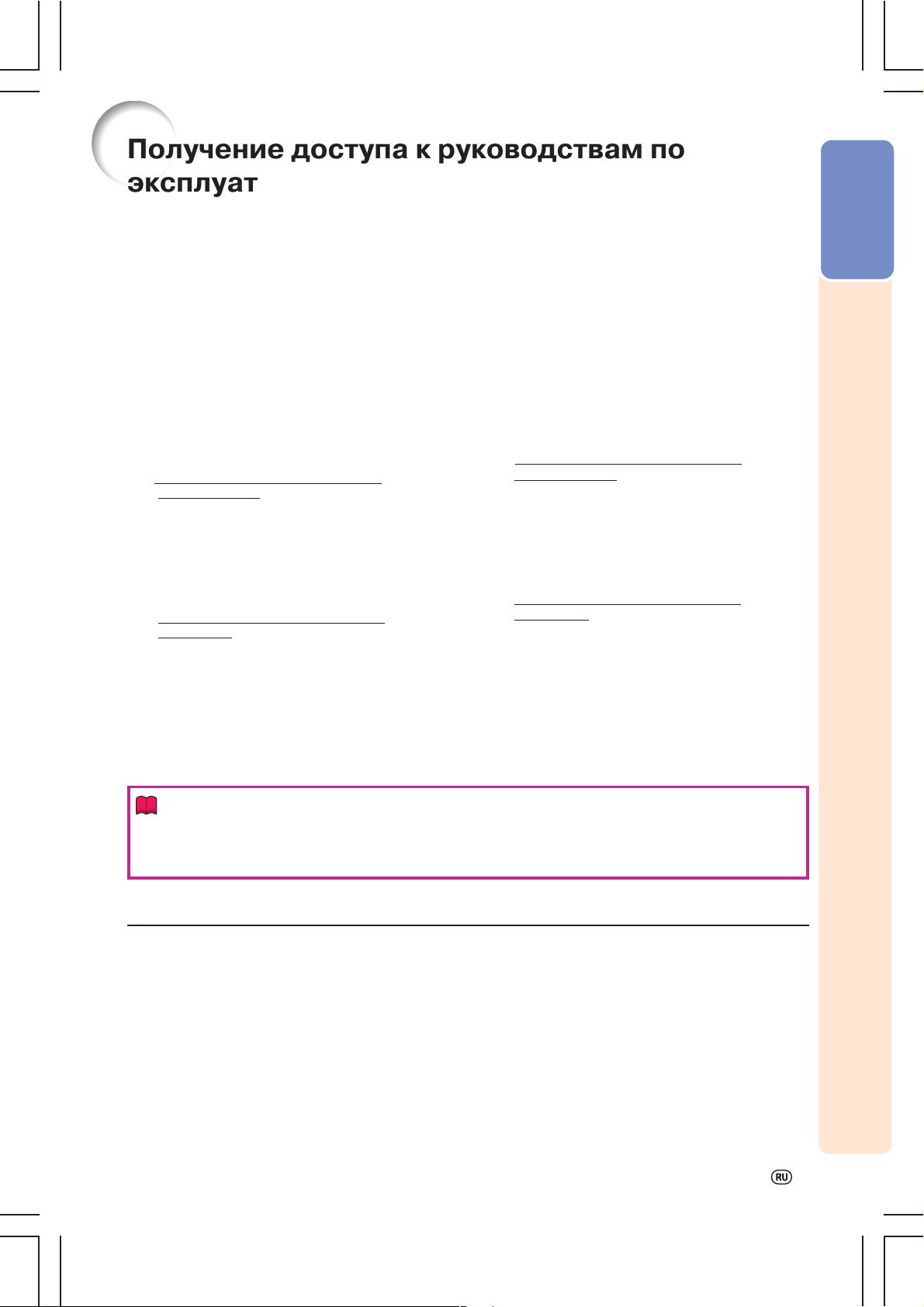
Получение доступа к руководствам по
эксплуатации, записанным в формате PDF
На диске CDROM записаны руководства по эксплуатации в формате PDF на
нескольких языках. Для использования указанных выше руководств необходимо
установить программу Adobe® Reader® на Вашем компьютере (Windows® или
Macintosh®).
Загрузите программу Adobe® Reader® из сети Internet (http://www.adobe.com).
Доступ к руководствам в формате PDF
Введение
Для Windows
➀ Установите диск CDROM в дисководе CD
ROM компьютера.
➁ Дважды щелкните на пиктограмме «My
Computer» («Мой компьютер»).
➂ Дважды щелкните на пиктограмме
дисковода «CDROM».
➃
Для просмотра руководства по
эксплуатации
1) Дважды щелкните на папке “MANUALS”.
2) Дважды щелкните на наименовании
3) Для доступа к руководству дважды
Для просмотра руководства по
установке
1) Дважды щелкните на папке “SETUP”.
2) Дважды щелкните на наименовании
3) Для доступа к руководству дважды
Информация
○○○○○○○○○○○○○○○○○○○○○○○○○○○○○○○○○○○○○○○○○○○
• Если нужный pdf файл не открывается двойным щелчком мыши, вновь запустите программу
Adobe® Reader®, а затем укажите нужный файл при помощи меню «File» («Файл») и «Open»
(«Открыть»).
®
:
языка (имя папки), на котором Вы хотите
просматривать руководство.
щелкните на наименовании pdf файла
«МВ70».
языка (имя папки), на котором Вы хотите
просматривать руководство.
щелкните на наименовании pdf файла
«SE_МВ7».
Для Macintosh®:
➀ Установите диск CDROM в дисководе CD
ROM компьютера.
➁ Дважды щелкните на пиктограмме
дисковода «CDROM».
➂ Для просмотра руководства по
эксплуатации
1) Дважды щелкните на папке “MANUALS”.
2) Дважды щелкните на наименовании
языка (имя папки), на котором Вы хотите
просматривать руководство.
3) Для доступа к руководству дважды
щелкните на наименовании pdf файла
«МВ70».
Для просмотра руководства по
установке
1) Дважды щелкните на папке “SETUP”.
2) Дважды щелкните на наименовании
языка (имя папки), на котором Вы хотите
просматривать руководство.
3) Для доступа к руководству дважды
щелкните на наименовании pdf файла
«SE_МВ7».
РУКОВОДСТВО ПО УСТАНОВКЕ
Подробнее смотрите раздел “SETUP GUIDE” (“РУКОВОДСТВО ПО УСТАНОВКЕ”) на диске CD
ROM, входящем в комплект поставки.
Размер экрана и дистанция проецирования .......... 2
Назначение контактов на разъемах ..................... 3
(RS232C) Спецификации и команды ................... 4
Установка сетевого окружения проектора .............. 6
Управление проектором через LAN ...................... 12
Установка проектора через RS232C или Telnet ...... 17
Управление проектором через RS232C или Telnet .. 17
Неполадки и методы их устранения ..................... 27
Габариты аппарата .......................................... 30
9
Page 12
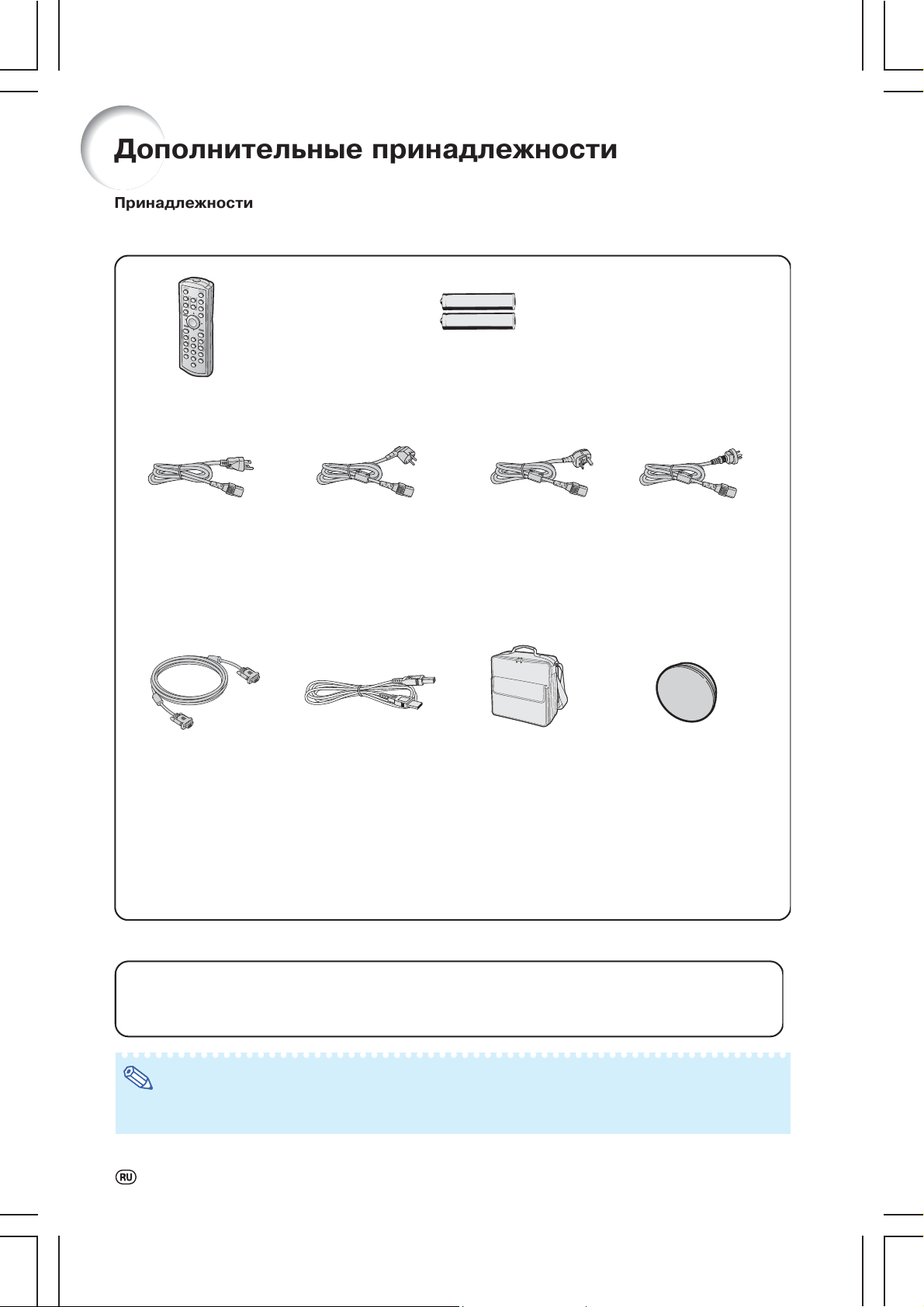
Дополнительные принадлежности
Принадлежности в комплекте поставки
Некоторые принадлежности (пульт ДУ, шнур питания и т.п.) помещаются при изготовлении на
заводе в кармашек футляра.
Пульт ДУ
RRMCGA313WJSA
Два элемента питания типа R03
("AAA", UM/SUM4, HP16 или подобные)
Шнур питания
(1)
Для США, Канады.
(3.6 м)
QACCDA010WJPZ
*
(2) (3)
Для Европы, кроме
Великобритании
(1.8 м)
QACCVA011WJPZ
Для Великобритании,
Гонконга и Сингапура
(6' (1.8 м))
QACCBA036WJPZ
(4)
Для Австралии, Новой
Зеландии и Океании
(6' (1.8 м))
QACCLA018WJPZ
*Используйте шнур, вилка которого соответствует сетевой розетке в Вашей стране.
○○○○○○○○○○○○○○○○○○○○○○○○○○○○○○○○○○○○○○○○○○○
RGB кабель
(3.0 м)
QCNWGA045WJPZ
USB кабель
(3.0 м)
QCNWGA014WJPZ
Диск CDROM с
руководством и
техническими
сведениями
UDSKAA052WJN1
Футляр для хранения
GCASNA014WJSA
Наклейка "БЫСТРЫЙ
СТАРТ"
TLABZA717WJZZ
Колпачок объектива
(установлен)
RCAPHA021WJSA
Руководство по
эксплуатации
(данная брошюра)
TINSB416WJN1
Дополнительно предлагаемые принадлежности
15контактный кабель 3 RCA Dsub (3.0 м) ANC3CP
Адаптер DINDsub RS232C (15 см) ANA1RS
Узел лампы ANMB70LP
Примечание
• Некоторые из дополнительно предлагаемых принадлежностей могут не поставляться в отдельные регионы.
Обратитесь к ближайшему дилеру, имеющему полномочия от фирмы Sharp или в сервисный центр.
10
Page 13
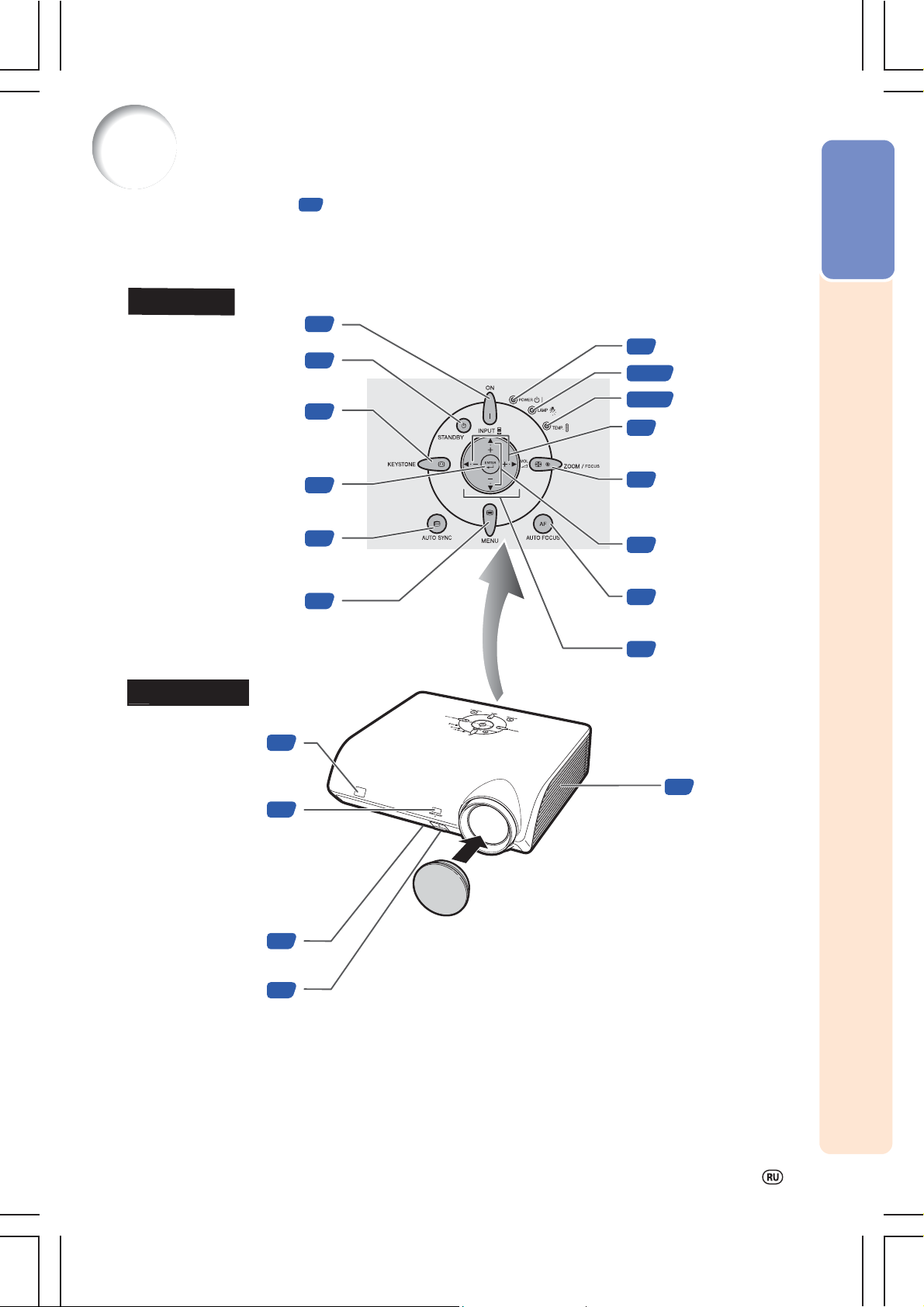
Наименования узлов и органов управления
Числа внутри таблички указывают номера страниц руководства, на которых приводится
описание данного органа управления или данной функции.
Проектор
Вид сверху
Кнопка ON (ВКЛ.)
Для включения питания.
Кнопка STANDBY (РЕЖИМ
Для переключения проектора
Кнопка KEYSTONE (КОРРЕКЦИЯ
Для переключения в режим
коррекции трапециевидных
Кнопка ENTER (ВВОД)
Для установки выбранных
параметров или настройки
(АВТОСИНХРОНИЗАЦИЯ)
настройки изображений при
подключении к компьютеру.
Кнопка MENU (МЕНЮ)
Для вывода на дисплей экранов
регулировок и установок.
ОЖИДАНИЯ)
в режим ожидания.
ТРАПЕЦИЕВИДНОСТИ)
изображений.
по меню.
Кнопка AUTO SYNC
Для автоматической
Вид спереди
29
29
31
40
49
40
12
Индикатор включения
1264
1264
33
32
33
32
40
Индикатор лампы
Индикатор повышения
температуры
Кнопки регулировки
громкости
Для регулировки уровня
громкости динамика.
Кнопка ZOOM/FOCUS
(МАСШТАБ/ФОКУС)
Для настройки формата
изображения на экране или
установки фокуса
Кнопки INPUT (ВХОД)
Для переключения между
режимами входа 1, 2, 3 и 4.
Кнопка AUTO FOCUS
(АВТОФОКУСИРОВКА)
Для автоматической установки
фокусного расстояния.
Кнопки курсора
(S/T/W/X)
Для выбора параметров
меню и других установок
Введение
дистанционного
автоматической
регулировочная
ножка (на нижней
Кнопка HEIGHT
(РЕГУЛИРОВКА
Датчик
управления
Датчик
фокусировки
изображения
Передняя
панели)
ADJUST
ПО ВЫСОТЕ)
15
32
30
30
58
Установка колпачка объектива
Нажимайте на колпачок до тех пор,
пока не услышите щелчок, свидетельствующий
о его фиксации на объективе.
Снятие колпачка объектива
Потяните за колпачок в направлении наружу.
Динамик
11
Page 14
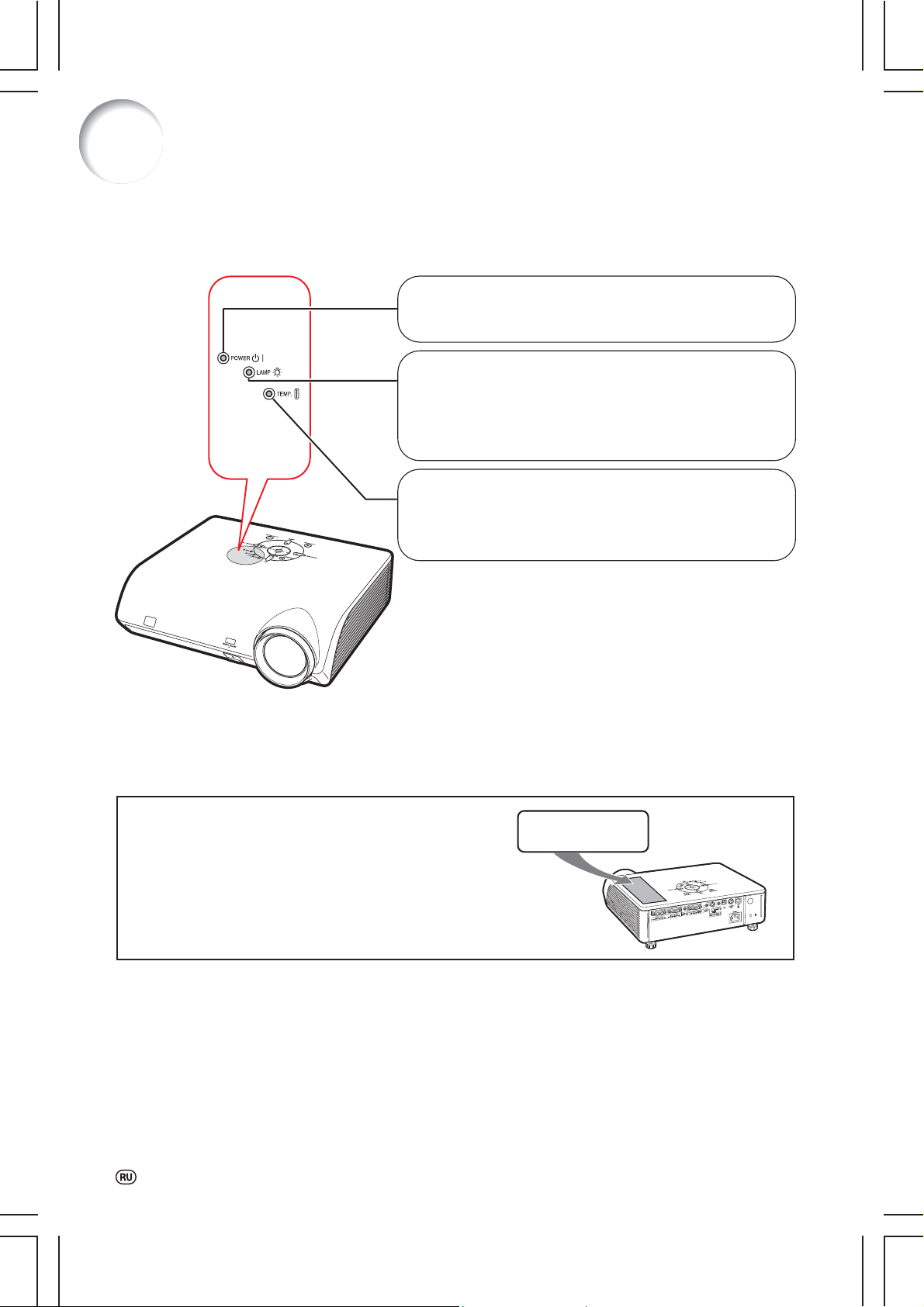
Наименования узлов и органов управления
Сведения об индикаторах проектора
Индикатор включения питания
Красный ... Стандартный (Режим ожидания).
Зеленый ... Стандартный (Питание включено).
Индикатор лампы
Зеленый ... Стандартный режим.
Зеленый мигает ...
Красный ... Лампа неправильно выключена или
Индикатор повышения температуры
Выключен ... Стандартный режим.
Красный ... Температура внутри аппарата слишком
высокая (см. стр. 64).
Лампа прогревается или выключена.
нуждается в замене (см. стр. 64).
Размещение наклейки "БЫСТРЫЙ СТАРТ"
Размещение наклейки "БЫСТРЫЙ СТАРТ" (входит в
комплект поставки) на корпусе проектора поможет
Вам при проверке операции установки аппарата.
Расположите наклейку "БЫСТРЫЙ СТАРТ" на верхней
панели корпуса, как это показано на рисунке справа.
Не размещайте ее иначе для того, чтобы избежать
возможной блокировки вентиляционных отверстий.
12
Наклейка
"БЫСТРЫЙ СТАРТ"
Page 15
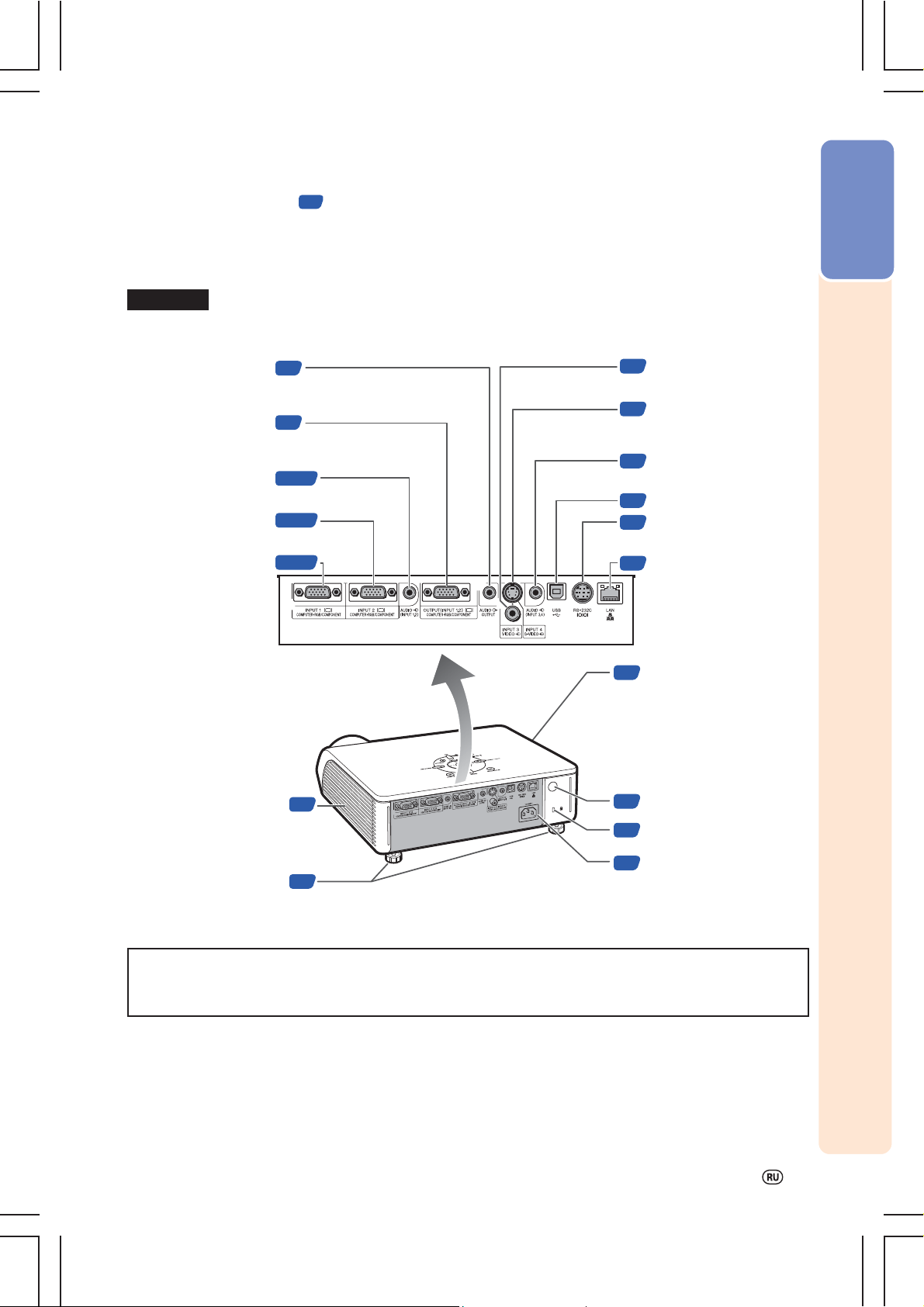
Числа внутри таблички указывают номера страниц руководства, на которых приводится
описание данного органа управления или данной функции.
Проектор (вид сзади)
Разъемы См. раздел «Разъемы INPUT (ВХОД) и подключаемое основное оборудование» на стр. 21.
Разъем INPUT 3 (ВХОД 3)
Разъем AUDIO OUTPUT
(АУДИОВЫХОД)
Разъем аудиовыхода для
оборудования, подключенного
к гнезду AUDIO INPUT.
Разъем OUTPUT (INPUT 1, 2)
(ВЫХОД (ВХОД 1,2))
Для вывода компьютерных RGB и компонентных
сигналов, поступающих со входов INPUT 1 и 2.
Для подключения монитора.
Разъем AUDIO INPUT 1, 2
(АУДИОВХОД 1,2)
Разъем аудиовхода для INPUT 1 и 2.
Разъем для компьютерных RGB
Разъем для компьютерных RGB
Разъем INPUT 2
и компонентных сигналов.
Разъем INPUT 1
и компонентных сигналов.
28
28
2325
2325
2325
26
Разъем для подключения
видеооборудования.
Разъем INPUT 4 (ВХОД 4)
26
Разъем для подключения
видеооборудования с
разъемом Svideo.
Разъем AUDIO INPUT 3, 4
26
(АУДИОВХОД 3,4)
Аудиовход для входов INPUT 3 and 4.
Разъем USB
23
Разъем RS232C
27
Разъем для управления
проектором с компьютера.
Разъем сети LAN
27
Разъем для управления
проектором с компьютера
через сеть.
Введение
63
Выводное
вентиляционное
Всасывающее
вентиляционное
отверстие
Задняя регулировочная
ножка
63
30
отверстие
Скоростной режим
вентилятора может
изменяться во время
работы изза изменения
температуры внутри
аппарата.
Это не является
признаком неполадок.
Датчик дистанционного
15
управления
Коннектор системы
13
Kensington Security
Standard
Гнездо AC
29
Для подключения
входящего в комплект
поставки шнура питания.
Использование защитной системы Kensington Lock
• У проектора имеется встроенный коннектор Kensington Security Standard для использования с системой
Kensington MicroSaver Security System. Ознакомьтесь с информацией, прилагаемой к системе, для
обеспечения безопасности проектора.
13
Page 16
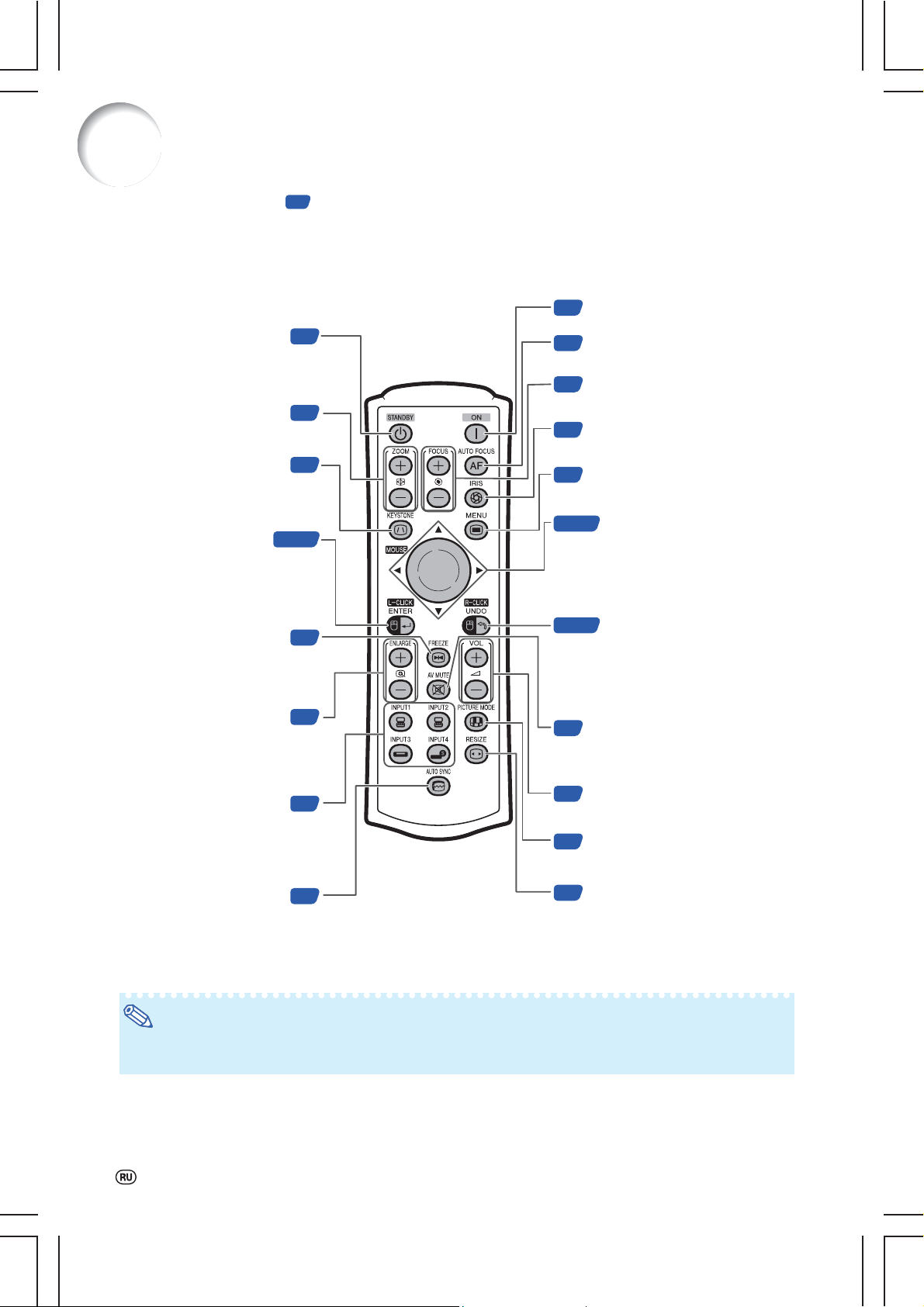
Наименования узлов и органов управления
Числа внутри таблички указывают номера страниц руководства, на которых приводится
описание данного органа управления или данной функции.
Пульт дистанционного управления
Кнопка ON (ВКЛ.)
29
Кнопка STANDBY (РЕЖИМ
проектора в режим ожидания.
Кнопки ZOOM (МАСШТАБ)
Для регулировки размера
проецируемого изображения.
ТРАПЕЦИЕВИДНОСТИ)
Для переключения в режим
коррекции трапециевидного
Кнопка LCLICK/ENTER
(ЛЕВЫЙ ЩЕЛЧОК/ВВОД)
Для имитации щелчка левой
кнопкой мыши при подключении
гнезда USB к компьютеру при
помощи USB кабеля.
Для установки выбираемых или
регулируемых позиций меню.
Для остановки движущегося
(Увеличение/Уменьшение)
Для увеличения/уменьшения
Кнопки INPUT (ВХОД)
Для переключения на нужный
(АВТОСИНХРОНИЗАЦИЯ)
Для автоматической настройки
изображений при подключении
ОЖИДАНИЯ)
Для переключения
Кнопка KEYSTONE
(КОРРЕКЦИЯ
изображения.
Кнопка FREEZE
(СТОПКАДР)
изображения.
Кнопки ENLARGE
(Enlarge/Reduce)
участков изображения.
Кнопка AUTO SYNC
1, 2, 3 и 4
режим входа.
к компьютеру.
2440
29
32
31
35
34
33
49
Для включения питания аппарата.
Кнопка AUTO FOCUS
32
(АВТОФОКУС)
Для автоматической фокусировки.
Кнопки FOCUS (ФОКУС)
32
Для установки резкости
проецируемого изображения.
Кнопка IRIS (ДИАФРАГМА)
35
Для переключения на режим
повышенной яркости или
повышенного контраста.
Кнопка MENU (МЕНЮ)
40
Для вывода на дисплей экранов
настройки и установки.
МЫШЬ/Кнопки курсора
2440
(
S/T/W/X
Для перемещения курсора
при подключении
гнезда USB к компьютеру при
помощи USB кабеля.
Для выбора позиции меню.
2440
Кнопка RCLICK/UNDO
(ПРАВЫЙ ЩЕЛЧОК/ОТМЕНИТЬ)
Для имитации щелчка правой
кнопкой мыши при подключении
гнезда USB к компьютеру при
помощи USB кабеля.
Для отмены операции или
возврата к предыдущему экрану.
Кнопка AV MUTE (ОТКЛЮЧЕНИЕ
34
ЗВУКА/ИЗОБРАЖЕНИЯ)
Для временного отключения
изображения и звука.
Кнопки регулировки
33
громкости
Для регулировки уровня
громкости динамика.
Кнопка PICTURE MODE
35
(РЕЖИМ ИЗОБРАЖЕНИЯ)
Для переключения на другой
режим изображения.
Кнопка RESIZE (ИЗМЕНИТЬ
36
ФОРМАТ)
Для переключения на другой
формат экрана (NORMAL,
BORDER и т.п.).
)
Примечание
• Все кнопки пульта ДУ, кроме MOUSE (МЫШЬ)/кнопки курсора, изготовлены из светящейся резины,
позволяющей видеть их в темноте. Свечение слабеет со временем. На свету кнопки перезаряжаются.
14
Page 17
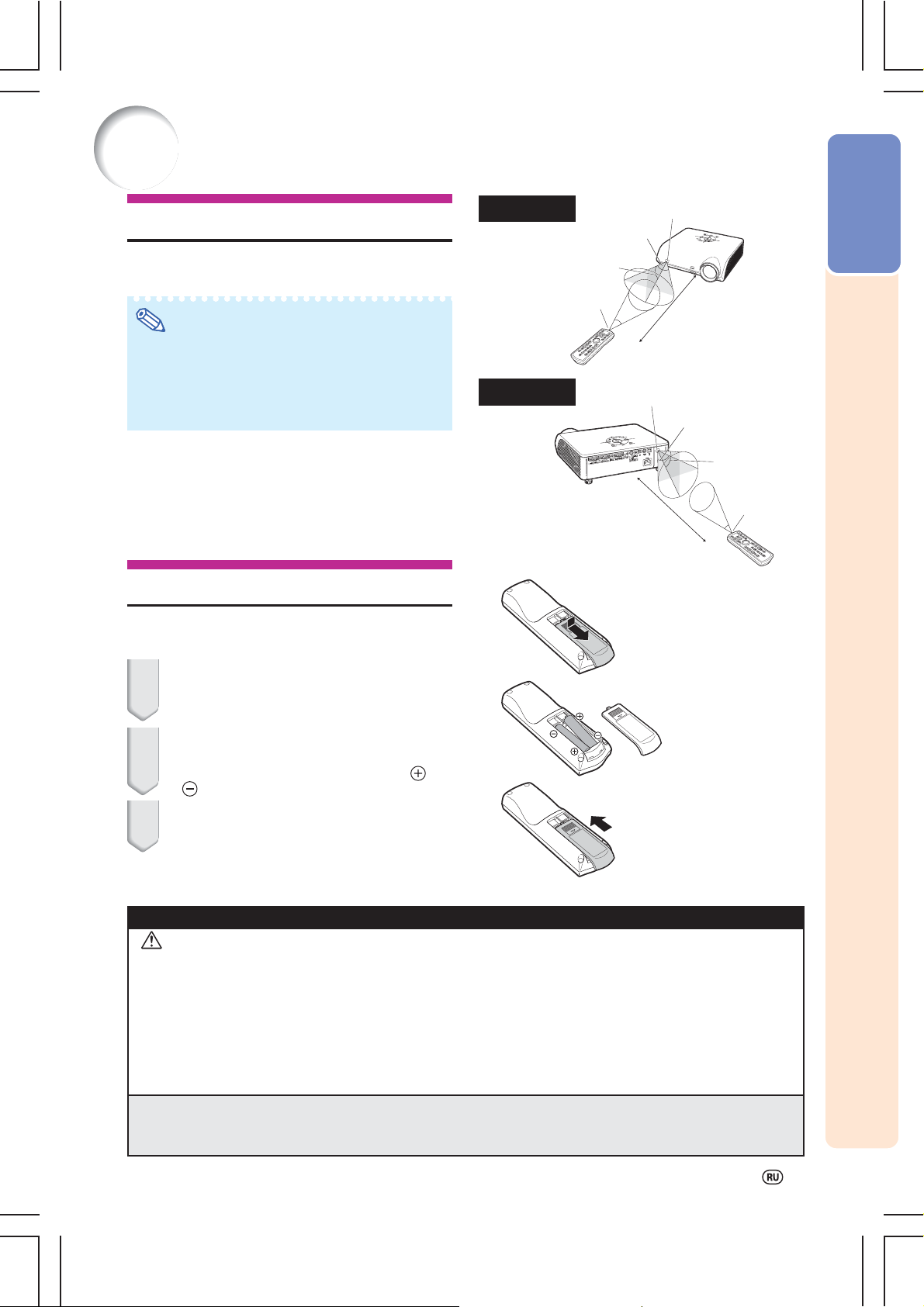
Использование пульта ДУ
Введение
Параметры использования пульта ДУ
Пульт ДУ может быть использован для
управления проектором в пределах, указанных
на рисунке справа.
Примечание
• Сигнал, передаваемый пультом ДУ, может
отражаться от экрана для того, чтобы упростить
операцию управления проектором. Однако в этом
случае эффективное расстояние от пульта до
аппарата может варьироваться в зависимости от
материала, из которого изготовлен экран.
При использовании пульта ДУ
• Не допускайте падения пульта и воздействия на него
влаги и высоких температур.
• В работе пульта дистанционного управления могут
наблюдаться сбои, если в помещении установлены
лампы дневного света. В этом случае отодвиньте
проектор подальше от ламп дневного света.
Установка батареек
Батарейки (две батарейки R03 (типа
“ААА”, UMSUM, HP16 или подобные)
входят в комплект поставки.
Вид спереди
Трансмиттеры
сигнала ДУ
Вид сзади
30°
30°
Пульт ДУ
Датчик ДУ
Датчик ДУ
30°
7 м
7 м
30°
30°
Трансмиттеры
сигнала ДУ
30°
Пульт ДУ
Нажмите на значок ▲ на крышке и
1
сдвиньте крышку в направлении,
указанном стрелкой.
Установите батарейки.
2
• Установите батарейку так, чтобы ее
полюса соответствовали значкам и
внутри секции батареек.
Установите на место крышку и
3
смещайтее ее до щелчка,
свидетельствующего о фиксации.
Неверное обращение с батарейками может привести к вытеканию электролита или взрыву. Соблюдайте следующие меры безопасности.
Внимание
При установке батареек следите за соответствием их полярности значкам + и внутри секции.
Батарейки различных типов имеют различные свойства; не используйте совместно элементы
различных типов.
Не используйте одновременно старые и новые батарейки.
Это может привести к сокращению срока службы новых батареек и к вытеканию электролита из
старых элементов питания.
Сразу по истечении срока службы батареек удалите их из пульта ДУ, иначе возможно вытекание
электролита. Электролит раздражает кожу, поэтому извлекайте поврежденные батарейки при
помощи ткани.
Срок службы батареек из комплекта поставки может оказаться короче обычного, что обусловлено
условиями хранения оборудования. Замените их как можно скорее новыми батарейками.
Извлеките батарейки из пульта ДУ, если предполагается, что он не будет использован долгое время.
15
Page 18
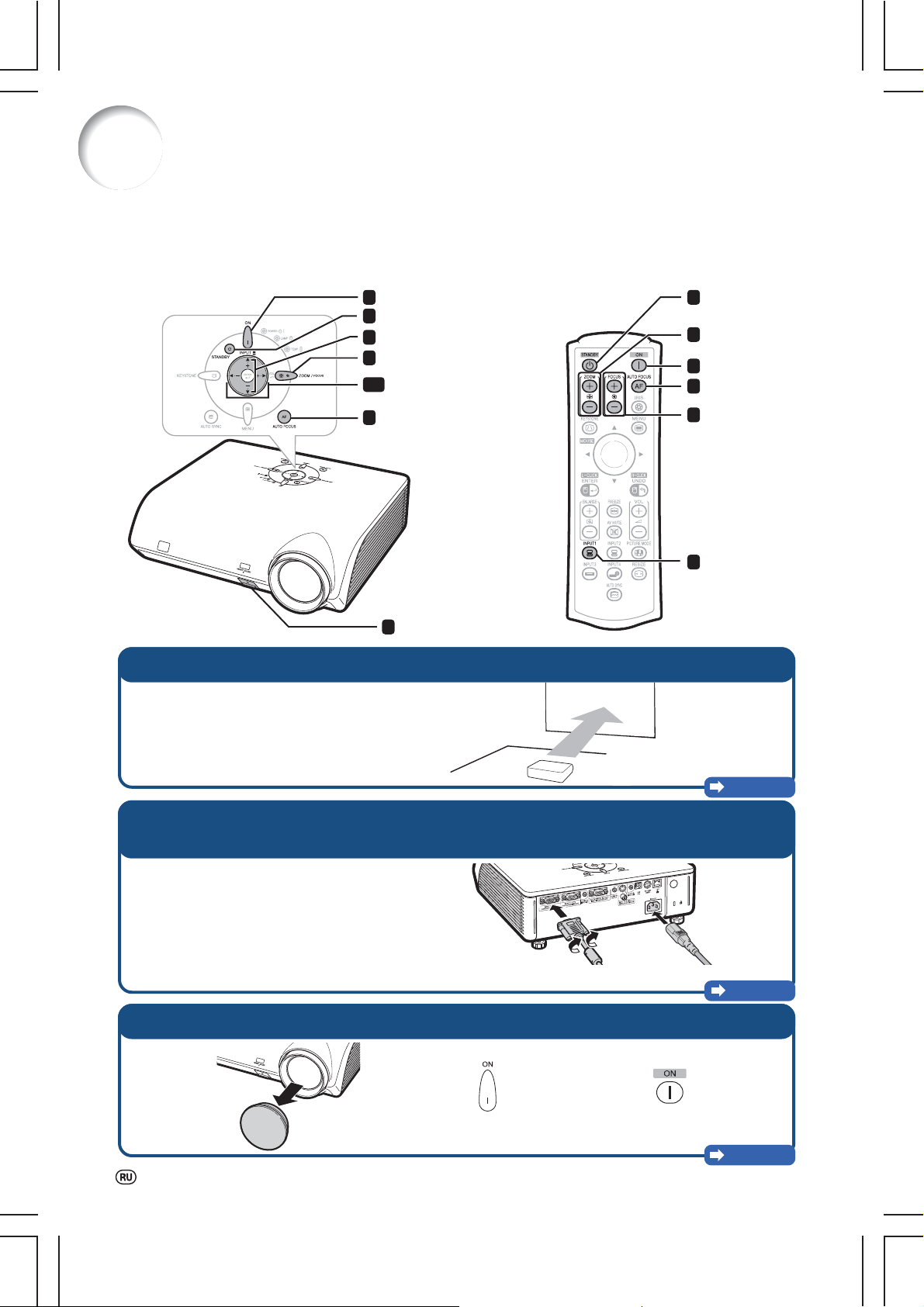
Быстрый старт
В этом разделе описана основная операция работы с аппаратом (подключение проектора к компьютеру).
Подробнее смотрите на страницах, указанных для каждого из отдельных этапов операции.
Установка и проецирование изображения
Ниже подключение проектора к компьютеру объясняется на практическом примере.
3 Кнопка ON (ВКЛ.) 7
7 Кнопка STANDBY (РЕЖИМ ОЖИДАНИЯ)
6 Кнопки INPUT (ВХОД)
Кнопка ZOOM/FOCUS
5
(МАСШТАБ/ФОКУС)
56
Кнопки курсора (S/T/W/X)
Кнопка AUTO FOCUS
5
(АВТОФОКУС)
Кнопка HEIGHT ADJUST
4
(РЕГУЛИРОВКА ПО ВЫСОТЕ)
1. Установите проектор перед экраном
Кнопка
STANDBY
5 Кнопки ZOOM
3 Кнопка ON
Кнопка
5
5 Кнопки FOCUS
6 Кнопка INPUT1
AUTO FOCUS
Стр. 19
2.Подключите проектор к компьютеру и вставьте шнур питания
в гнездо питания переменным током проектора
О подключении оборудования (кроме компьютера) см. стр. 25 и 26.
Стр. 23, 29
3.Снимите колпачок с объектива и включите проектор
На пульте ДУ На проекторе
Стр. 29
16
Page 19
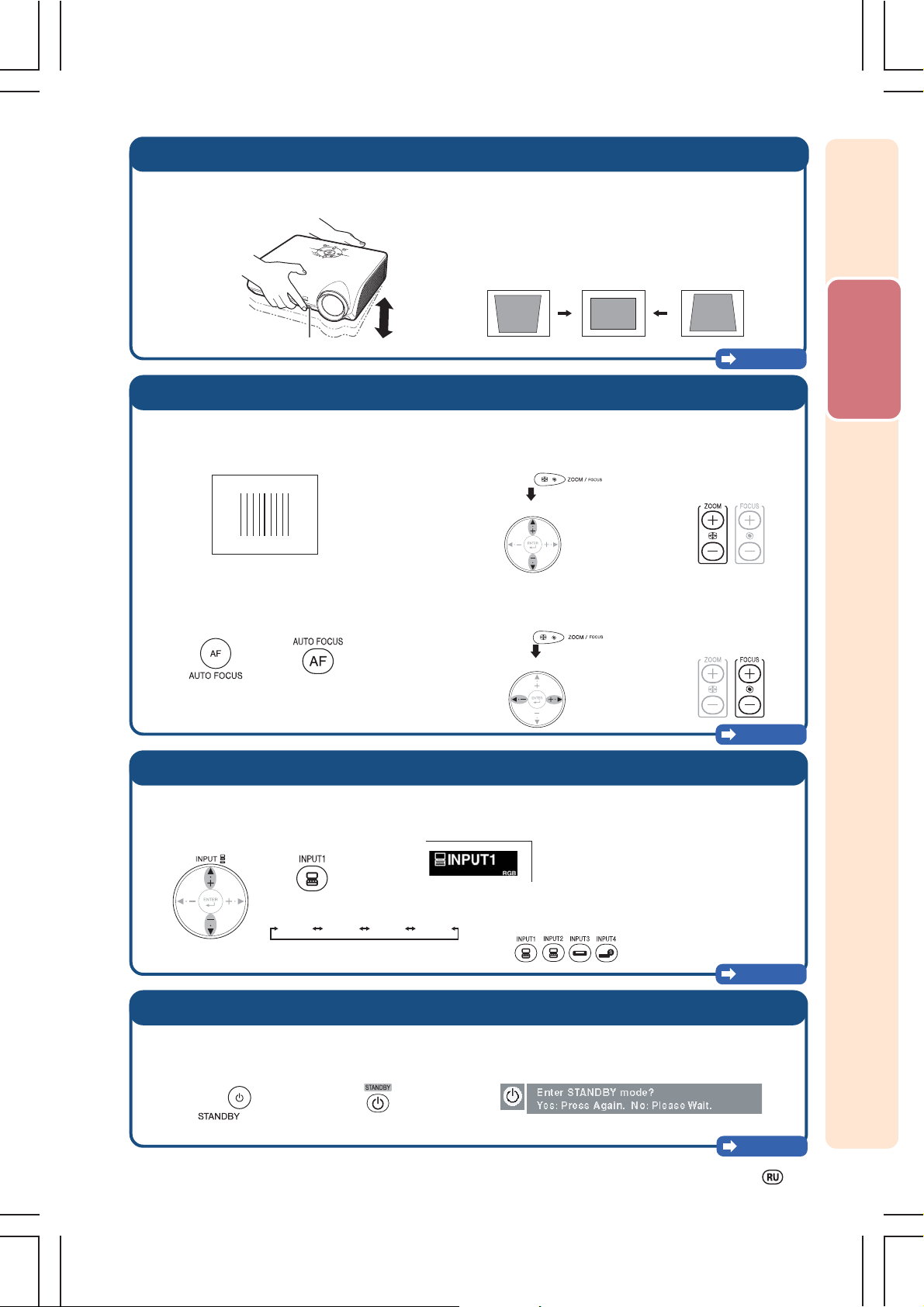
4.
Отрегулируйте угол наклона проектора
Отрегулируйте угол наклона проектора
Используйте для этого кнопку HEIGHT
ADJUST (РЕГУЛИРОВКА ПО ВЫСОТЕ).
Проектор оборудован функцией "Auto Keystone
Correction" ("Автоматическая коррекция трапе
циевидности"), позволяющей устранить искаже
ния формы изображения. Коррекция произво
дится автоматически в пределах отклонения угла
изображения до 12 градусов.
Быстрый старт
Кнопка HEIGHT ADJUST (РЕГУЛИРОВКА ПО ВЫСОТЕ)
5.
Отрегулируйте фокусное расстояние и масштаб изображения
Настройте резкость изображения
1
При включении проектора на дисплей автоматически
выводится табличка фокусировки и выполняется настройка.
Для повторного выполнения автофокуси
ровки нажмите на кнопку AUTO FOCUS.
На проекторе
Появится табличка фокусировки, автоматически
установится резкость, после чего табличка исчезнет.
6.
Выберите режим INPUT (ВВОД)
На пульте ДУ
Отрегулируйте размер изображения на экране
2
Для этого выполните настройку масштаба.
На проекторе
Нажмите
1
2
Нажмите кнопку S или T.
Если изображение нерезкое или нужна точная
настройка, отрегулируйте фокус вручную.
На проекторе
Нажмите
1
2
Нажмите кнопку W или X.
На пульте ДУ
Регулируйте нажимая
кнопки ZOOM.
Регулируйте нажимая
кнопки FOCUS.
Стр. 30
На пульте ДУ
Стр. 32
Выберите "INPUT 1" при помощи кнопок INPUT на проекторе или кнопки INPUT1 на пульте ДУ.
T
На пульте ДУНа проекторе
При нажатии кнопок S/T проектора режим входа переключается так:
INPUT 1 INPUT 2 INPUT 3 INPUT 4
При использовании пульта ДУ нажимайте на кнопки
Экранный дисплей (RGB)
/ / /
для переключения режима входа.
Стр. 33
7.
Выключите питание аппарата
Нажмите на кнопку STANDBY, затем, при появлении сообщения о необходимости подтверждения,
вновь нажмите на нее для переключения проектора в режим ожидания.
На пульте ДУНа проекторе
После остановки охлаждающего вентилятора отключите шнур питания от розетки.
T
Экранный дисплей (RGB)
Стр. 29
17
Page 20
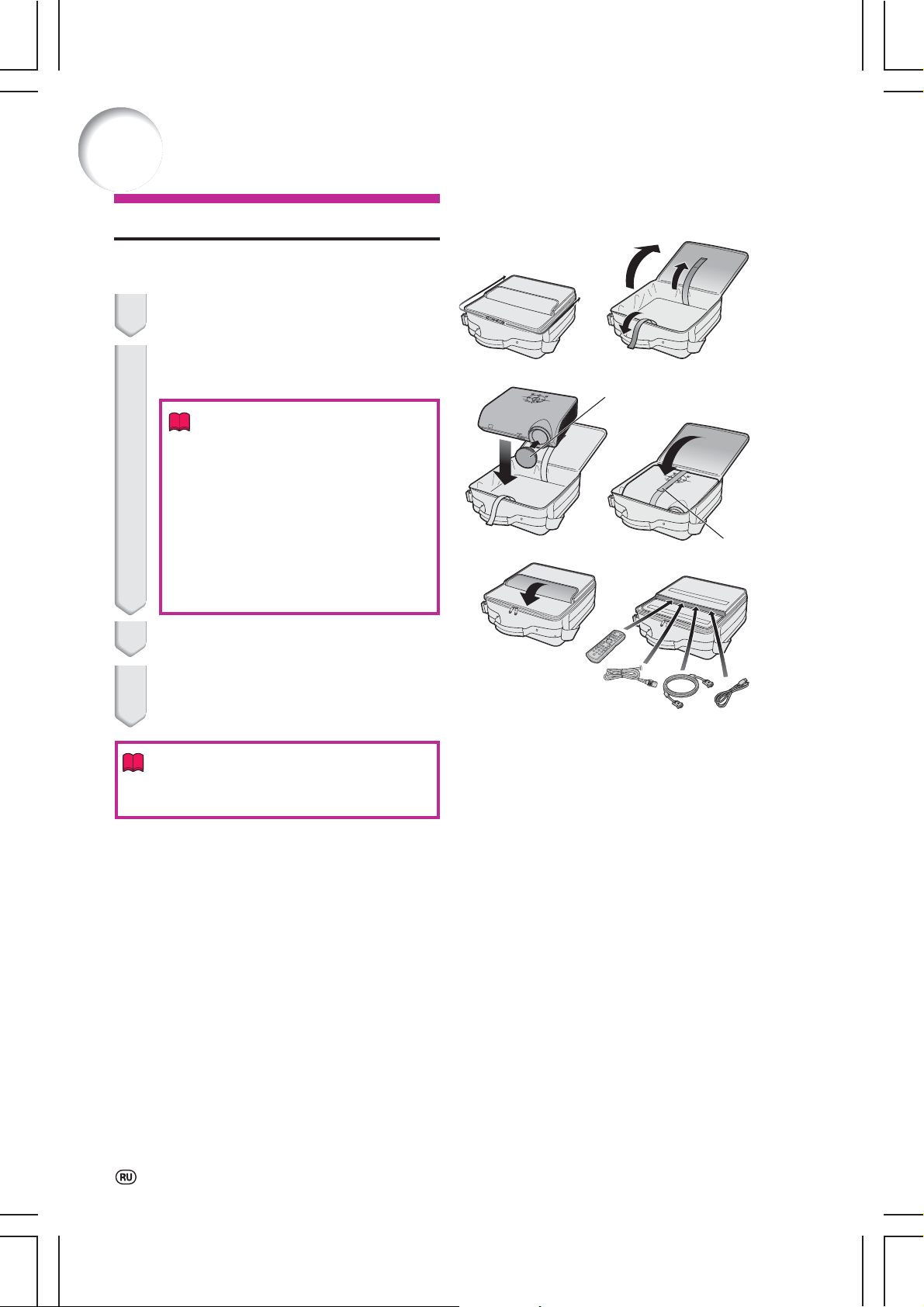
Хранение проектора
Использование футляра
Перед тем, как проектор будет помещен в
футляр, установите защитный колпачок на
объектив.
Откройте крышку футляра
1
проектора.
Разместите проектор внутри
2
футляра.
Информация
• Перед размещением проектора
убедитесь в том, что он остыл.
• Убедитесь в том, что колпачок
установлен на объективе.
• Разместите проектор в футляре
так, чтобы объектив был
направлен в сторону ручки
футляра.
• Не забудьте закрепить положение
проектора в футляре фиксирующей
лентой.
Колпачок объектива
Фиксирующая лента
Закройте крышку футляра
3
проектора.
Разместите дополнительные
4
принадлежности в наружном
кармашке футляра.
Информация
• Данный футляр предназначен только
для хранения проектора.
18
Page 21
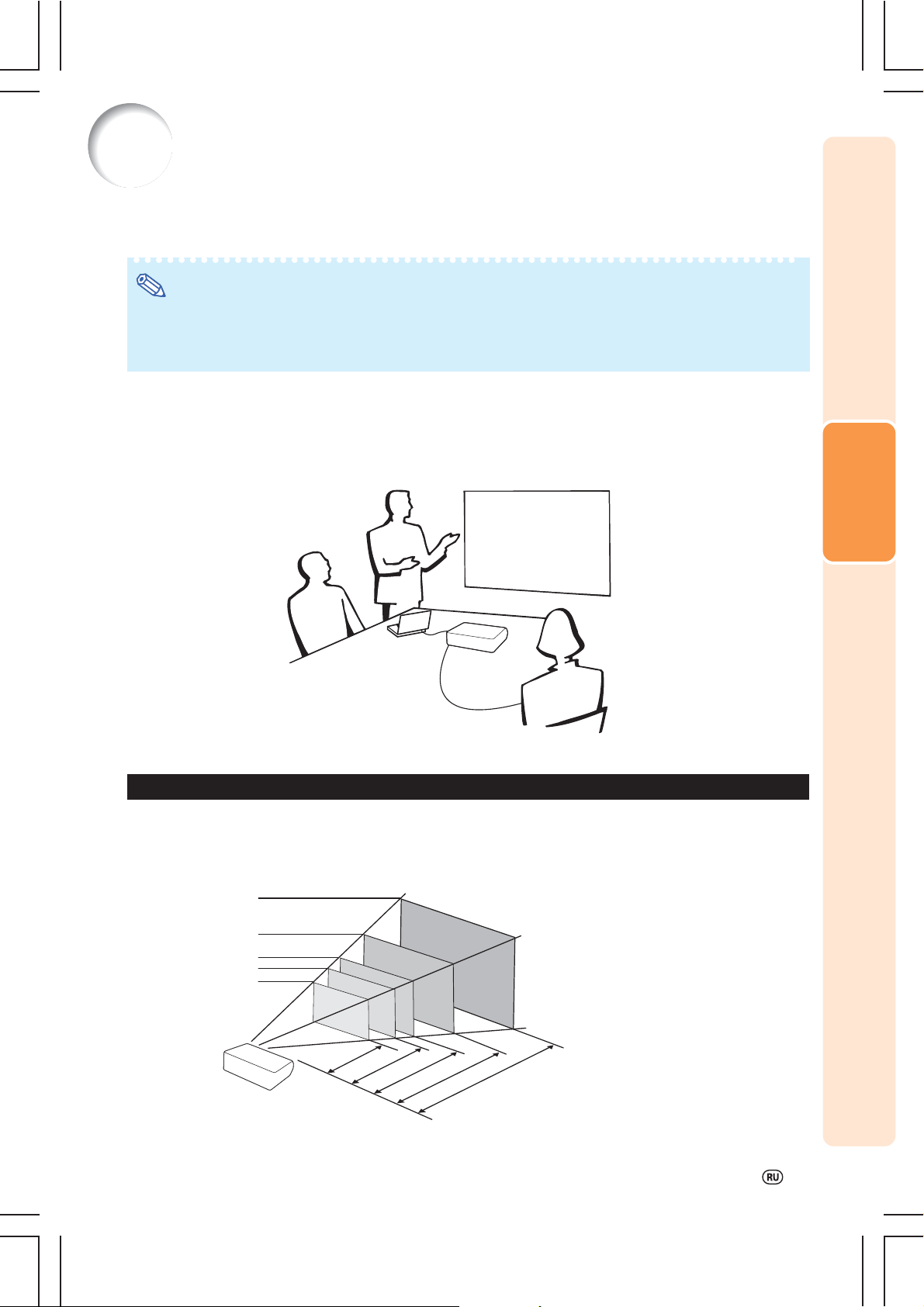
Установка проектора
Установка проектора
Расположите проектор перпендикулярно к экрану, выравнивая его положение при помощи
регулировочных ножек для получения оптимального изображения.
Примечание
• Для того, чтобы изображение было оптимального качества, на экран не должны попадать лучи солнца или
источника освещения комнаты. При попадании лучей прямого освещения на экран цвета изображения будут
выглядеть блеклыми, что затруднит условия просмотра. Закройте шторы на окнах и приглушите свет от
источника освещения при размещении экрана в освещенном помещении.
Стандартная установка (Фронтальное проецирование)
■ Разместите проектор на определенном расстоянии от экрана в соответствии с нужным размером
изображения (Подробнее см. стр.
УСТАНОВКЕ”), записанного на диске CDROM, входящем в комплект поставки).
2 руководства “SETUP GUIDE” (“РУКОВОДСТВО ПО
Настройка
Соотношение размеров изображения и дистанции проецирования
Подробнее см на стр. 2 руководства “SETUP GUIDE” (“РУКОВОДСТВО ПО УСТАНОВКЕ”),
записанного на диске CDROM, входящем в комплект поставки).
Пример: Режим NORMAL (СТАНДАРТНЫЙ)
Размер изображения
300"
200"
100"
84"
60"
80" х 60"
67" х 50"
48" х 36"
5'11
(1,8
160" х 120"
"
м)
8'11
"-
м 2,7
"- 12
8'4
(2,5 м
240" х 180"
"
м)
'6
'11
3,8
- 14
"
9'11
(3,0 м 4,6 м)
19'10
"
"
'10
- 29
"
- 44
"
29'9
(9,1 м 13,7 м
(6,0 м 9,1 м)
Дистанция проецирова
"
)
'9
ния
19
Page 22
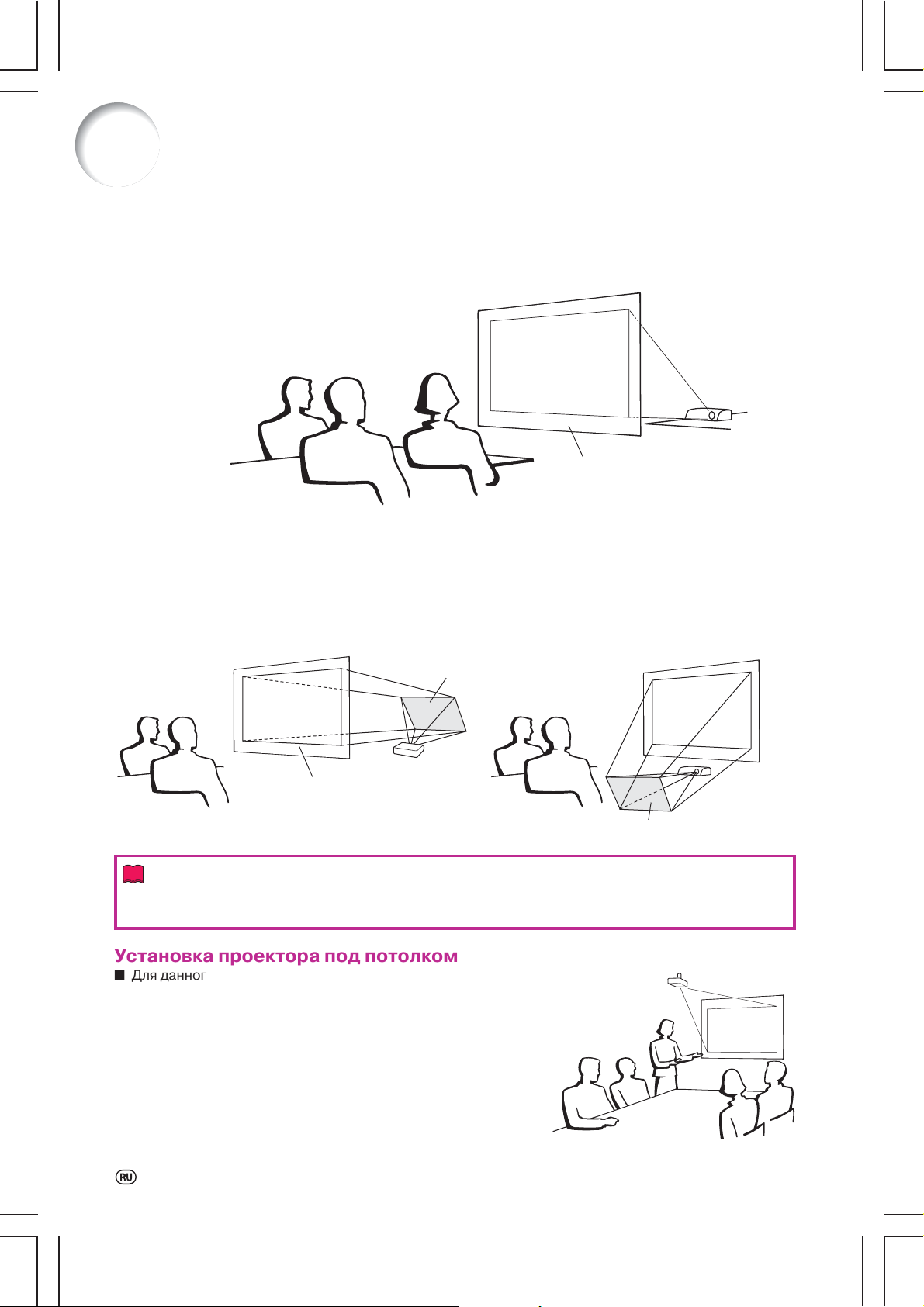
Установка проектора
Проецирование зеркального изображения
Проецирование изображения изза экрана
■ Разместите полупрозрачный экран между проектором и зрителями.
■ Выберите установку “Rear” (“Сзади”) в меню “PRJ Mode” (“Режим проецирования”) для того,
чтобы получить прямое изображение
Зрители
Проецирование при помощи зеркала
■ Разместите зеркало (обычное плоское) перед объективом.
■ При размещении полупрозрачного экрана между зеркалом и зрителями установите «Front»
(«Спереди») в меню «PRJ Mode» («Режим проецирования») (см. стр.
■ Если зеркало установлено со стороны зрителей, установите «Rear» («Сзади») в меню «PRJ Mode»
(«Режим проецирования») (см. стр. 59).
(см. стр. 59).
Полупрозрачный экран
59).
Установка "Front" ("Спереди")
Зеркало
Полупрозрачный экран
Зрители
Информация
○○○○○○○○○○○○○○○○○○○○○○○○○○○○○○○○○○○○○○○○○○○
• При использовании зеркала расположите проектор и экран так, чтобы пучок света не попадал в
глаза зрителям.
Установка "Rear" ("Сзади")
Зрители
Зеркало
Установка проектора под потолком
■ Для данного типа установки рекомендуется использовать
специальную монтажную скобу Sharp. Перед началом
установки свяжитесь с ближайшим дилером, имеющим
полномочия от фирмы Sharp, для получения нужного
монтажного приспособления (приобретаемого отдельно).
• Монтируемая под потолком скоба AN60KT, трубки
удлинителя ANTK201 и ANTK202.
■ Для получения прямого изображения на экране установите
“Ceiling + Front” («Потолок + Спереди») в меню «PRJ Mode»
(«Режим проецирования»). Об использовании данной
функции см. стр.
59.
20
Page 23
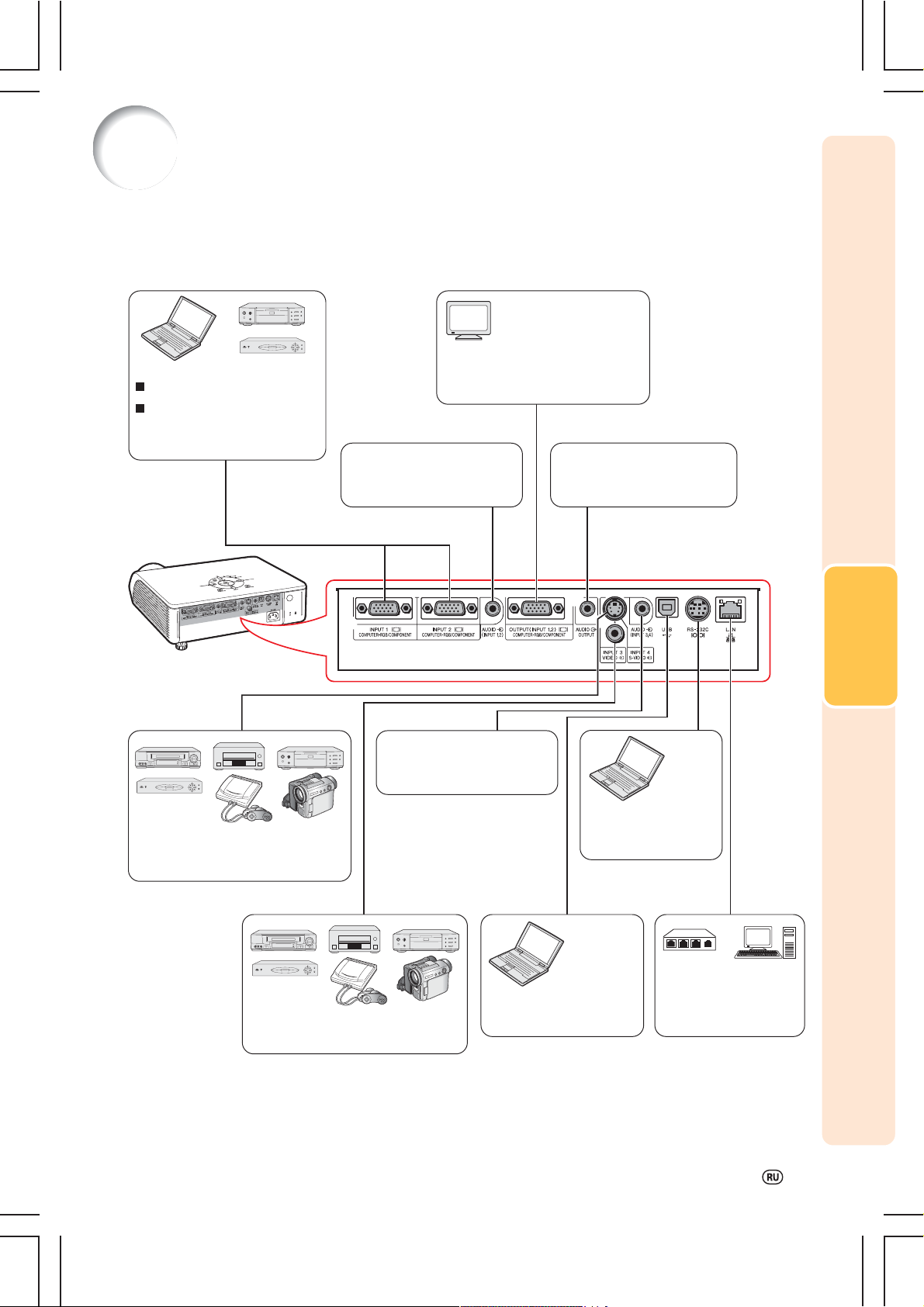
Подключение периферийных устройств
Входные/выходные разъемы и основные подключаемые
устройства
Разъем INPUT 1, 2
Для подключения компьютера
(см. стр. 23).
Для подключения видеоустройств
с компонентным выходом (DVD
проигрыватель, DTV декодер, DVD
проигрыватель с жестким диском
и т.п.) (см. стр. 25).
.
Разъем OUTPUT (INPUT 1, 2)
Для подключения монитора, если Вы
хотите одновременно просматривать
изображение на мониторе (см. стр. 28).
Разъем AUDIO INPUT 1, 2
Для подключения аудиокабеля.
(Совместный разъем для INPUT 1
и 2) (см. стр. 23 и 25).
Разъем AUDIO INPUT 3, 4
Для подключения аудиокабеля.
(Совместный разъем для INPUT 3
и 4) (см. стр. 26).
Разъем AUDIO OUTPUT
Для подключения аудиокабеля.
(Совместный разъем для INPUT 1,
2, 3 и 4) (см. стр. 28).
Подключения
Разъем INPUT 4
Для подключения видеооборудования с
выходом Svideo (видеомагнитофон,
DVD проигрыватель и т.п.) (см. стр. 26).
Разъем INPUT 3
Для подключения видеооборудования
без выхода Svideo (см. стр. 26).
Разъем RS232C
Для подключения ком
пьютера, управляющего
проектором (см. стр. 27).
Разъем USB
Для подключения компьютера
через кабель USB (см. стр. 23).
Разъем сети LAN
(10 BASET/100 BASETX)
Для подключения компьютера
или концентратора
кабель LAN (см. стр. 27).
через
21
Page 24
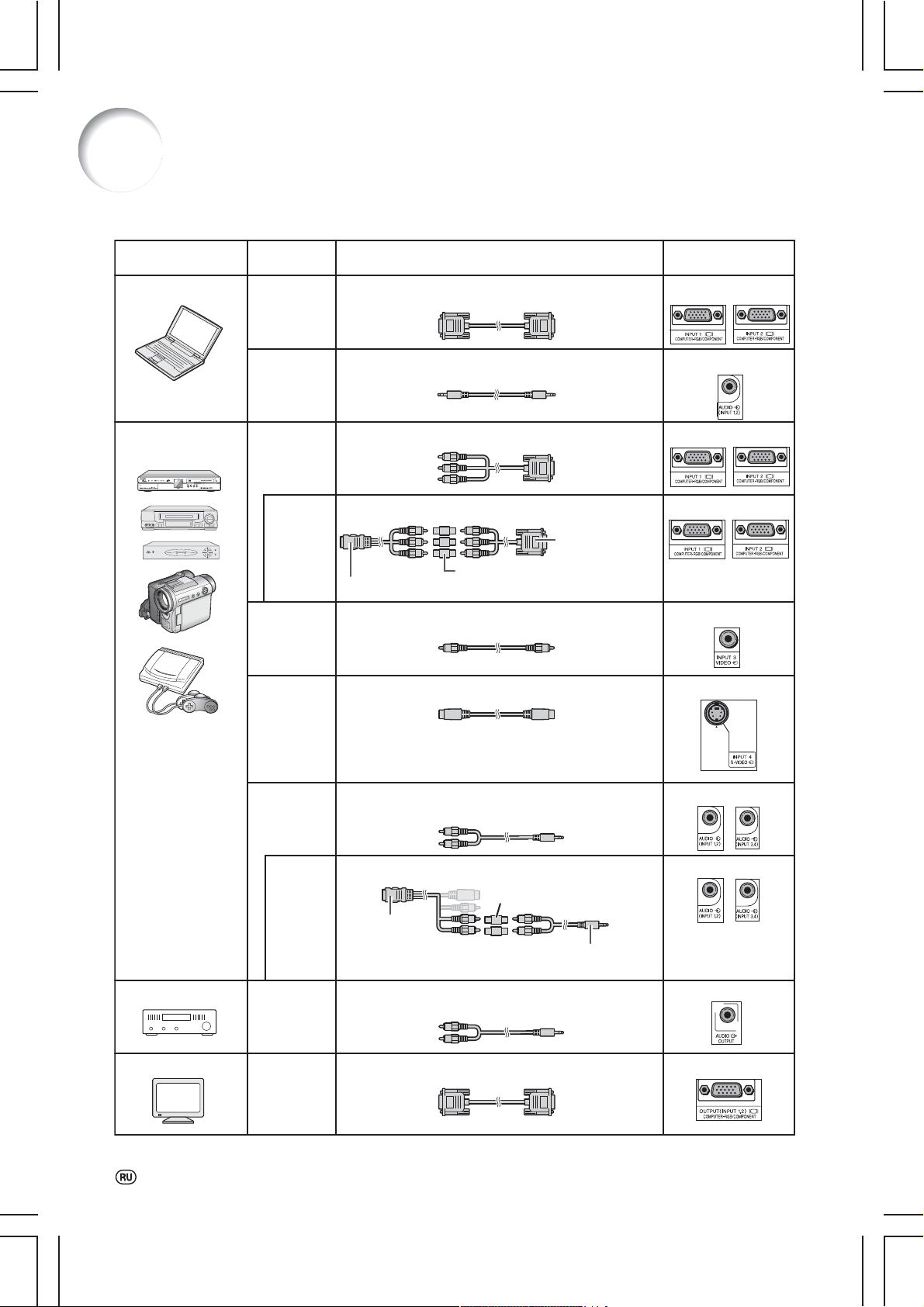
Кабели, используемые для подключения
• Подробнее о подключениях и кабелях смотрите в руководствах по эксплуатации подключаемых устройств.
• Возможно Вам понадобятся кабели и соединители, которые не перечислены ниже.
Оборудование
Компьютер
Аудиовизуальное
оборудование
Разъем на подключа
емом оборудовании
Кабель RGB (в комплекте поставки)
RGB
выход
Аудиокабель стерео с разъемом 3.5 мм
Аудио
(приобретается отдельно)
выход
Кабель 3 RCA с 15 контактами (компонентный) Dsub
Компонентный
видео
(опция: ANC3CP)
выход
Подключается к адаптеру кабеля и т.п.
Разъем
для
подклю
чаемого
кабеля
Подключаемый кабель
Видеокабель (приобретается отдельно)
Видео
выход
Кабель Svideo (приобретается отдельно)
Кабель
INPUT 1, 2
AUDIO INPUT
INPUT 1, 2
INPUT 1, 2
Кабель 3 RCA с 15
контактами (компо
нентный) Dsub
(опция: ANC3CP)
Адаптер кабеля (приобретается отдельно)
INPUT3
INPUT4
Разъем на
проекторе
Усилитель
Монитор
Svideo
выход
Аудио
выход
Разъем
для
подклю
чаемого
кабеля
Аудио
вход
RGB вход
Аудиокабель с миниразъемом для RCA
диаметром 3,5 мм (приобретается отдельно)
Подключается к адаптеру кабеля и т.п.
Адаптер кабеля
(приобретается отдельно)
Подключаемый
кабель
Аудиокабель с миниразъемом для RCA
диаметром 3,5 мм (приобретается отдельно)
Аудиокабель с миниразъемом для RCA
диаметром 3,5 мм (приобретается отдельно)
Кабель RGB (приобретается отдельно)
AUDIO INPUT
AUDIO INPUT
AUDIO OUTPUT
OUTPUT
22
Page 25
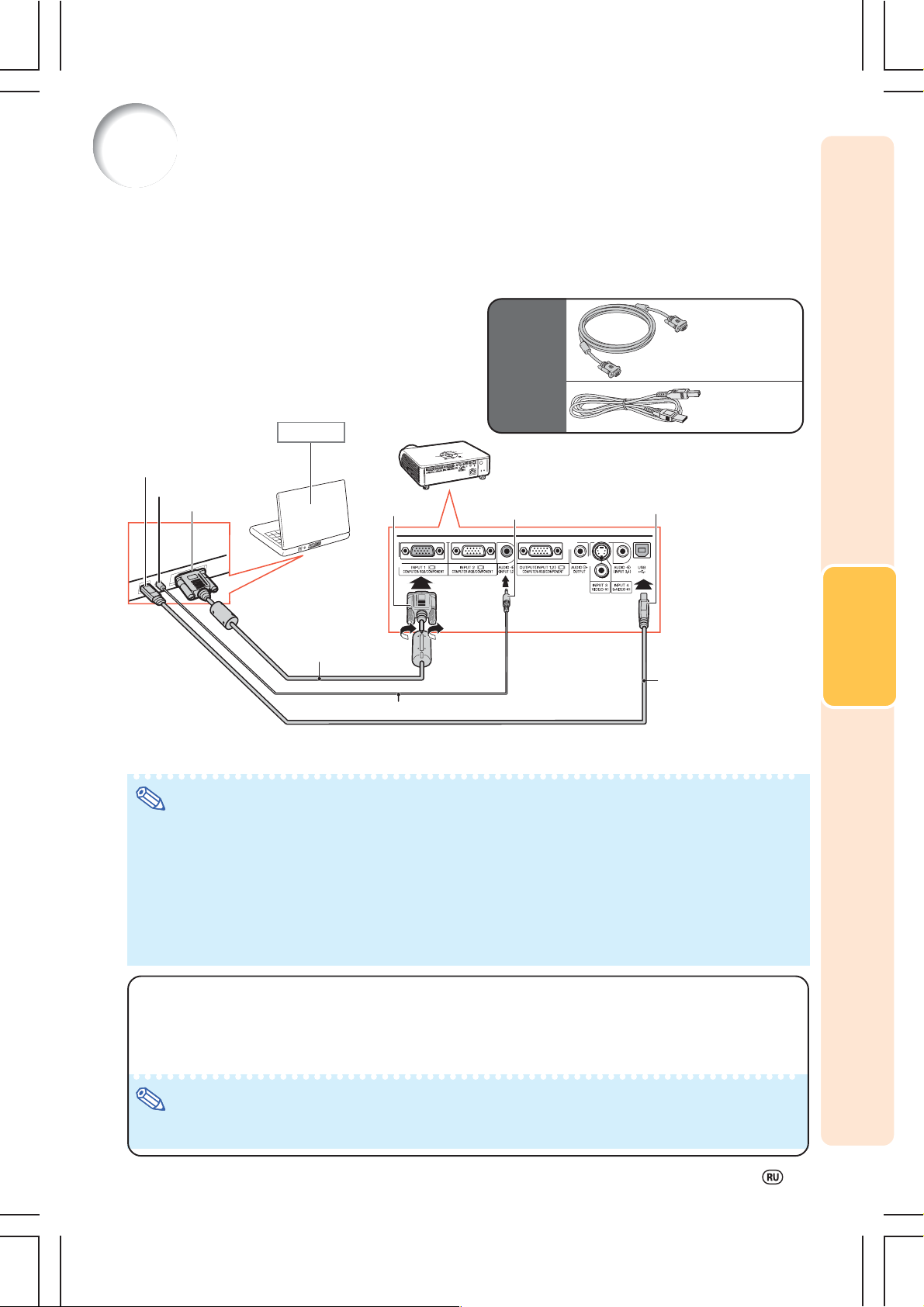
Подключение к компьютеру
Перед подключением убедитесь в том, что шнур питания проектора отключен от сетевой
розетки и питание подключаемых устройств выключено. После завершения подключения
включите сначала проектор, а затем подключаемые устройства. При подключении к
компьютеру, убедитесь в том, что компьютер включается последним из устройств по
завершении всех соединений.
Перед выполнением подключения устройства ознакомьтесь с его руководством по эксплуатации.
Поставля
RGB кабель
емые
принадлеж
ности
USB кабель
Компьютер
К разъему USB
К аудиовыходу
К RGB выходу
RGB кабель
Стерео или моно аудиокабель с разъемом 3.5 мм
*
(приобретается отдельно или по каталогу Sharp: код QCNWGA038WJPZ)
* При использовании монофонического аудиокабеля с разъемом 3.5 мм уровень громкости составит половину
от уровня, получаемого при использовании стереофонического аудиокабеля с разъемом 3.5 мм.
К разъему
INPUT 1
К разъему AUDIO
INPUT 1, 2
К разъему USB
USB кабель
Подключается для
использования
пульта ДУ в качестве
беспроводной
мыши компьютера.
Подключения
Примечание
• При подключении с помощью кабеля USB Вы можете использовать пульт ДУ в качестве мыши для управления
курсором. См. стр. 24.
• Список компьютерных сигналов, совместимых с проектором, приводится в разделе «Таблица совместимости
с компьютерами» на стр. 69. Использование сигналов, отсутствующих в указанной таблице может привести к
тому, что функция не будет активизироваться.
• При работе с некоторыми моделями компьютера Macintosh Вам может понадобиться адаптер Macintosh.
Обратитесь к ближайшему дилеру фирмы Macintosh.
• В зависимости от используемой модели компьютера изображение может не проецироваться на экран
до тех пор, пока установка сигнала на выходе не будет переключена на внешний выход. Обратитесь к
инструкции по эксплуатации компьютера по вопросу о переключении установок его выходного сигнала.
Функция «Plug and Play» (при подключении к 15контактному разъему)
■ Данная модель проектора совместима со стандартом VESA DDC 1/DDC 2B. Проектор и VESA DDC
совместимый компьютер будут обмениваться данными о требованиях к установке, что обеспечит
легкость и быстроту настройки соединения.
■ Перед использованием функции «Plug and Play» обязательно включите сначала проектор, и
только затем – компьютер.
Примечание
• Функция DDC «Plug and Play» для данного проектора активизируется только при подключении к VESA DDC
совместимому компьютеру.
23
Page 26
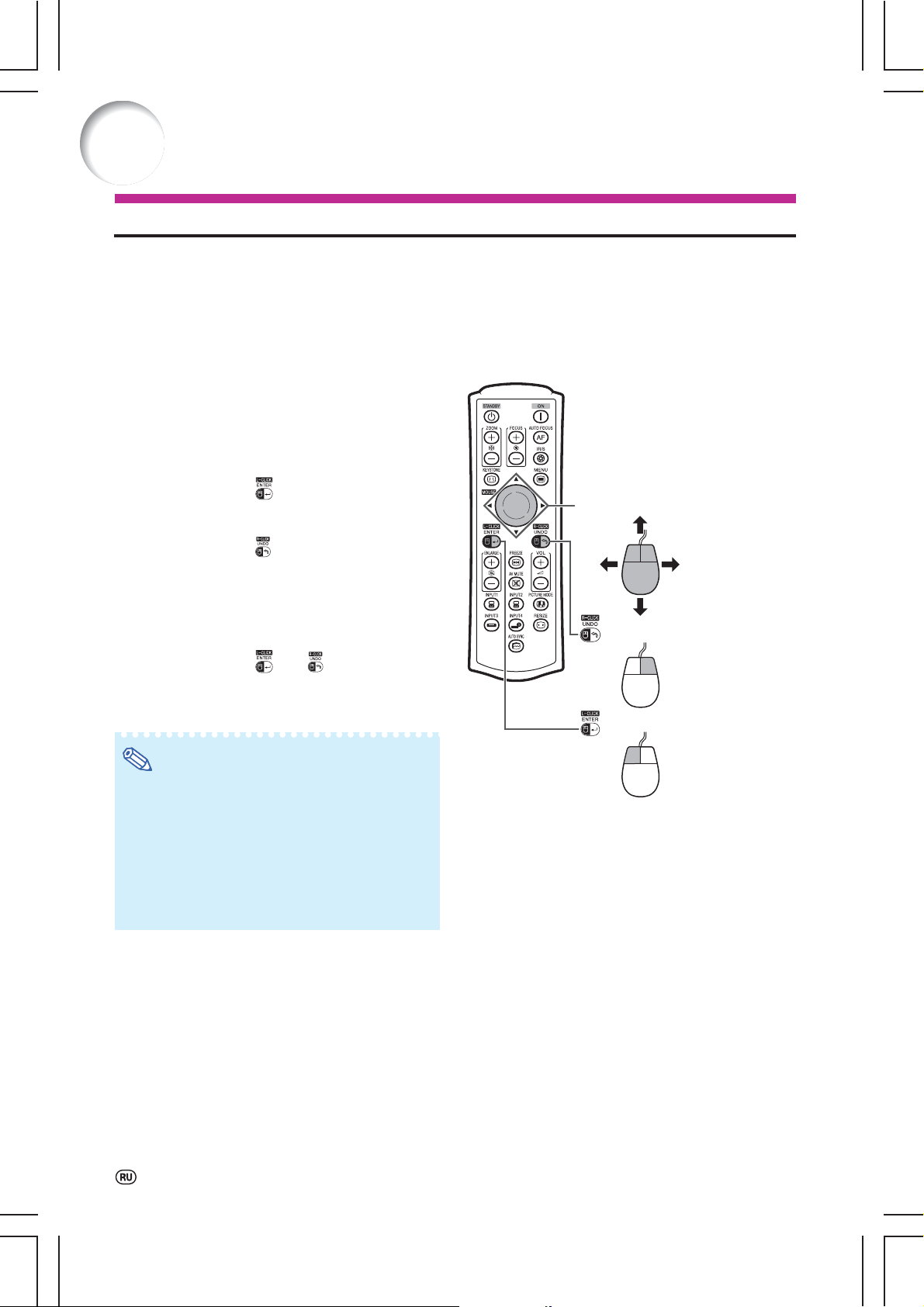
Подключение к компьютеру
Использование пульта ДУ в качестве беспроводной мыши компьютера
При подключении проектора к компьютеру с помощью входящих в комплект поставки
кабеля RGB и кабеля USB (см. стр. 23) пульт ДУ может использоваться в качестве
компьютерной мыши.
Пульт ДУ после подключения может
использоваться следующим образом.
■ Для перемещения курсора
Нажмите кнопку МЫШЬ/кнопки курсора
(///).
■ Для щелчка левой клавишей
Нажмите кнопку .
■ Для щелчка правой клавишей
Нажмите кнопку .
■ Если для Вашего компьютера может
быть использована только мышь с
одной клавишей (компьютер
Macintosh)
Нажмите кнопку или .
Эти кнопки выполняют одинаковую
функцию.
МЫШЬ/кнопки курсора
Кнопка RCLICK
Кнопка LCLICK
(S/T/W/X)
Примечание
• Данная функция не может быть использована
при появлении на дисплее экранного меню.
• Убедитесь в том, что компьютер распознает USB
подключение.
• Если на вход поступают сигналы с разрешением
выше XGA и в качестве формата экрана
установлено “Dot by dot” (“Точка за точкой”), то
при появлении на дисплее “Resize”
(“Переформатировать”) функция мыши не может
быть активизирована.
24
Page 27
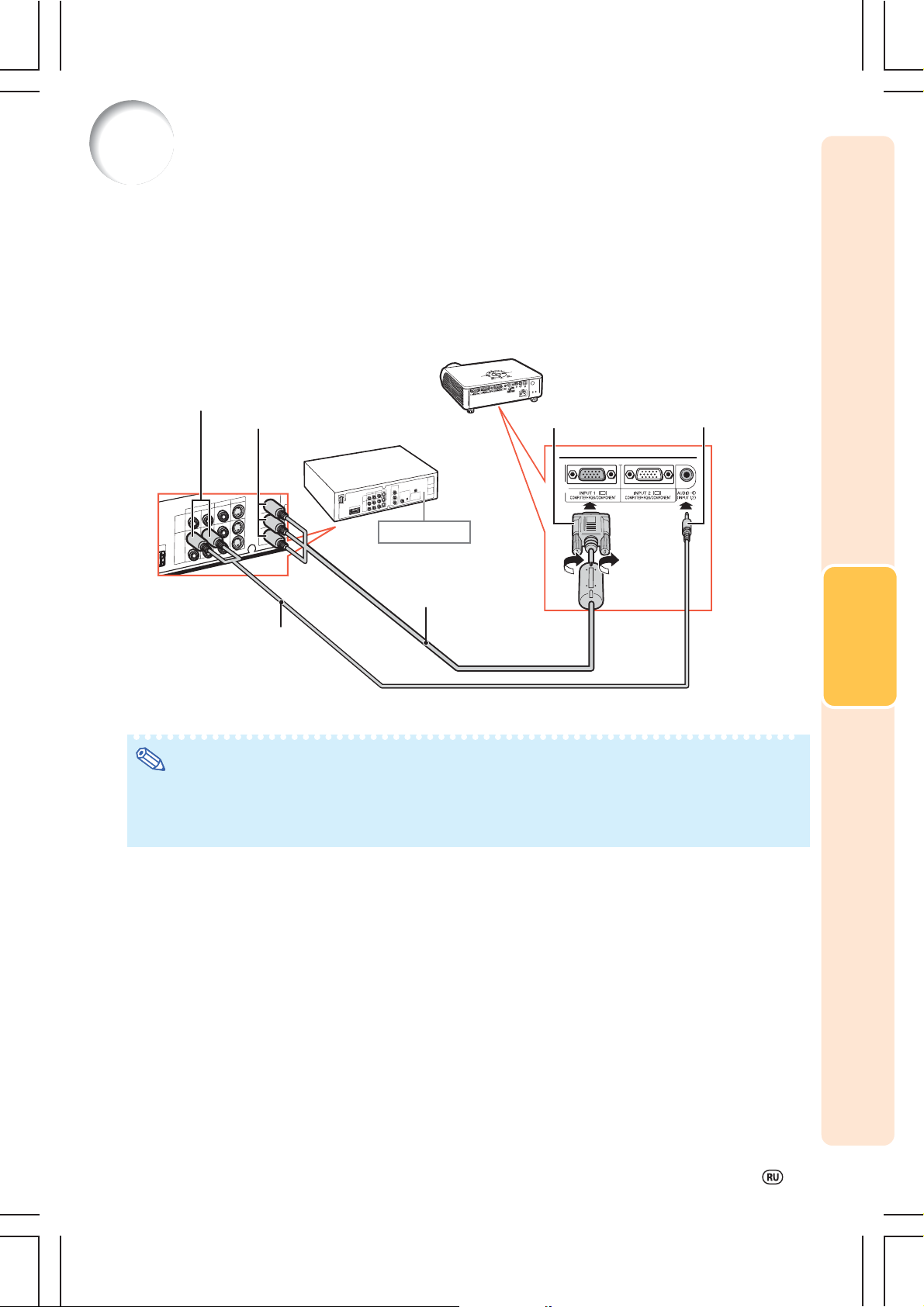
Подключение к видеооборудованию
Проектор оборудован разъемами COMPUTERRGB/COMPONENT (КОМПЬЮТЕРRGB/
КОМПОНЕНТНЫЙ СИГНАЛ), SVIDEO и VIDEO для получения на входе видеосигнала. На рисунке ниже
показаны методы подключения аудиовизуального оборудования.
Качество изображения понижается в последовательности: компонентный сигнал RGB сигнал сигнал
Sвидео видеосигнал. Если аудиовизуальное устройство имеет компонентный выход или выход RGB,
используйте для его подключения к проектору разъем COMPUTERRGB/COMPONENT (INPUT1 – ВХОД
1 или INPUT2 – ВХОД 2).
При подключении видеооборудования с компонентным видеовыходом
(К входу INPUT1)
К аудиовыходу
К компонентному видеовыходу
К разъему INPUT 1
Видеооборудование
К разъему AUDIO INPUT 1, 2
Кабель с 15контактным
разъемом 3 RCA
(компонентным) Dsub
(опция: ANC3CP)
Аудиокабель с мини
разъемом 3.5 мм для RCA
(приобретается отдельно)
Примечание
• Для аудиовхода необходим аудиокабель с миниразъемом диаметром 3.5 мм для RCA (приобретается .
отдельно).
• При подключении видеооборудования к проектору через 21контактный выход RGB (Евроскарт) .
необходимо приобрести кабель, подходящий к подключаемому разъему проектора.
Подключения
25
Page 28
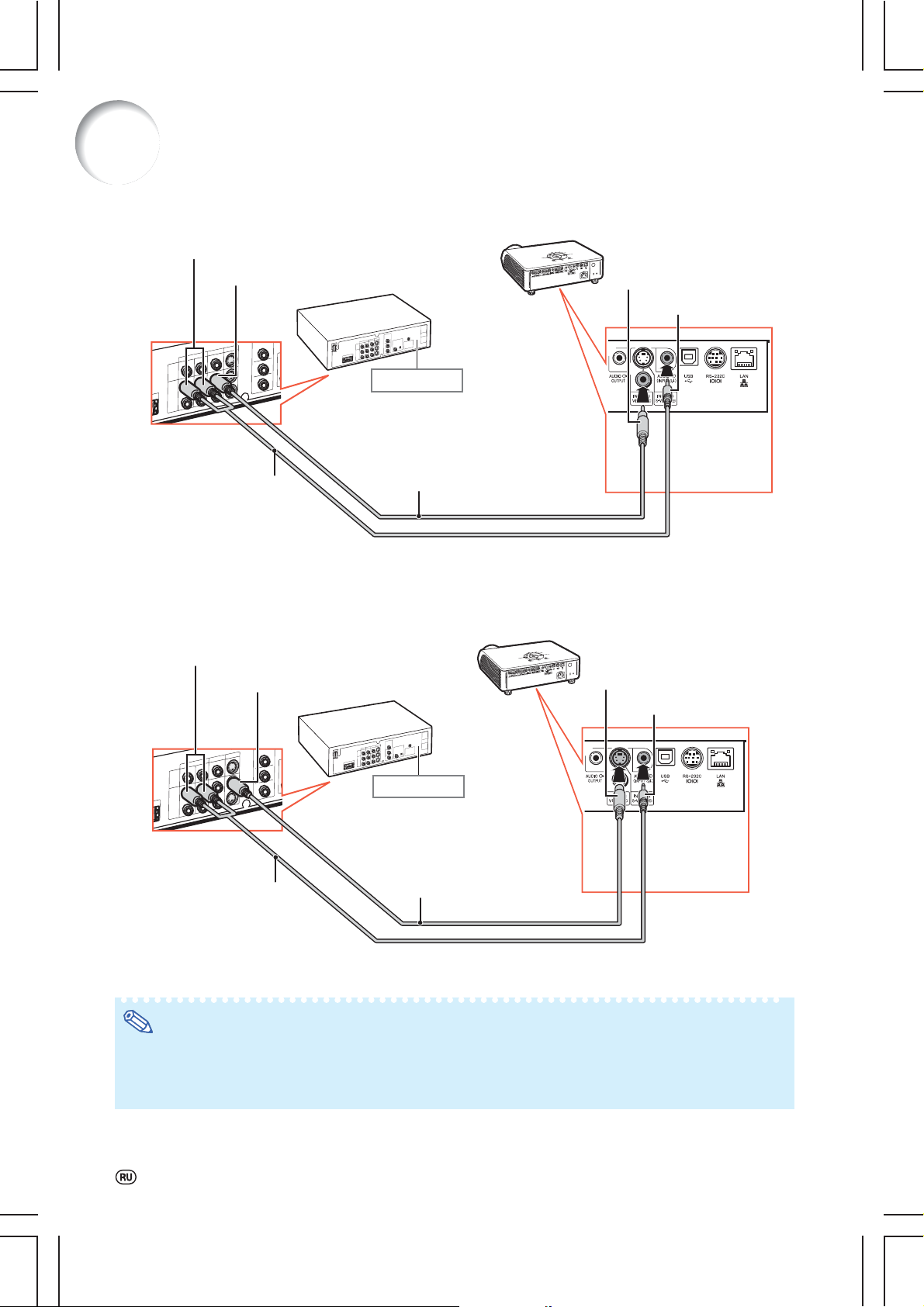
Подключение к видеооборудованию
При подключении видеооборудования с видеовыходом
К аудиовыходу
К видеовыходу
Видеооборудование
Аудиокабель с мини
разъемом 3.5 мм для RCA
(приобретается отдельно)
Композитный видеокабель (приобретается отдельно)
При подключении видеооборудования с выходом Svideo
К аудиовыходу
К выходу Svideo
К разъему INPUT 3
К разъему AUDIO INPUT 3, 4
К разъему INPUT 4
К разъему AUDIO INPUT 3, 4
Видеооборудование
Аудиокабель с мини
разъемом 3.5 мм для RCA
(приобретается отдельно)
Кабель Svideo (приобретается отдельно)
Примечание
• Для аудиовхода необходим аудиокабель с миниразъемом диаметром 3.5 мм для RCA (приобретается .
отдельно).
• При подключении видеооборудования к проектору через 21контактный выход RGB (Евроскарт) .
необходимо приобрести кабель, подходящий к подключаемому разъему проектора.
26
Page 29
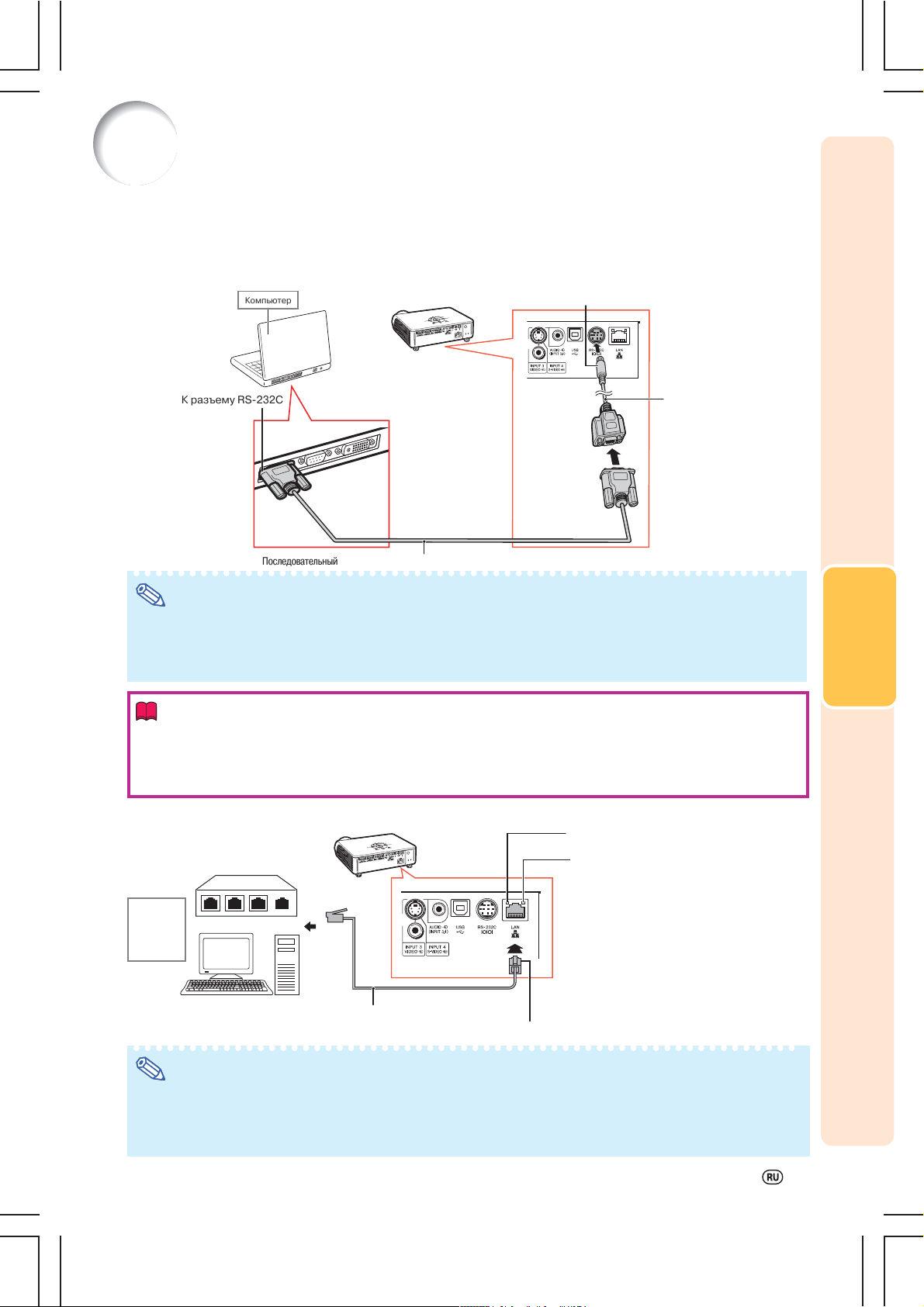
Управление проектором с компьютера
b
При подключении разъема проектора RS232C к компьютеру с помощью адаптера RS232C DIN Dsub
(опция: ANA1RS) и кабеля последовательного подключения RS232C (перекрестного типа,
приобретается отдельно) компьютер может быть использован для управления проектором и проверки
его состояния. Подробнее смотрите в “РУКОВОДСТВЕ ПО УСТАНОВКЕ”, записанном на входящем в
комплект поставки диске CDROM.
Подключение к компьютеру при помощи кабеля RS232C и адаптера RS232C DINsub
Компьютер
К разъему RS232C
К разъему RS232C
Последовательный кабель управления RS232C (перекрестного типа, приобретается отдельно)
Адаптер DINDsu
RS232C
(опция: ANA1RS)
Примечание
• Если для разъема компьютера неправильно произведена установка, функция RS232C может не
активизироваться. Подробнее смотрите в руководстве по эксплуатации компьютера.
• См. на стр. 4 “РУКОВОДСТВА ПО УСТАНОВКЕ”, записанного на входящем в комплект поставки
диске CDROM, раздел “(RS232C) Спецификации и команды”.
Информация
○○○○○○○○○○○○○○○○○○○○○○○○○○○○○○○○○○○○○○○○○○○
• Подключайте кабель RS232C только к порту RS232C компьютера. При подключении к любому
другому разъему возможна поломка компьютера или проектора.
• Не подключайте кабель RS232C к компьютеру и не отключайте его при включенном компьютере.
Это может привести к поломке компьютера.
Подключение к разъему LAN при помощи кабеля LAN
Светодиод TX/RX (желтый)
Загорается при приеме/передаче данных.
Светодиод LINK (зеленый)
Загорается при подключении.
Подключения
Концентратор
или
компьютер
* Для обеспечения безопасности
не подключайте к разъему LAN
кабели типа телефонных линий,
это может привести к скачку
напряжения.
Кабель LAN (типа Category 5, приобретается отдельно)
К разъему LAN
Примечание
• При подключении к концентратору используйте кабель 5 категории (САТ 5) прямого подключения
(приобретается отдельно).
• При подключении к компьютеру используйте кабель 5 категории (САТ 5) перекрестного подключения
(приобретается отдельно).
27
Page 30
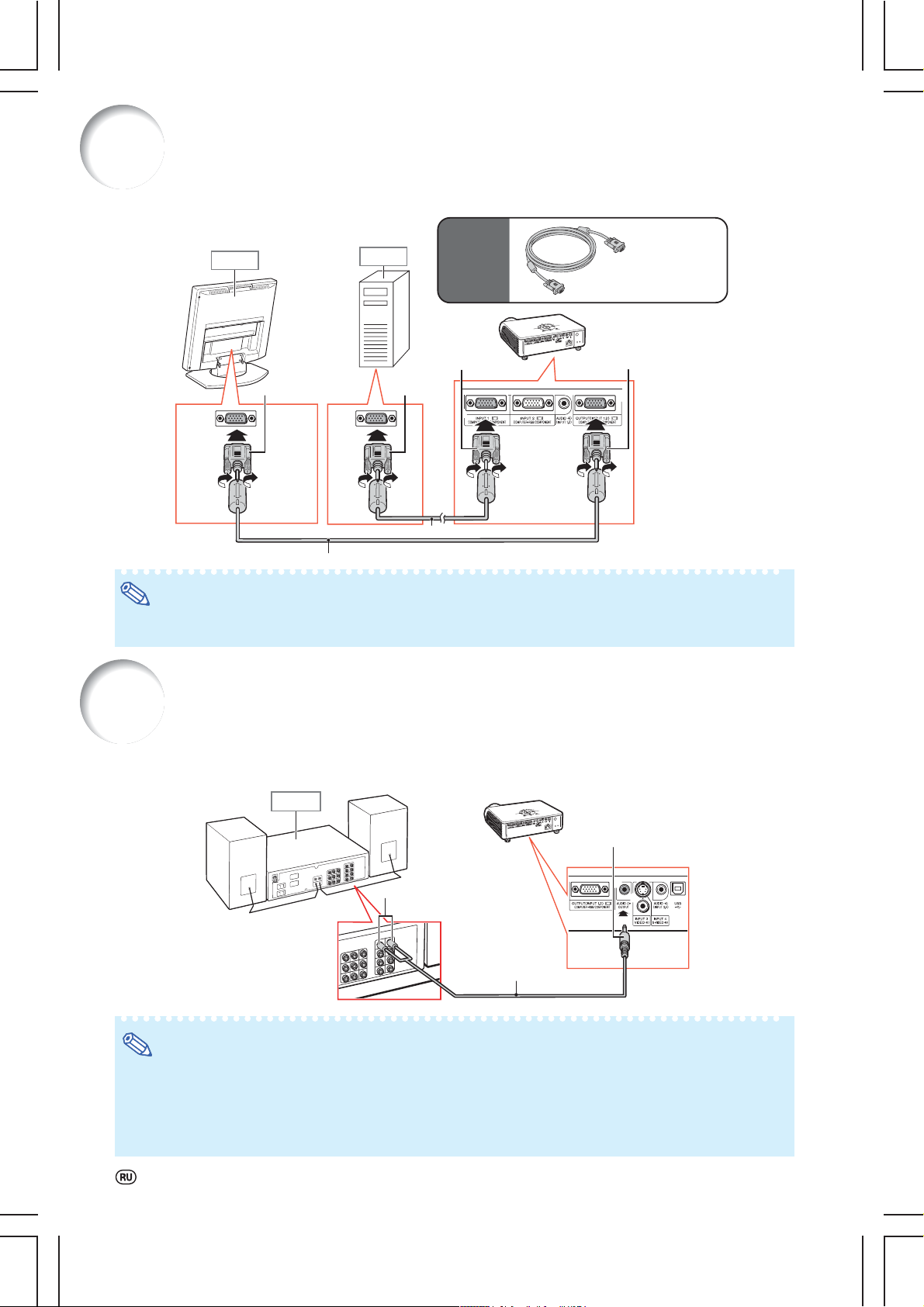
Подключение к монитору через RGB вход
Изображения с компьютера могут одновременно выводиться на проектор и на отдельный монитор
через RGB кабели.
Монитор
К входу RGB
RGB кабель (приобретается отдельно)
Компьютер
К выходу RGB
Поставляемые
принадлежности
К разъему INPUT 1
RGB кабель
RGB кабель
К разъему OUTPUT(INPUT 1, 2)
Примечание
• На монитор могут выводиться как сигналы RGB, так и компонентные сигналы.
• Для данного подключения необходим дополнительный RGB кабель (приобретается отдельно).
Подключение к усилителю или другому аудиоустройству
Аудиосигналы, поступающие на любой аудиоразъем проектора с подключенных устройств, могут быть
выведены на аудиооборудование.
Усилитель
К разъему AUDIO OUTPUT
К аудиовходу
Аудиокабель с мини
разъемом 3.5 мм для RCA
(приобретается отдельно)
Примечание
• Для подключения к аудиовходу необходим аудиокабель с миниразъемом 3,5 мм (приобретается отдельно).
• При подключении необходимо выключить проектор и подключаемое аудиоустройство.
• При выключении питания в случае подключения усилителя или другого аудиоустройства сначала .
выключается усилитель, и только после этого проектор.
• Использование внешних аудиоустройств возможно усиление громкости для оптимального звучания.
• Подробнее о переменном аудиовыходе (VAO) и фиксированном аудиовыходе (FAO) см. стр. 58
28
Page 31

Включение/выключение проектора
Подключение шнура питания
Подключите шнур питания к разъему АС
на задней панели проектора.
Включение проектора
Перед выполнением этапов описанной
ниже операции выполните подключение
всех необходимых устройств (см. стр.
28).
Снимите колпачок с объектива и нажмите
на кнопку
проектора или на кнопку
пульта ДУ.
•Индикатор включения загорится зеленым светом.
•После загорания индикатора лампы проектор готов
к эксплуатации.
•При установке системной защиты появится
табличка ввода пароля. Для начала работы
проектора необходимо ввести правильный пароль.
Подробнее см. на стр. 54.
Примечание
•Индикатор лампы может гореть постоянным
светом или мигать, указывая на
соответствующее состояние лампы.
Светится зеленым: Лампа готова к работе.
Мигает зеленым: Лампа прогревается или
Светится красным: Лампа погасла с
отклонением от рабочего режима или ее
необходимо заменить.
•При включении проектора в течение первой
минуты работы лампы может наблюдаться
незначительное дрожание изображения. Это не
является неполадкой в работе аппарата, а лишь
отражением работы схемы, стабилизирующей
выходные характеристики лампы.
•Если проектор был переключен в режим
ожидания и сразу же вновь включен, то лампе
может понадобиться некоторое время для начала
проецирования изображения.
погасла.
23
Поставляемые
принадлежности
Шнур питания
Информация
• Английский язык установлен в качестве языка по
умолчанию. Если Вы хотите использовать другой
язык для экранного дисплея, выполните операцию
по его замене (см. стр. 46).
Кнопка ON
Кнопка
STANDBY
T
Экранный дисплей
Кнопка ON
Кнопка
STANDBY
Индикатор
включения
Индикатор
лампы
Основные операции
Выключение аппарата
(переключение в режим ожидания)
Нажмите на кнопку проектора
1
или на кнопку
нажмите на нее повторно после
появления сообщения о
подтверждении переключения
аппарата в режим ожидания.
Отключите шнур питания от сетевой
2
розетки после остановки
охлаждающего вентилятора.
пульта ДУ, а затем
Информация
• Не отключайте шнур питания от розетки во время
работы проектора или охлаждающего
вентилятора. Это может привести к повреждению
аппарата в результате резкого повышения
температуры внутри корпуса, вызванного
принудительной остановкой вентилятора.
29
Page 32

Проецирование изображения
Использование регулировочной
ножки
Положение проектора по высоте может быть
отрегулировано при помощи ножек,
расположенных в передней и задней частях
аппарата. Необходимость данной операции
возникает при нахождении экрана выше
проектора, при наклоне экрана или при
наклоне опоры проектора. Постарайтесь
установить проектор так, чтобы он
располагался перпендикулярно к экрану.
Нажмите на кнопку
1
РЕГУЛИРОВКА ПО ВЫСОТЕ.
• Выдвинется передняя регулировочная
ножка
Приподнимайте проектор,
2
продолжая нажимать на кнопку
РЕГУЛИРОВКА ПО ВЫСОТЕ.
• Регулировка возможна в пределах угла 12
градусов (6 промежуточных ступеней).
• При опускании проектора перемещение
ножки может быть затруднено изза того,
что поверхность стола недостаточно
гладкая для ее скольжения. В этом случае
немного отодвиньте проектор назад и
произведите регулировку его высоты.
Вид сбоку
Центр
объектива
Кнопка РЕГУЛИРОВКА
ПО ВЫСОТЕ
Вид сверху
Передняя регули
ровочная ножка
После достижения нужной
3
○○○○○○○○○○○○○○○○○○○○○
высоты уберите руку с кнопки
РЕГУЛИРОВКА ПО ВЫСОТЕ.
Точная настройка высоты и угла
4
наклона достигается вращением
задней регулировочной ножки.
• При регулировке высоты проектора
возможно трапециевидное искажение
изображения. Если позиции “Auto Key
stone” в меню “Options 2” установлена на
“ ” (ON) (см. стр. 57), то функция
коррекции трапециевидности
автоматически исправит искажение. Если
Вы захотите произвести дополнительную
коррекцию, выполните ее вручную (см.
стр. 31).
Информация
• Не нажимайте на кнопку РЕГУЛИРОВКА ПО
ВЫСОТЕ, если при выдвижении передней
ножки проектор не удерживается надежно
другой рукой.
• При подъеме и опускании проектора не
удерживайте его за объектив.
• При опускании проектора следите за тем,
чтобы Ваши пальцы не попали между ножкой и
проектором.
Задние регулировочные
ножки
30
Page 33

Коррекция трапециевидного
изображения
Auto Keystone Correction (Автокоррекция)
Если изображение проецируется под углом к
экрану (сверху или снизу), то на экране оно
будет восприниматься в виде трапеции.
Функция коррекции трапециевидности носит
название Keystone Correction.
Аппарат обладает функцией автокоррекции
трапециевидности, позволяющей
автоматически восстановить прямоугольность
изображения. Это возможно при условии, что
угол отклонения от перпендикуляра к экрану
не превышает 12 градусов.
Кнопка
KEYSTONE
МЫШЬ/кнопки
курсора (
Кнопка UNDO
S/T/W/X
)
Примечание
•Если функция автокоррекции не используется,
установите позицию “Auto Keystone” в меню
“Options 2” на “OFF” ( ).
Manual Keystone Correction (Ручная коррекция)
Если Вы хотите дополнительно
подкорректировать изображение после
завершения автокоррекции, либо если Вы не
хотите использовать функцию автокоррекции,
Вы можете произвести операцию вручную.
Для входа в режим
1
○○○○○○○○○○○○○○○○○○○○○
автокоррекции нажмите на
кнопку пульта ДУ.
• Может быть использована также кнопка
проектора.
Для корректировки
2
изображения используйте
кнопки ,или, пульта ДУ.
• Могут быть также использованы кнопки
проектора ,или,.
Примечание
•Для возврата к установкам по
умолчанию нажмите на кнопку .
•При регулировке края изображения и
прямые линии могут выглядеть
зазубренными.
Нажмите на кнопку .
3
• Дисплей режима коррекции
трапециевидности исчезнет с экрана.
• Может быть использована также кнопка
проектора.
TЭкранный дисплей (режим коррекции трапециевидности)
Сжатие
верхней части
Сжатие
нижней части
Примечание
•Ручная коррекция трапециевидности
возможна в пределах угла +/ 35 градусов. На
такой же угол может быть наклонен экран
(если режим переформатирования будет
установлен на “NORMAL” (см. стр. 36)).
•Коррекция трапециевидности возможна
только по вертикали.
•Установки режима NORMAL 4:3 могут быть
использованы также для формата 16:9.
Основные операции
31
Page 34

Проецирование изображения
Регулировка фокусного расстояния
Проектор оборудован функцией “Auto Focus”,
позволяющей автоматически произвести
наводку на резкость изображения при
включении аппарата. Если Вы хотите
произвести дополнительную регулировку
фокусного расстояния, выполните следующую
операцию.
Нажмите на кнопку проектора или
на кнопку пульта ДУ.
• Наводка на резкость будет произведена
автоматически после появления таблицы
фокусировки, а затем таблица исчезнет с
экрана.
Примечание
•Автоматическая фокусировка может быть
произведена в интервале от 40 до 100
дюймов.
•Возможность проведения автоматической
фокусировки зависит от состояния экрана и
освещенности помещения.
•Произведите настройку на резкость вручную,
если автоматическая операция невозможна
или если Вы хотите добиться более
оптимального результата.
Регулировка фокусного расстояния кнопками
на проекторе
1
Нажмите
2
Настройте кнопками
W
или X.
на пульте ДУ
Настройте кнопками
FOCUS .
Кнопка ZOOM/FOCUS
Кнопки курсора
(
S/T/W/X
Кнопка AUTO FOCUS
Датчик автофокусировки
Автоматическая наводка на
резкость может не функционировать,
если между датчиком автофокуса и
экраном имеются преграды или если
на датчике скопились грязь и пыль.
Удалите препятствия и загрязнения.
Кнопки ZOOM
)
Кнопки FOCUS
Кнопка
AUTO FOCUS
•Если автоматическая фокусировка не
используется, установите позицию “Auto
Focus” меню “Options 2” на “ ” (OFF).
Регулировка размера
проецируемого изображения
Регулировка масштаба изображения кнопками
на проекторе
1
Нажмите
2
Настройте кнопками
S
или T.
32
на пульте ДУ
Настройте кнопками
ZOOM
.
Примечание
•Ручная настройка фокусного расстояния
или масштаба
После нажатия на кнопки FOCUS или ZOOM на
пульте ДУ или на кнопку ZOOM/FOCUS
проектора Вы можете вывести на дисплей
тестовую таблицу нажатием на кнопку ENTER.
Тестовая таблица поможет произвести более
точные регулировки.
Page 35

Переключение режимов входа
Выберите для подключаемого устройства
нужный режим входа.
Нажмите на кнопку , , или
пульта ДУ для выбора режима
входа.
• При нажатии на кнопку или
проектора режимы будут изменяться в
следующем порядке:
Примечание
•Если на входе отсутствует сигнал, на дисплее
появится сообщение “NO SIGNAL”. Если
принимается сигнал, установка для которого
отсутствует, на дисплее появится сообщение
“NO REG.”.
•На дисплее не появятся сведения о режиме
входа INPUT, если позиция “OSD Display”
меню “Options 1” установлена на “ ” (OFF).
Информация о режиме входа INPUT
INPUT 1/
INPUT 2
(RGB/
Компонентный)
INPUT 3
(Video)
INPUT 4
(SVideo)
Используется для проецирования
изображений с оборудования,
высылающего RGB или компонентные
сигналы и подключенного к RGB входу.
Используется для проецирования
изображений с оборудования,
подключенного ко входу VIDEO.
Используется для проецирования
изображений с оборудования,
подключенного ко входу SVIDEO.
/ / /
Кнопки INPUT
TЭкранный дисплей режима INPUT (Пример)
Режим INPUT 1/2
Используя
RGB сигнал
Используя
компонентный
сигнал
Режим INPUT 3
Используя
видеосигнал
Режим INPUT 4
Используя
сигнал SVideo
È
È
È
È
È
È
Основные операции
Настройка уровня громкости
Нажмите на кнопки / или VOL. /
пульта ДУ для того, чтобы
отрегулировать уровень громкости.
Примечание
•Нажатие на или уменьшает громкость.
•Нажатие на или увеличивает громкость.
TЭкранный дисплей
Кнопки
регулировки
громкости
33
Page 36

Проецирование изображения
Временное выключение
изображения и звука
Нажмите на кнопку пульта ДУ для
временного вывода на экран черной
плашки и отключения звука.
Примечание
Кнопка AV MUTE
•Повторным нажатием на кнопку
изображение и звук будут восстановлены.
Вывод на дисплей увеличенной
части изображения
Графики, таблицы и другие участки
изображения могут быть увеличены на экране.
Это очень полезно при детальных
объяснениях.
Нажмите на кнопку пульта ДУ.
1
•Изображение будет увеличено.
•Нажатие на кнопку или позволит
увеличивать или уменьшать
проецируемое изображение.
Примечание
х1 х4 х9 х16 х36 х64х2 х3
TЭкранный дисплей
МЫШЬ/кнопки
курсора (S/T/W/X
Кнопки ENLARGE
(Enlarge/Reduce)
)
Кнопка
UNDO
Кнопка
RESIZE
•Вы можете изменить место на экране
для увеличенного участка изображения
при помощи кнопок , , и .
Нажмите на кнопку пульта ДУ
2
для отмены операции.
•Изображение возвратится к масштабу х1.
Примечание
Изображение возвратится к масштабу х1 в
следующих случаях.
•При переключении режима входа INPUT.
•При нажатии на кнопку .
•При изменении сигнала на входе.
•При изменении разрешения сигнала на
входе и кадровой частоты.
•При нажатии на кнопку .
34
Page 37

Режим стопкадра
Нажмите на кнопку пульта ДУ.
1
•Изображение будет остановлено.
При повторном нажатии на
2
кнопку режим проекции
возвратится к движущемуся
изображению.
Выбор режима изображения
Вы можете выбрать нужный режим для
проецируемого изображения, например
“кино” или “видеоигра”.
Нажмите на кнопку пульта ДУ.
•При каждом нажатии на кнопку режим
изображения будет меняться в таком порядке:
STANDARD
PRESENTATION
CINEMA
GAME
Кнопка FREEZE
Кнопка UNDO
Примечание
•Нажмите на кнопку для возврата к режиму
“STANDARD”.
•Доступ к функции возможен также из меню
экранных сообщений (OSD) (см. стр. 44).
Переключение на режим
увеличенной яркости/
увеличенного контраста
Эта функция управляет уровнем яркости
проецируемого изображения и его
контрастом.
Нажмите на кнопку пульта ДУ.
•При каждом нажатии режим будет
переключаться на “HIGH BRIGHTNESS MODE” и
на “HIGH CONTRAST MODE”.
Примечание
•Доступ к функции возможен также из меню
экранных сообщений (OSD) (см. стр. 46).
Кнопка
PICTURE MODE
Основные операции
Кнопка IRIS
35
Page 38
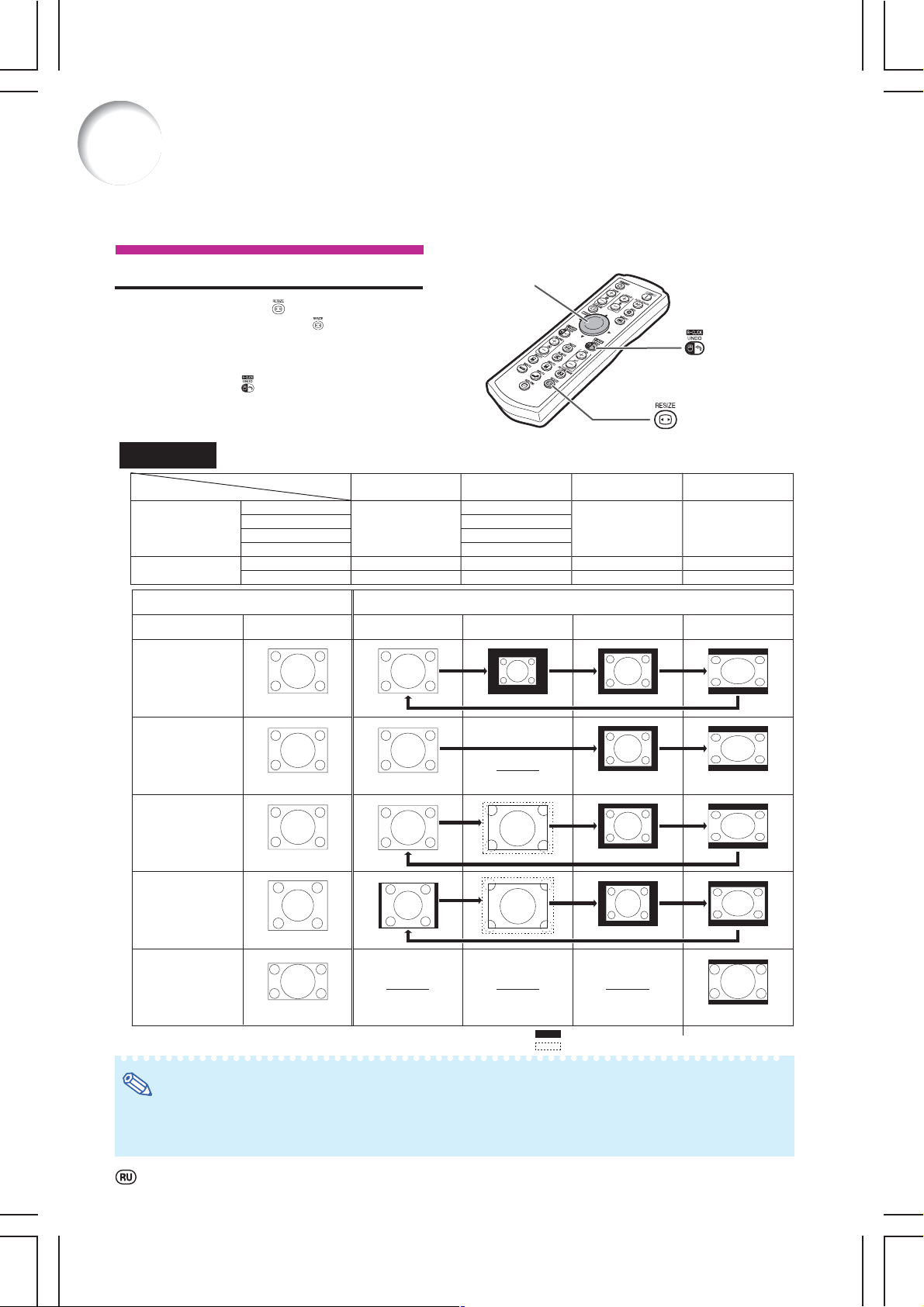
Проецирование изображения
Эта функция позволит изменить формат изображения для оптимизации изображения. В
зависимости от сигнала может быть выбран режим “NORMAL” (“ОБЫЧНЫЙ”) , “DOT BY DOT”
(“ТОЧКА ВТОЧКУ”) , “BORDER” (“РАМКА”) или “STRETCH” (“СЖАТИЕ”).
Выбор режима изображения
Нажмите на кнопку пульта ДУ.
•При каждом нажатии на кнопку дисплей
будет меняться так, как показано на стр. 36 и
37.
•Для возврата к стандартному изображению
нажмите на кнопку в то время когда на
дисплее указан режим “RESIZE”.
•Доступ к функции возможен также из меню
экранных сообщений (OSD) (см. стр. 50).
КОМПЬЮТЕР
NORMAL DOT BY DOT BORDER STRETCH
SVGA (800 х 600)
Формат 4:3
Другие форматы
Сигнал на входе
Компьютер
Разрешение
ниже, чем
XGA
XGA (1024 х 768)
SXGA (1280 х 960)
SXGA+ (1400 х 1050)
SXGA (1280 х 1024)
1280 х 720
Тип изображения
Формат 4:3
1024 х 768
960 х 768
-
NORMAL DOT BY DO T BORDER
***
МЫШЬ/кнопки курсора
(
S/T/W/X
1280 х 960
1400 х 1050
1280 х 1024
Экранное изображение на выходе
800 х 600
-
-
)
768 х 576
720 х 576
-
Кнопка UNDO
Кнопка RESIZE
1024 х 576
960 х 576
1024 х 576
STRETCH
**
XGA
Формат 4:3
Разрешение
выше, чем
XGA
Формат 4:3
**
**
SXGA (1280 х 1024)
Формат 5:4
*
1280 х 720
Формат 16:9
:
Режим проецирования в оригинальном формате без потери участков изображения.
*
Примечание
• Если на дисплее значится “RESIZE” при установленном режиме “DOT BY DOT” и более высоком разрешении
входного сигнала, чем XGA, то Вы можете переместить изображение кнопками , , и пульта ДУ так,
чтобы оно появилось полностью на панели. (Это невозможно, если “RESIZE” установлено из меню OSD).
36
Теряемые при проецировании участки изображения.
: Участки изображения за пределами экрана.
Page 39

ВИДЕО
"STRETCH" является фиксированным режимом при входных сигналах 540P, 720P или 1080I.
Сигнал на входе
480I, 480P,
NTSC, PAL, SECAM
540P, 720P,
1080I (16:9)
Тип изображенияDVD / Video
Формат 4:3
Letter box
Сжатое, 16:9
Сжатое, 4:3
Формат 16:9
Экранное изображение на выходе
NORMAL
BORDER STRETCH
**
*
*
*
Основные операции
*
*
*
Формат 16:9
(Формат 4:3 на
Режим проецирования в оригинальном формате без потери участков изображения.
*
: Участки, на которые изображение не проецируется.
: Участки, изображение которых отсутствует в сигнале.
экране 16:9)
37
Page 40

Позиции меню
Ниже приводятся позиции, которые могут быть установлены в проекторе.
Меню "Picture" ("Изображение")
INPUT 1 (RGB) / INPUT 2 (RGB)
Главное меню
Picture
Стр. 44
INPUT 1 (Компонентный) / INPUT 2 (Компонентный)
INPUT 3 / INPUT 4
*1 Позиции при поступлении компонентного сигнала через вход INPUT 1
или INPUT 2, либо при выборе входа INPUT 3 или INPUT 4
*2 Позиция при поступлении сигнала RGB через INPUT 1 или INPUT 2
Меню "Fine Sync" ("Точная синхронизация")
*3 Позиция при выборе входа INPUT 1 или INPUT 2
Picture Mode
Стр. 44
Contrast
Bright
Color
Tint
Sharp
Red
Blue
Стр. 44
Bright Boost
Стр. 45
CLR Temp
Стр. 45
sRGB [ON/OFF]
Стр. 46
Reset
Стр. 44
IRIS
Стр. 46
Signal Type
Стр. 47
Вспомогательное меню
Standard
Presentation
Cinema
Game
+3030
+3030
*1
+3030
*1
+3030
*1
+3030
+3030
+3030
+100
5500K
6500K
7500K
8500K
9300K
10500K
*2
High Brightness
High Contrast
*3
Auto
RGB
Component
INPUT 1 / INPUT 2
Главное меню
Fine Sync
Стр. 48
Clock
Phase
HPos
VPos
Reset
+3030
+1515
+3030
+3030
Стр. 48
Special Modes
Стр. 48
Auto Sync [ON/OFF]
*4
Стр. 49
Signal Info
Стр. 49
*4
Позиция при поступлении сигнала RGB через INPUT 1 или INPUT 2
Примечание
При использовании режима входа INPUT 1 или INPUT 2:
• Меню точной синхронизации “Fine Sync” появляется на дисплее только для входа INPUT 1 или INPUT 2.
38
Page 41
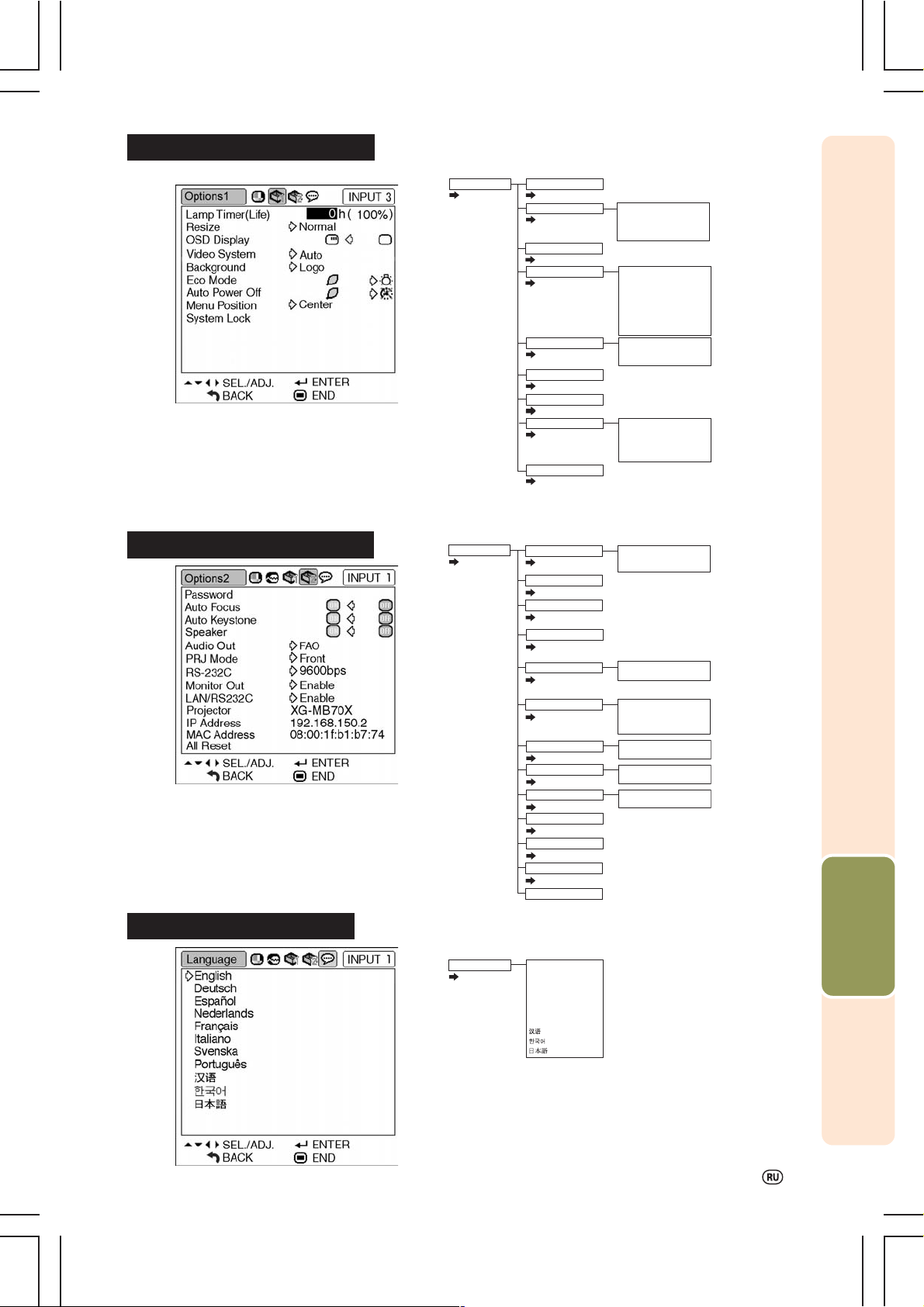
Меню "Options1" ("Опции1")
Пример: INPUT 3/INPUT 4
Меню "Options2" ("Опции2")
Меню "Language" ("Язык")
Главное меню
Options1
Стр. 50
*1 Позиция при поступлении сигнала RGB через вход INPUT 1 или INPUT 2
*2 Позиция при выборе входа INPUT 3 или INPUT 4
Lamp Timer(Life)
Стр. 50
Resize
Стр. 50
OSD Display [ON/OFF]
Стр. 51
Video System
Стр. 51
Background
Стр. 52
Eco Mode [Eco/Standard]
Стр. 52
Auto Power Off [ON/OFF]
Стр. 53
Menu Position
Стр. 53
System Lock
Стр. 54 и 55
Главное меню
Options2
Стр. 56
Password
Стр. 56
Auto Focus [ON/OFF]
Стр. 57
Auto Keystone [ON/OFF]
Вспомогательное меню
Normal
Border
*1
Dot By Dot
Stretch
*2
Auto
PAL
NTSC3.58
SECAM
NTSC4.43
PALM
PALN
PAL60
Logo
Blue
None
Center
Upper Right
Lower Right
Upper Left
Lower Left
Вспомогательное меню
Old Password
New Password
Reconfirm
Стр. 57
Speaker [ON/OFF]
Стр. 58
Audio Out
Стр. 58
PRJ Mode
Стр. 59
RS232C
Стр. 59
Monitor Out
Стр. 60
LAN/RS232C
Стр. 60
Projector
Стр. 61
IP Address
Стр. 61
MAC Address
FAO
VAO
Front
Ceiling + Front
Rear
Ceiling + Rear
9600 bps
115200 bps
Enable
Disable
Enable
Disable
Стр. 61
All Reset
Стр. 61
Главное меню
Language
Стр. 62
English
Deutsch
Espanol
Nederlands
Francais
Italiano
Svenska
Portugues
Полезные возможности
39
Page 42

Использование экранного меню
При помощи меню могут выполняться две функции регулировки и установки (Об установке
позиций меню см. стр. 42 и 43).
МЫШЬ/
кнопки курсора
(
Кнопка ENTER
Кнопки
курсора
Кнопка MENU
(
S/T/W/X
Выбор из меню (Регулировки)
S/T/W/X
)
Кнопка
ENTER
)
Кнопка MENU
Кнопка UNDO
Пример: Регулировка “Bright” (“Яркость”)
•Эта операция может быть также выполнена при помощи кнопок проектора.
Нажмите .
1
•Появится экранное меню “Picture”
(“Изображение”) для выбранного режима
входа.
Нажатием на кнопку или
2
Пример: Экранное меню "Picture" для
режима INPUT 1 (RGB)
выведите на дисплей другие
экранные меню.
•Будет подсвечена пиктограмма для
выбранного экранного меню.
Пиктограмма
Экранное меню
Picture
Fine Sync
Options1
Options2
Language
Примечание
•Меню “Fine Sync” (“Точная
синхронизация”) не выводится при
режимах входа INPUT 3 и INPUT 4.
Пиктограммы
40
Page 43

Нажмите кнопку или для
3
выбора позиции, которую
необходимо настроить.
• Выбранная позиция будет подсвечена.
Регулировка
проецируемого
изображения при его
просмотре
Нажмите кнопку .
• Вместо меню появится одна выбранная
позиция для регулировки (например,
“Bright”).
• При нажатии на кнопку или на дисплее
появится следующая позиция (“Red” после
“Bright”).
Примечание
•При нажатии на кнопку Вы
возвратитесь к предыдущему экрану.
Нажмите кнопку или для
4
регулировки выбранной позиции.
• Данные выполненной регулировки будут
сохранены в памяти.
Отдельные
позиции
настройки
Нажмите кнопку .
5
• Экранное меню исчезнет с дисплея.
Полезные возможности
41
Page 44

Использование экранного меню
При помощи меню могут выполняться две функции регулировки и установки (О
регулировке позиций меню см. стр. 40 и 41).
МЫШЬ/
кнопки курсора
(
S/T/W/X
)
Кнопка ENTER
Выбор из меню (Установки)
Пример: Установка “Menu Position” (“Расположение меню на экране”)
•Эта операция может быть также выполнена при помощи кнопок проектора.
Нажмите .
1
•Появится экранное меню “Picture”
(“Изображение”) для выбранного режима
входа.
Пример: Экранное меню "Picture" для
режима INPUT 1 (RGB)
Пиктограммы
Кнопка MENU
Кнопка UNDO
Нажатием на кнопку или
2
выведите на дисплей другие
экранные меню.
•Будет подсвечена пиктограмма для
выбранного экранного меню.
Пиктограмма
Экранное меню
Picture
Fine Sync
Options1
Options2
Language
Примечание
•Меню “Fine Sync” (“Точная
синхронизация”) не выводится при
режимах входа INPUT 3 и INPUT 4.
42
Пример: Экранное меню "Options1"
Page 45

Нажмите кнопку или для
3
выбора позиции, которую
необходимо установить, а затем
кнопкой выведите на дисплей
вспомогательное меню
• Выбранная позиция будет подсвечена.
• Если в меню “Options 1” была выбрана
позиция блокировки системы “System
Lock” или в меню “Options 2” была выбрана
позиция ввода пароля “Password”, то
нужно нажать на кнопку .
Примечание
•При нажатии на кнопку или Вы
возвратитесь к предыдущему экрану.
•Для некоторых позиций необходимо
нажать на кнопку или прежде чем
пиктограмма будет выбрана указателем
“ ”.
Нажмите кнопку или для
4
выбора установки позиции,
показываемой на
вспомогательном меню.
Вспомогательное меню
Нажмите кнопку .
5
• Выбранная позиция будет установлена.
Нажмите кнопку .
6
• Экранное меню исчезнет с дисплея.
Полезные возможности
43
Page 46
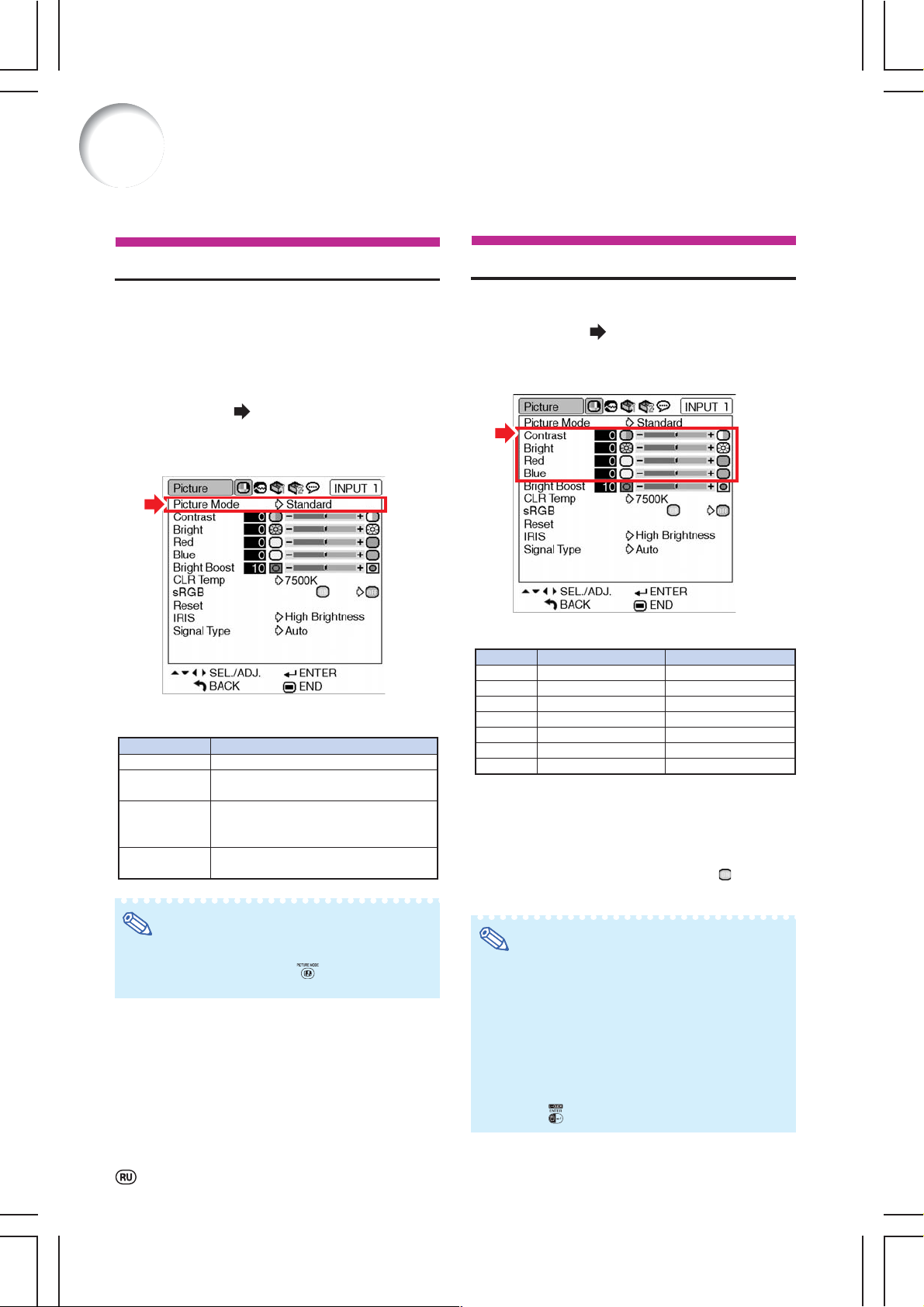
Регулировка изображения (Меню “Picture”)
При помощи меню “Picture” проецируемое изображение может быть настроено по Вашему
желанию.
Выбор режима изображения
Эта функция позволяет выбрать режим
изображения в соответствии с освещенностью
помещения и особенностями проецируемого
изображения.
В любом из режимов Вы можете настроить
позиции меню “Picture” и сохранить параметры
настройки в памяти.
Операция с меню Стр. 42
Пример: Экранное меню "Picture"
для режима INPUT 1 (RGB)
Описание режимов изображения
Позиции
Standard
Presentation
Cinema
Game
Для стандартных изображений.
Усиление яркости темных участков
для более качественных презентаций.
Придает глубину темным участкам
изображения для усиления
театрального эффекта.
Для естественной цветовой градации
при демонстрации игр и т.п.
Описание
Настройка изображения
Перед настройкой выберите режим
изображения.
Операция с меню Стр. 40
Пример: Экранное меню "Picture"
для режима INPUT 1 (RGB)
Описание позиций настройки
Позиции
Contrast
Bright
*1
Color
*1
Tint
*1
Sharp
*2
Red
*2
Blue
*1
При выборе входа INPUT 1/INPUT 2 позиции
“Color” (“Цвет”), “Tint” (“Оттенок”) и “Sharp”
(“Резкость”) не появляются на дисплее, а при
выборе для “Signal Type” (“Тип сигнала”)
параметров “RGB” или “Auto” сигнал распознается
как RGB.
*2
Если позиция “sRGB” установлена на “ ” (ON), то
регулировка “Red” (“Красный) и “Blue” (“Синий”)
невозможна.
Нажмите
Для уменьшения контраста
Для уменьшения яркости
Для уменьшения насыщенности
Телесные цвета пурпурнее
Для уменьшения резкости
Слабее красные цвета
Слабее синие цвета
W
Нажмите X
Для увеличения контраста
Для увеличения яркости
Для увеличения насыщенности
Телесные цвета зеленее
Для увеличения резкости
Сильнее красные цвета
Сильнее синие цвета
Примечание
•Для выбора режима изображения Вы можете
также использовать кнопку пульта ДУ (см.
стр. 35).
44
Примечание
•Позиция “Sharp” (“Резкость”) может быть
отрегулирована, если сигнал 480I, 480P, 540P,
576I, 576P, 720P, 1035I или 1080I определяется
при установке позиции “Signal Type” (“Тип
сигнала”) для входа INPUT 1 или INPUT 2 на
“Component” (“Компонентный”) или “Auto”
(“Авто”) и определении сигнала на входе, как
компонентного.
•Для переустановки всех настроенных позиций
выберите “Reset” (“Переустановить”) и нажмите
на кнопку .
Page 47

Усиление контраста
Настройка цветовой температуры
Эта функция позволяет выделить светлые
участки изображения для усиления его
контраста.
Операция с меню Стр. 40
Операция с меню Стр. 42
Пример: Экранное меню "Picture"
для режима INPUT 1 (RGB)
Описание установок цветовой температуры
Описание установки выделения ярких участков
Описание
Для улучшения цвето
воспроизведения
уменьшите выделение.
Для повышения яркости
увеличьте значение
выделения.
Примечание
•Если позиция “sRGB” установлена на “ ” (ON), то
установка “Bright Boost” (“Выделение светов”)
невозможна.
Позиции
5500K
6500K
7500K
8500K
9300K
10500K
•Значения позиции “CLR Temp” (“Цветовая
•Если позиция “sRGB” установлена на “ ” (ON), то
Пример: Экранное меню "Picture"
для режима INPUT 1 (RGB)
Описание
Уменьшение цветовой температуры для более теплых
изображений (как при освещении лампами накаливания).
Увеличение цветовой температуры для более холодных
изображений (как при освещении лампами дневного света).
Примечание
температура”) приводятся только в качестве
справочных.
установка “CLR Temp” невозможна.
Полезные возможности
45
Page 48

Регулировка изображения (Меню “Picture”)
Установка sRGB
Если Вы хотите получить естественные оттенки
цветов на изображении, выберите позицию
“sRGB” и установите ее на “ ” (ON).
Операция с меню Стр. 42
Пример: Экранное меню "Picture"
для режима INPUT 1 (RGB)
Примечание
•Международные стандарты
цветовоспроизведения устанавливаются
Международной Электротехнической Комиссией
(IEC). Если используется стандарт,
выработанный этой комиссией, то изображение
передается естественными цветами,
базирующимися на цветах оригинала, при этом
позиция “sRGB” должна быть установлена на “ ”
(ON).
•Если “sRGB” установлена на “ ” (ON), то
установка позиций “Red”, “Blue”, “CLR Temp”,
“Bright Boost” из меню “Picture” невозможна.
•Подробнее о функции “sRGB” см. по адресу
“http://www.srgb.com”.
Переключение на режим усиленной
яркости/усиленного контраста
Эта функция помогает изменить яркость и
контраст проецируемого изображения. Вы
можете управлять ею при помощи кнопки IRIS
(ДИАФРАГМА) пульта ДУ.
Операция с меню Стр. 42
Пример: Экранное меню "Picture"
для режима INPUT 1 (RGB)
Описание установок диафрагмы
Позиции
High Brightness
High Contrast
Установка повышенной яркости приоритетна
по отношению к установке повышенного контраста.
Установка повышенного контраста приоритетна
по отношению к установке повышенной яркости.
Описание
Информация
•Если “sRGB” установлена на “ ” (ON), то
изображение на экране может оказаться
темным, однако это не указывает на наличие
какихлибо неполадок в проекторе.
46
Page 49

Установка типа сигнала
Эта функция позволяет выбрать тип сигнала
(RGB или Компонентный) для входа INPUT 1 или
INPUT 2.
Операция с меню Стр. 42
Пример: Экранное меню "Picture"
для режима INPUT 1 (RGB)
Описание установок типа сигнала
Позиции
Auto
RGB
Component
Входные сигналы распознаются
автоматически как RGB или компонентные.
Устанавливается при приеме сигналов RGB.
Устанавливается при приеме компонентных
сигналов.
Описание
47
Полезные возможности
Page 50

Регулировка компьютерного изображения (Меню “Fine Sync”)
При помощи меню точной синхронизации “Fine Sync” Вы можете настроить компьютерное изображение,
добиться соответствия режима дисплея компьютера проектору и подтвердить входной сигнал.
Настройка компьютерного
изображения
Функция точной синхронизации Fine Sync
используется в случае появления помех на
изображении, таких как вертикальные полосы
или мерцающие участки изображения на экране.
Операция с меню Стр. 40
Пример: Экранное меню "Fine Sync"
для режима INPUT 1 (RGB)
Описание позиций регулировки
Позиции
Clock
Phase
HPos
VPos
Регулировка помех по вертикали.
Регулировка помех по горизонтали (по аналогии
с регулировкой трекинга на видеомагнитофоне).
Центровка изображения на экране
перемещением его влево или вправо.
Центровка изображения на экране
перемещением его вверх или вниз.
Примечание
•Автоматическая настройка изображения на
дисплее компьютера возможна при установке
позиции “Auto Sync” из меню “Fine Sync” на “ ”
(ON), либо при нажатии на кнопку проектора
или на кнопку пульта ДУ . Подробнее смотрите
на следующей странице.
•Для переустановки всех настроенных позиций
выберите “Reset” (“Переустановить”) и нажмите
на кнопку .
Описание
Установка специальных
режимов
Обычно тип входного сигнала определяется , при
этом автоматически выбирается правильный
режим разрешения. Однако для некоторых
сигналов может понадобиться выбор
оптимального режима разрешения позицией
“Special Modes” (“Специальные режимы”) в
меню “Fine Sync” с тем, чтобы достичь
соответствия режиму дисплея компьютера.
Операция с меню Стр. 42
Пример: Экранное меню "Fine Sync"
для режима INPUT 1 (RGB)
Примечание
•Если на дисплее компьютера изображение
содержит повторяющиеся горизонтальные
полосы, то на экранном изображении может
наблюдаться мерцание изображения,
затрудняющее его восприятие при просмотре.
•Смотрите раздел “Проверка входного сигнала”
на следующей странице по вопросу об
определении текущего входного сигнала.
48
Page 51

Настройка автосинхронизации
Проверка входного сигнала
Функция используется для автоматической
настройки компьютерного изображения.
Операция с меню Стр. 42
Пример: Экранное меню "Fine Sync"
для режима INPUT 1 (RGB)
Описание регулировки автосинхронизации
Позиции
(ON)
(OFF)
Описание
Автосинхронизация производится
при включении проектора или при
переключении сигналов на входе,
если подключен компьютер.
Автосинхронизация автоматически
не производится.
Операция с меню Стр. 42
Пример: Экранное меню "Fine Sync"
для режима INPUT 1 (RGB)
Примечание
•На дисплее проектора появится число
сканируемых линий, обеспечиваемое
подключенным аудиовизуальным устройством ,
таким как DVD проигрыватель или цифровая
видеоаппаратура.
•При подключении к компьютеру на дисплее
проектора появится информация о разрешении
изображения.
Примечание
•Автоматическая настройка изображения на
дисплее компьютера выполняется также
нажатием на кнопку проектора или на кнопку
пульта ДУ.
•Автоматическая настройка может потребовать
некоторого времени в зависимости от
характеристик изображения на дисплее
компьютера.
•Если оптимальное изображение не может быть
получено при автоматической синхронизации,
используйте ручную настройку (см. стр. 48).
Полезные возможности
49
Page 52
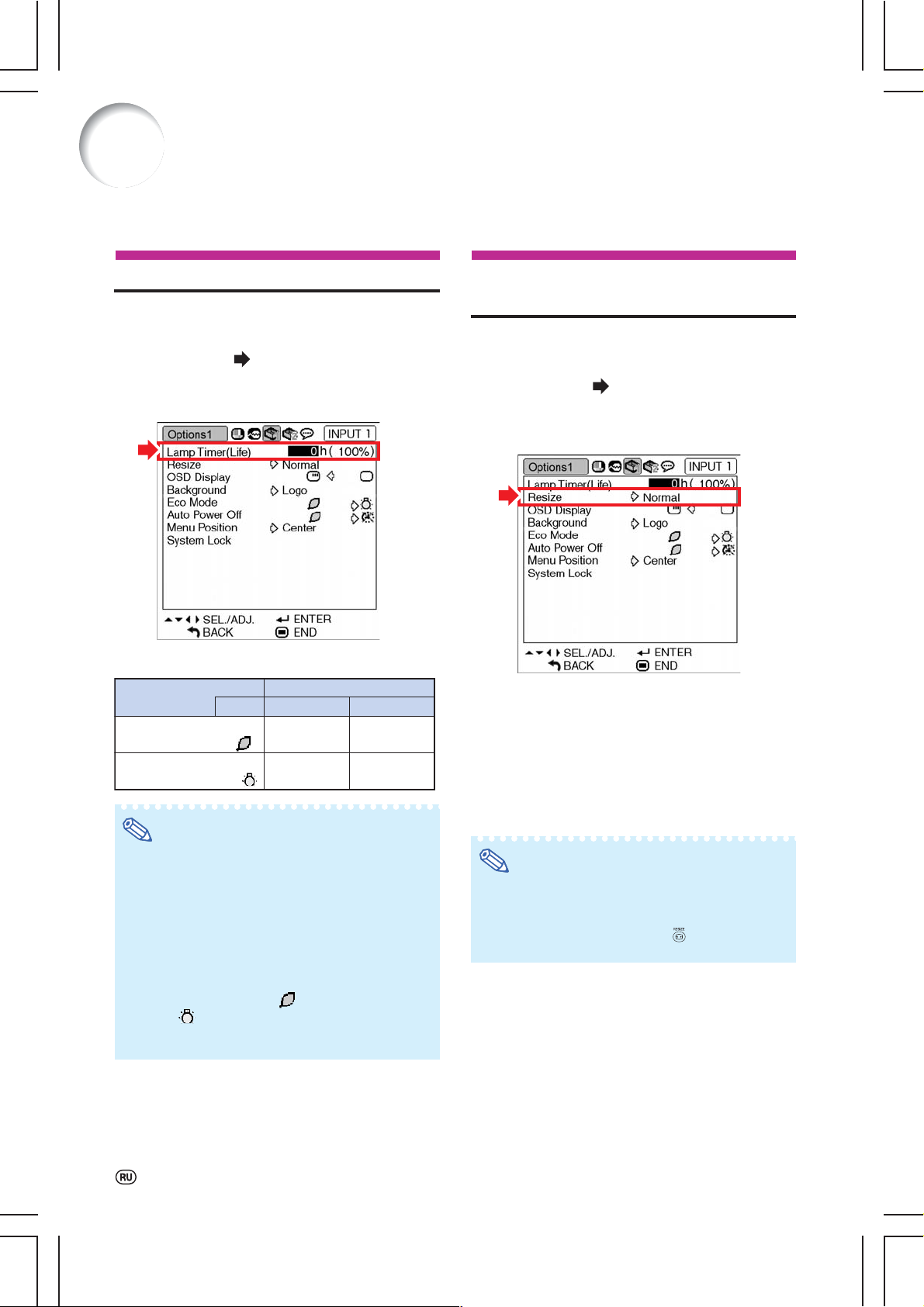
Использование дополнительного меню “Options 1”
При помощи меню “Options 1” Вы можете расширить возможности использования проектора.
Проверка состояния лампы
Вы можете проверить значение общего времени
эксплуатации лампы и остаток времени ее
использования.
Операция с меню Стр. 42
Пример: Экранное меню "Options 1"
Установка режима изменения
формата изображения
В зависимости от типа входного сигнала Вы
можете выбрать формат изображения,
демонстрируемого на экране.
Операция с меню Стр. 42
для режима INPUT 1 (RGB)
Описание таймера лампы (срок эксплуатации)
Условия эксплуатации
Работа исключительно
в режиме Eco mode ( )
Работа исключительно
в режиме Standard ( )
Остаток срока эксплуатации
"Срок"
100% 5%
Прибл. Прибл.
3,000 часов 150 часов
Прибл. Прибл.
2,000 часов 100 часов
Выбираемые позиции режима изменения
формата
•Normal (Обычный формат)
•Border (Рамка)
•Dot by dot (Точка в точку)*
•Stretch (Сжатие)
* При поступлении сигнала RGB через вход INPUT 1
или INPUT 2.
Примечание
•Рекомендуется выполнить замену лампы, как
только значение остатка времени эксплуатации
достигнет 5%.
•В приведенной выше таблице указаны
примерные значения при использовании только в
одном из режимов.
•Остаток времени эксплуатации лампы
оценивается в интервале приведенных выше
данных в зависимости от частоты переключения
позиции “Eco Mode” на “ ” (Режим экономии)
или на “ ” (Стандартный режим) (см. стр. 52).
•Срок эксплуатации лампы зависит от условий ее
использования.
•Подробнее о режиме изменения формата см.
•Для установки режима изменения формата
Пример: Экранное меню "Options 1"
для режима INPUT 1 (RGB)
Примечание
стр. 36 и 37.
можно также нажать на кнопку пульта ДУ (см.
стр. 36).
50
Page 53

Установка экранного дисплея
Установка видеосистемы
Функция позволяет выводить на дисплей или
отключать экранные сообщения.
Операция с меню Стр. 42
Пример: Экранное меню "Options 1"
для режима INPUT 1 (RGB)
При изготовлении режим системы видеовхода
установлен на “Auto”, однако это может не
обеспечивать получение резкого изображения с
подключенного аудиовизуального оборудования
из$за разности видеосигналов. В этом случае
необходимо переключение на другой стандарт
видеоизображения.
Операция с меню Стр. 42
Пример: Экранное меню "Options 1"
Описание установок дисплея экранных сообщений
Позиции
(ON)
(OFF)
Показываются все экранные сообщения.
z
Сообщения INPUT (ВХОД)/VOLUME (ГРОМКОСТЬ)
/AV MUTE (ОТКЛЮЧЕНИЕ ИЗОБРАЖЕНИЯ И ЗВУКА)
/FREEZE (СТОП!КАДР)/AUTO SYNC (АВТОСИНХРО!
НИЗАЦИЯ)/ENLARGE (УВЕЛИЧЕНИЕ)/ "An invalid
button has been pressed." ("Нажата недопустимая
кнопка") не выводятся на дисплей.
z
"All buttons on Projector are locked." ("Все кнопки
блокированы") выводится на дисплей при нажатой
кнопке STANDBY в режиме активизиции функции
блокировки кнопок.
Описание
Позиции
PA L
SECAM
NTSC4.43
NTSC3.58
для режима INPUT 3 (Video)
Описание стандартов видео
Описание
При подключении к видеооборудованию PAL.
При подключении к видеооборудованию
При воспроизведении сигналов NTSC
на видеооборудовании PAL.
При подключении к видеооборудованию
SECAM.
NTSC.
Примечание
•Система видеоизображения может быть
установлена только для входа INPUT 3 или INPUT
4.
•При установке позиции “Video System” на “Auto”
четкое изображение может быть не получено из
за разности сигналов. В этом случае
переключитесь на видеосистему источника
сигнала.
Полезные возможности
51
Page 54

Использование дополнительного меню “Options 1”
Выбор стартового и
фонового изображения
Операция с меню Стр. 42
Пример: Экранное меню "Options 1"
для режима INPUT 1 (RGB)
Описание типов фонового изображения
Позиции
Logo
Blue
None
Изображение логотипа SHARP по умолчанию
Синий экран
Черная плашка на экране*
Описание
Режим Eco Mode
Операция с меню Стр. 42
Пример: Экранное меню "Options 1"
для режима INPUT 1 (RGB)
Описание режима Eco Mode
Позиции
(Eco mode)
(Standard mode)
Яркость
87%
100%
Потребляемая мощность
(При напряжении 100В)
320 Вт
370 Вт
Срок эксплуатации
Прибл.
3,000 часов
Прибл.
2,000 часов
Примечание
•При помехах входного сигнала на экран будет
проецироваться фоновое изображение.
52
Примечание
•При установке позиции экономичного режима
“Eco Mode” на “ ” (Режим экономии)
потребление электроэнергии сократится и срок
эксплуатации лампы увеличится (при этом
яркость изображения уменьшится на 13%).
Page 55

Функция автоматического
выключения питания
Выбор положения экранного
меню на дисплее
Операция с меню Стр. 42
Пример: Экранное меню "Options 1"
для режима INPUT 1 (RGB)
Выберите позицию “Menu Position” в меню
“Options 1”, а затем нужное положение меню на
экране.
Операция с меню Стр. 42
Пример: Экранное меню "Options 1"
для режима INPUT 1 (RGB)
Описание функции автоматического выключения питания
Позиции
(OFF)
Если сигнал на входе не определяется
(ON)
в течение 15 минут или дольше, проектор
переключается в режим ожидания.
Функция автоматического выключения
питания отменена.
Примечание
•При установке функции автоматического
выключения на “ ” (ON) за 5 минут до
переключения проектора в режим ожидания на
экране появится сообщение “Enter STANDBY
mode in X min.”, указывая на то, сколько минут
остается до переключения.
Описание
Описание расположения меню на экране
Позиции
Center
Upper Right
Lower Right
Upper Left
Lower Left
Расположено по центру изображения.
Расположено в правом верхнем углу изображения.
Расположено в правом нижнем углу изображения.
Расположено в левом верхнем углу изображения.
Расположено в левом нижнем углу изображения.
Описание
Полезные возможности
53
Page 56

Использование дополнительного меню “Options 1”
Функция блокировки системы
Функция предупреждает возможность
несанкционированного доступа к проектору.
После ее активизации Вы должны вводить код
доступа при каждом включении аппарата.
Запишите код и сохраняйте его в месте, доступном
только для авторизованных пользователей.
Информация
•Если Вы утеряли или забыли значение кода,
свяжитесь с ближайшим дилером Sharp. Даже если
срок гарантии не истек, переустановка кода
является платной услугой.
Операция с меню Стр. 42
Пример: Экранное меню "Options 1"
для режима INPUT 1 (RGB)
Установка кода доступа
Примечание
•При вводе неправильного кода курсор
возвратится в начало строки “Old Code”.
•При изготовлении аппарата устанавливается код
4 нажатия на кнопку проектора. Если он не
изменен, то при включении проектора экран
ввода кода не появляется.
Нажатием на 4 кнопки пульта ДУ или
3
проектора введите новый код в строке
“New Code” (“Новый код”).
Примечание
•Для ввода кода доступа не могут быть
использованы следующие кнопки:
Кнопка ON (ВКЛ.)
Кнопка STANDBY (РЕЖИМ ОЖИДАНИЯ)
Кнопка LCLICK/ENTER (ЛЕВЫЙ ЩЕЛЧОК/ВВОД)
Кнопка RCLICK/UNDO (ПРАВЫЙ ЩЕЛЧОК/ОТМЕНА)
Кнопка MENU (МЕНЮ)
Кнопка AUTO FOCUS (АВТОФОКУС)
Кнопка ZOOM/FOCUS (МАСШТАБ/ФОКУС)
Кнопки ZOOM (МАСШТАБ)
Кнопки FOCUS (ФОКУС)
•Функция блокировки системы распознает
каждую кнопку пульта ДУ или проектора как
отдельную кнопку, даже если они имеют
одно и то же название. Если код доступа
введен кнопками проектора, то необходимо
использовать только их. То же правило
действует и для кнопок пульта ДУ.
Выберите позицию “System Lock” в
1
меню “Options 1”, а затем нажмите на
кнопку
•На дисплее появится сообщение.
•Прочтите сообщение и вновь нажмите на .
Нажатием на 4 кнопки пульта ДУ или
2
.
проектора введите установленный
код в строке “Old Code” (“Старый
код”).
•При первоначальной установке 4 раза
нажмите на кнопку проектора.
""
TЭкранный дисплей
""
54
Введите тот же код в строке “Recon$
4
firm” (“Подтверждение”).
Примечание
Если при включении проектора не
появляется экран ввода кода доступа
•На этапах 2 и 3 операции четыре раза нажмите на
кнопку проектора.
Если установлена блокировка системы
•При установленной функции блокировки после
включения проетора на дисплее появляется
экран ввода кода доступа. Для начала работы
введите правильное значение кода. Ошибка
приведет к тому, что изображение не будет
появляться на экране даже при поступлении
сигналов на вход проектора.
Page 57

Изменение кода доступа
Если установлена блокировка системы
Если была установлена блокировка системы,
введите код доступа и выполните описанную ниже
операцию для того, чтобы удалить блокировку.
T
Экран ввода пароля
Нажатием на 4 кнопки пульта ДУ или
1
проектора введите установленный
код в строке “Old Code” (“Старый
код”).
Нажатием на 4 кнопки пульта ДУ или
2
проектора введите новый код в
строке “New Code” (“Новый код”).
Введите тот же код в строке “Recon$
3
firm” (“Подтверждение”).
Примечание
•При установленной функции блокировки системы
после включения проектора на дисплее появится
экран ввода кода доступа.
•Если код не был введен, изображение не
появится на дисплее даже при поступлении
сигналов на вход проектора.
Нажмите на кнопку пульта ДУ или
1
кнопку
проектора для включения
аппарата.
При появлении экрана ввода кода
2
доступа введите правильное
значение кода для начала работы с
проектором.
Примечание
•Функция блокировки системы распознает
каждую кнопку пульта ДУ или проектора как
отдельную кнопку, даже если они имеют
одно и то же название. Если код доступа
введен кнопками проектора, то необходимо
использовать только их. То же правило
действует и для кнопок пульта ДУ.
Полезные возможности
Функция блокировки кнопок
Функция используется для блокировки кнопок управления проетором.
Блокировка кнопок управления
Удерживайте нажатой кнопку включенного проектора
в течение прибл. 3 секунд.
TЭкранный дисплей
z
Функция блокировки не оказывает никакого воздействия
на кнопки пульта дистанционного управления.
Активизация функции невозможна при прогреве аппарата.
z
Отмена блокировки кнопок
Удерживайте нажатой кнопку в течение 3 секунд.
""
TЭкранный дисплей
""
z
Если проектор находится в режиме ожидания, блокировка
может быть снята удержанием кнопки проектора в
течение 3 секунд.
55
Page 58

Установка полезных функций во время
инсталляции (меню “Options 2”)
Установка пароля
•Пароль не устанавливается при изготовлении
аппарата на заводе, поэтому доступ к меню
“Options 2” свободен.
•Если Вы хотите ограничить доступ к меню
“Options 2”, установите пароль.
Операция с меню Стр. 42
Пример: Экранное меню "Options2"
Выберите позицию “Password” в
1
меню “Options 2”, а затем нажмите на
кнопку
•На дисплее появится экран ввода пароля.
Нажатием на кнопку или введите
2
первый знак в строке “New Pass$
word”, а затем нажмите на кнопку .
.
Изменение пароля
Нажатием на кнопку , и введите
1
пароль в строке старого пароля “Old
Password” и нажмите на кнопку
Нажатием на кнопку , и введите
2
новый пароль в строке нового пароля
“New Password” и нажмите на кнопку
.
Введите тот же самый 4$ значный
3
пароль в строке подтверждения
“Reconfirm” и нажмите на кнопку
Примечание
•Если Вы не хотите устанавливать пароль,
оставьте строку незаполненной на этапах 2 и 3
операции и нажмите на кнопку .
•Для отмены установки пароля нажмите на кнопку
.
.
.
Если Вы забыли Ваш пароль
Если Вы забыли пароль, удалите его с помощью
следующей операции и установите новый.
Нажмите следующие кнопки:
Введите остальные 3 знака пароля и
3
нажмите на кнопку
Введите еще раз тот же самый пароль
4
в строке подтверждения “Reconfirm”
и нажмите на кнопку
Примечание
•Если установлен пароль, то его необходимо
ввести для доступа к меню “Options 2”.
.
.
56
Примечание
z
Если кнопка удерживается дольше 3 секунд,
кнопки управления проектором будут заблоки
рованы (см. стр. 55).
z
Кнопки проектора можно использовать только
для удаления пароля.
Page 59

Установка функции автофокуса
При включении проектора на дисплее
автоматически появляется таблица настройки на
резкость и операция производится также
автоматически.
Операция с меню Стр. 42
Пример: Экранное меню "Options2"
Описание функции автофокуса
Позиции
(ON)
(OFF)
Наводка изображения на резкость производится
автоматически при включении проектора.
Наводка изображения на резкость при
включении проектора не производится.
Примечание
•Операция автоматической наводки на резкость
может выполняться в интервале расстояний от 40
до 100 дюймов.
•Возможность проведения операции зависит от
состояния экрана и освещенности в помещении.
•Если расстояние между проектором и экраном не
будет изменяться (фиксированная установка),
рекомендуется установить позицию “Auto Focus”
на “ ” (OFF ВЫКЛ.).
•Операция автофокусировки производится
кнопкой проектора или кнопкой пульта
ДУ.
•Если при помощи автофокусировки не удается
добиться нужного результата или если Вы хотите
произвести дополнительно точную настройку,
произведите наводку на резкость вручную (см.
стр. 32).
Описание
Установка функции коррекции
трапециевидного изображения
При проецировании изображения на экран под
углом сверху или снизу наблюдается его
трапециевидное искажение. Коррекция этого
искажения производится автоматически.
Операция с меню Стр. 42
Пример: Экранное меню "Options2"
Описание функции коррекции трапециевидности
Позиции
(ON)
(OFF)
Трапециевидное искажение изображения
корректируется автоматически.
Трапециевидное искажение изображения
не корректируется автоматически.
Примечание
•Операция автоматической коррекции
трапециевидного изображения может
производиться в пределах угла наклона по
отношению к экрану до 12 градусов по
вертикали.
•Если экран неправильной формы или
изображение некачественное, установите
позицию “Auto Keystone” на “ ” (OFF ВЫКЛ.).
•Коррекция может быть выполнена вручную, если
Вы хотите осуществить регулировку после
активизации функции Auto Keystone Correction
(см. стр. 31).
Описание
Полезные возможности
57
Page 60

Установка полезных функций во время инсталляции (меню
“Options 2”)
Установка акустической системы
При подключении проектора к внешнему
усилителю функция позволяет установить
аудиовыход встроенного динамика на “ ” (ON)
или “ ” (OFF).
Операция с меню Стр. 42
Установка типа аудиовыхода
Эта функция определяет, является ли уровень
аудиовыхода с разъема AUDIO OUTPUT
фиксированным или переменным (при
использовании регулятора громкости VOLUME).
Операция с меню Стр. 42
Пример: Экранное меню "Options2"
Описание установок акустической системы
Позиции
(ON)
(OFF)
Аудиосигнал выводится из встроенного
динамика.
Аудиосигнал не выводится из встроенного
динамика.
Описание
FAO
(Фиксированный
аудиовыход)
VAO
(Переменный
аудиовыход)
Пример: Экранное меню "Options2"
Описание установок аудиовыхода
Позиции
Уровень аудиовыхода не изменяется
регулировкой громкости на
проекторе.
Уровень аудиовыхода изменяется
регулировкой громкости на
проекторе.
Описание
58
Информация
•Если позиция аудиовыхода “Audio Out” установлена
на “VAO”, убедитесь перед включением или
выключением проектора, а также при
переключении входа в том, что громкость
установлена на минимум.
Page 61

Зеркальное/перевернутое
изображение
Выбор скоростного режима
передачи данных (RS$232C)
Данная модель проектора обладает функцией
проецирования зеркального/перевернутого
изображения, позволяющей использовать
разные варианты установки аппарата.
Операция с меню Стр. 42
Пример: Экранное меню "Options2"
Описание режимов проецирования
Позиции
Front
Ceiling + Front
Rear
Ceiling + Rear
Стандартное изображение
Перевернутое изображение
Обратное изображение
Перевернутое обратное изображение
Описание
Убедитесь в том, что проектор и компьютер
установлены на одинаковую скорость передачи
данных.
Операция с меню Стр. 42
Пример: Экранное меню "Options2"
Описание RS$232C
Позиции
9600 bps
115200 bps
Медленная скорость передачи данных.
Быстрая скорость передачи данных.
Описание
Примечание
• Эта функция используется при установках
проектора за экраном и под потолком (см. стр.
20).
Примечание
• О спецификациях и командных установках RS
232C смотрите в руководстве установки “SETUP
GUIDE”, записанном на входящем в комплект
поставки диске CDROM.
• Об установке скорости передачи данных для
компьютера смотрите в руководстве по
эксплуатации компьютера.
Полезные возможности
59
Page 62

Установка полезных функций во время инсталляции (меню
“Options 2”)
Установки выхода монитора
При установке выхода монитора Monitor Out на
“Enable” (“Активизировать”) произойдет его
активизация, при этом энергия будет
потребляться монитором даже при
переключении проектора в режим ожидания.
Рекомендуется установить выход монитора на
“Disable” (“Отменить”), если он не подключен.
При этом уровень потребления энергии в режиме
ожидания будет уменьшен.
Операция с меню Стр. 42
Пример: Экранное меню "Options2"
Установка LAN/RS$232C
При установке функции LAN/RS$232C на “Enable”
(“Активизировать”) произойдет ее активизация,
при этом энергия будет потребляться даже в
режиме ожидания. Рекомендуется установить
функцию LAN/RS$232C на “Disable”
(“Отменить”), если проектор не подключен к
локальной сети. При этом уровень потребления
энергии в режиме ожидания проектора будет
уменьшен.
Операция с меню Стр. 42
Пример: Экранное меню "Options2"
Описание функции мониторинга
Позиции
Enable
Disable
Функция мониторинга активизирована даже
при переключении проектора в режим ожидания.
Функция мониторинга выключена при
переключении проектора в режим ожидания.
Описание
60
Описание LAN/RS232C
Позиции
Enable
Disable
Функция
при переключении проектора в режим ожидания.
Функция
переключении проектора в режим ожидания.
Описание
LAN/RS232C
LAN/RS232C
активизирована даже
выключена при
Примечание
• Если Вы хотите управлять проектором при
помощи функции LAN/RS232C, установите ее на
“Enable” (“Активизировать”).
Page 63

Проверка сетевой
информации для проектора
Возврат к установкам “по
умолчанию”
Вы можете проверить имя проектора, его IP
адрес и MAC адрес.
Операция с меню Стр. 42
Пример: Экранное меню "Options2"
Описание сетевой информации
Позиции
Projector
IP Address
MAC Address
На дисплей выводится наименование модели.
(Заводская установка : XGMB70X)
На дисплей выводится IP адрес,
установленный для проектора.
(Заводская установка :192.168.150.2)
На дисплей выводится MAC адрес
проектора.
Описание
Примечание
• О том, как изменить имя проектора и его IP
адрес смотрите в руководстве установки “SETUP
GUIDE”, записанном на входящем в комплект
поставки диске CDROM.
Эта функция позволяет инициализировать
начальные установки проектора.
Операция с меню Стр. 42
Пример: Экранное меню "Options2"
Примечание
О сетевых установках
• Инициализируются позиции “Projector” и “IP
Address” меню “Options 2”, а также позиции
сетевых установок, описанные в руководстве
установки “SETUP GUIDE”.
Не могут быть инициализированы следующие
позиции меню.
• Меню “Fine Sync”
Позиция Special Modes
• Меню “Options 1”
Позиция Lamp Timer (Life)
Позиция System Lock
• Меню “Language”
Полезные возможности
61
Page 64

Использование языкового меню “Language”
урсор
(S/T/W/X)
Выбор языка экранного дисплея
Вы можете переключить язык экранного дисплея
на один из 11 возможных вариантов: английский,
немецкий, испанский, голландский, французский,
итальянский, шведский, португальский,
китайский, корейский или японский.
Пример: Экранное меню "Language"
для режима INPUT 1 (RGB)
Кнопка
ENTER
Кнопка MENU
Нажмите на кнопку пульта ДУ.
1
• На дисплее появится меню “Picture”
(“Изображение”).
Нажатием на кнопку или
2
выберите пиктограмму меню “Lan$
guage” (
• На дисплее появится меню “Language”
(“Язык”).
Нажатием на кнопку или
3
выберите нужный язык и нажмите на
кнопку
• Выбранный язык будет использован в
качестве языка экранного дисплея.
).
.
МЫШЬ/кнопки
к
а
Вновь нажмите на кнопку .
4
• Меню “Language” исчезнет с дисплея.
Примечание
•Операция установки языка может быть также
выполнена при помощи кнопок проектора.
62
Page 65

Уход за аппаратом
Чистка проектора
■ Перед чисткой проектора обязательно отключите
шнур питания от розетки.
■ Корпус проектора и панель управления изготовлены
из пластмассы. Не используйте при чистке бензин
или растворители, Вы можете повредить отделку
корпуса.
■ Не используйте рядом с проектором летучие
реагенты типа инсектицидов.
Не допускайте длительного контакта с корпусом
резиновых или пластмассовых предметов.
Некоторые вещества могут вызвать повреждение
отделки корпуса проектора.
Моющее средство
Моющее средство,
раствор в воде
Растворит
Паста
Чистка линз объектива
■ Используйте специальное устройство для очистки
линз воздухом или чистящую бумагу (для стекол и
объективов). Не используйте ни в коем случае
чистящие жидкости, они могут разрушить защитное
покрытие линз объектива.
■ Поскольку поверхность линз может быть легко
повреждена, не допускайте появления царапин на
линзах или ударных нагрузок на объектив.
Бумага
Чистящая
Чистка всасывающих и выводных
вентиляционных отверстий
■ Для удаления пыли из вентиляционных отверстий
используйте пылесос.
■ Удаляйте загрязнения корпуса аккуратно при помощи
мягкой фланелевой ткани.
■ Если загрязнение не снимается, смочите ткань в
слабом водном растворе нейтрального чистящего
вещества, выжмите ее и затем протрите корпус
аппарата.
Сильные чистящие средства могут вызвать
обесцвечивание или повреждение покрытия корпуса.
Перед чисткой опробуйте используемую жидкость на
небольшом участке корпуса, расположенном вне
пределов видимости.
Информация
•Если Вы хотите произвести чистку вентиляционных
отверстий во время работы проектора, нажмите на
кнопку проектора или на кнопку пульта ДУ
и переключите проектор в режим ожидания. После
остановки охлаждающего вентилятора отключите
шнур питания от розетки и произведите чистку.
Приложение
63
Page 66

Предупреждающие индикаторы
■■
■ Предупреждающие индикаторы на корпусе проектора указывают на возникновение каких$либо проблем
■■
внутри корпуса проектора.
■■
■ При возникновении проблемы или индикатор повышения температуры или индикатор лампы загорятся
■■
красным светом, после чего проектор переключится в режим ожидания. После этого переключения
выполните операции, приведенные ниже.
Предупреждающие индикаторы
Индикатор включения
Индикатор лампы
Индикатор повышения температуры
Информация об индикаторе повышения температуры
Если температура внутри проектора повысилась изза блокировки вентиляционных отверстий
или условий в помещении, в левом нижнем углу экрана загорится индикатор " ". При
дальнейшем повышении температуры лампа погаснет, индикатор начнет мигать, вентилятор
начнет работу в течение 90 секунд, после чего проектор переключится в режим ожидания. При
появлении индикатора " " выполните операции, описание которых приводится на стр. 65.
Информация об индикаторе лампы
Как только остаток срока эксплуатации лампы окажется менее 5%, на экране появятся
индикатор " " (желтого цвета) и предупреждение "Change The Lamp" ("Замените лампу").
После достижения сроком эксплуптации значения 0% индикатор изменится на " " (крас
ного цвета), лампа погаснет, а проектор автоматически переключится в режим ожидания.
При этом индикатор лампы загорится красным светом.
Если Вы пытаетесь включить проектор без замены лампы, на четвертый раз
проектор не включится.
64
Page 67

Предупреждающий индикатор
Необычно
Горит
красным
(Режим
ожидания)
Горит
красным
Горит
красным
(Режим
ожидания)
Индикатор
повышения
температуры
Индикатор
лампы
Обычно
Выключен
Горит зеленым
Мигает
зеленым
при прогреве
или выключении
лампы.
Проблема
Температура
внутри корпуса
слишком высока.
Лампа не
загорается.
Пора заменить
лампу.
Лампа не
загорается.
Причина Возможное решение
Блокированы
воздуховоды.
Неполадки в
вентиляторе.
Сбой платы.
Грязь в воздуховодах.
Неправильно
выключена лампа.
Остаток времени
эксплуатации 5%.
Лампа перегорела.
Сбой платы лампы.
Перенесите проектор в
хорошо проветриваемое
помещение (см. стр. 7).
Обратитесь к ближайшему
уполномоченному дилеру Sharp
или в сервисный центр для
ремонта проектора.
Произведите чистку вентиляци
ционных отверстий (см. стр. 63).
Отключите шнур питания от
сетевой розетки, а затем
подключите его вновь.
Аккуратно замените лампу (см.
стр. 67).
Обратитесь к ближайшему
уполномоченному дилеру Sharp
или в сервисный центр для
ремонта проектора.
Будьте очень осторожны при
замене лампы.
Информация
• Если загорелся индиктор повышения температуры и проектор переключился в режим ожидания, проверьте
вентиляционные отверстия на предмет их блокировки (см. стр. 7) и попробуйте включить проектор. Подождите
до полного охлаждения проектора перед подключением шнура питания к розетке (не менее 10 минут).
• Если питание было отключено во время работы проектора на короткий период времени в результате сбоя в
сети или иной причины, после чего подача питания было возобновлена, индикатор лампы загорится красным
светом и лампа может не загореться. В этом случае отключите шнур питания от розетки, вновь подключите его
и включите питание проектора.
• Не отключайте шнур питания от розетки сразу после переключения аппарата в режим ожидания, работа
вентилятора будет продолжаться после переключения еще приблизительно 90 секунд.
65
Приложение
Page 68

Информация о лампе
Лампа
■■
■ Рекомендуется заменять лампу на новую (продается отдельно: AN$MB70LP) как только остаток
■■
времени ее эксплуатации достигнет значения 5% или меньше, либо если Вы заметили значительное
ухудшение качества изображения или цветопередачи. Срок эксплуатации лампы (в процентах)
может быть проверен по экранному дисплею (см. стр. 50).
■■
■ Приобретите лампу типа AN$MB70LP у ближайшего дилера, имеющего полномочия от фирмы Sharp
■■
или в сервисном центре.
Меры предосторожности при работе с лампой
■■
■ В данной модели проектора используется лампа с наполнением ртутными парами. Специфический
■■
звук может указывать на поломку лампы. Поломка может быть вызвана различными причинами:
сильным ударом, недостаточным охлаждением, появлением царапин на поверхности или
ухудшением состояния со временем.
Период времени эксплуатации лампы может варьироваться в зависимости от ее индивидуальных
свойств и/или от условий и частоты ее использования. Важно отметить, что часто поломка
выражается в образовании трещины на колбе лампы.
■■
■ При загорании индикатора замены лампы и появлении пиктограммы на экранном дисплее
■■
рекомендуется сразу же произвести ее замену, даже если не наблюдается видимых признаков
повреждения лампы.
■■
■ При образовании трещины на колбе может произойти выброс частиц стекла внутри узла лампы и
■■
попадание в воздух помещения частиц газа через вентиляционные отверстия. Поскольку в состав
газа входит ртуть, хорошенько проветрите комнату. При вдыхании паров ртути срочно обратитесь к
врачу.
■■
■ При поломке колбы частицы стекла могут попасть во внутренние отсеки проектора. В этом случае
■■
рекомендуем Вам обратиться к ближайшему дилеру, имеющему полномочия от фирмы Sharp, или в
сервисный центр для проверки безопасности работы аппарата.
Замена лампы
Внимание
• Не извлекайте узел лампы сразу по завершении работы проектора. Лампа может нагреваться до высокой
температуры и вызвать ожог кожи или иные негативные последствия для Вашего здоровья.
• После отключения шнура питания подождите не менее часа до извлечения узла лампы для того, чтобы его
поверхность полностью охладилась.
■ Аккуратно производите замену лампы с соблюдением всех указаний данного раздела. * При
желании замену лампы можно произвести у ближайшего дилера Sharp или в сервисном центре.
* Если новая лампа не загорается после замены, обратитесь к ближайшему дилеру Sharp или в сервисный центр
для проведения ремонта аппарата.
66
Page 69

Извлечение и установка
узла лампы
Информация
• При извлечении узла лампы обязательно
используйте ручку узла. Не прикасайтесь
к поверхности колбы или к внутренним
поверхностям проектора.
• Для того, чтобы избежать негативных
последствий для Вашего здоровья и
повреждения лампы, внимательно
следуйте приведенным ниже описаниям
операции.
• Не откручивайте винты, за исключением
крепежных винтов крышки узла лампы и
самого узла.
Нажатием на кнопку
1
проектора или на кнопку
пульта ДУ переключите
проектор в режим ожидания.
• Подождите до полной остановки
охлаждающего вентилятора.
Осторожно!
• Не извлекайте узел лампы сразу
после работы проектора. Лампа и
детали ее узла могут нагреваться
до высокой температуры и вызовут
ожог кожи и иные негативные
последствия для здоровья.
Дополнительные
принадлежности
Кнопка STANDBY
Узел лампы
AN$MB70LP
Отключите шнур питания.
2
• Отключите шнур питания от сетевой
розетки.
• Подождите до полного охлаждения
лампы (приблизительно 1 час).
Снимите крышку узла лампы.
3
• Переверните проектор. Открутите
сервисный винт (➀), удерживающий
крышку узла. Снимите крышку узла
лампы (➁).
Гнездо подключения
шнура питания
Пластина
1
2
Приложение
Пластина
Сервисный винт
(крышки узла лампы)
67
Page 70

Информация о лампе
Извлеките узел лампы.
4
• Ослабьте крепежные винты узла
лампы. Удерживая узел лампы за
ручку, вынимайте его в направлении,
указанном на рисунке стрелкой.
Удерживайте узел в горизонтальном
направлении, не наклоняя.
Установите новый узел лампы.
5
• Плотно вставьте узел в секцию,
предназначенную для его установки.
Закрутите крепежные винты.
Закрепите крышку секции узла
6
лампы.
• Выравнивая крышку узла лампы,
сдвигайте ее для того, чтобы
закрыть. Закрутите крепежный винт
для фиксации крышки узла лампы.
Информация
• При неправильной установке узла лампы
и его крышки аппарат не будет
включаться даже при подключении шнура
питания к проектору.
Переустановка таймера
лампы
После замены лампы переустановите
таймер лампы.
Информация
• Переустановка таймера производится
только после замены лампы. Если после
переустановки таймера Вы продолжаете
использовать ту же самую лампу, это
может привести к повреждению лампы
или даже ее взрыву.
Ручка
Крепежные винты
Сервисный винт
(для крышки узла
лампы)
Подключите шнур питания.
1
• Подключите шнур питания к гнезду
питания переменным током,
расположенному на проекторе.
Переустановите таймер лампы.
2
• Одновременно удерживая нажатыми
кнопки , и проектора, нажмите
на кнопку также расположенную на
проекторе.
• На дисплее появится индикация
«LAMP 0000H», указывая на то, что
таймер переустановлен.
68
Гнездо подключения
шнура питания
Кнопка ON
Кнопка ENTER
Кнопка
T
Кнопка MENU
Page 71

Таблица совместимости с компьютером
В таблице приводятся коды сигналов, совместимых с проектором. Если изображение искажено или не
проецируется, настройте сигнал на выходе компьютера, сверяясь с данными таблицы.
Компьютер
• Поддержка различных сигналов
Частота по горизонтали: 1570 кГц,
Кадровая частота: 4585 Гц,
Пиксельная синхронизация: 12108 МГц
Сигнал синрхронизации: Совместим с уровнем TTL
Ниже приводится перечень режимов в соответствии со стандартом VESA. Однако данный проектор
поддерживает другие сигналы, не относящиеся к VESA стандартам.
PC/MAC/WS
PC
MAC 13"
MAC 16"
MAC 19"
MAC 21"
Разрешение VESA стандарт
640 х 350
640 х 400
720 х 350
VGA
720 х 400
640 х 480
800 х 600
SVGA
1024 х 768
XGA
1152 х 864
SXGA
1280 х 1024
1400 х 1050
SXGA+
VGA
SVGA
XGA
SXGA
640 х 480
800 х 600
832 х 624
1024 х 768
1152 х 870
Частота по горизонтали
(кГц)
27.0
31.5
37.5
27.0
31.5
37.9
27.0
31.5
27.0
31.5
37.9
26.2
31.5
34.7
37.9
37.5
43.3
31.4
35.1
37.9
46.6
48.1
46.9
53.7
35.5
40.3
48.4
56.5
60.0
68.7
55.0
66.2
67.5
64.0
64.0
34.9
37.8
49.7
60.2
68.7
• Совместимость с синхронизацией по сигналу зеленого
• Совместим с сигналами SXGA, SXGA+, при
усовершенствованном сжатии intelligent compression
• Усовершенствованный метод сжатия и технология
расширенной системы форматов
Кадровая частота
(Гц)
60
70
85
60
70
85
60
70
60
70
85
50
60
70
72
75
85
50
56
60
70
72
75
85
43
50
60
70
75
85
60
70
75
60
60
67
60
75
75
75
✓
✓
✓
✓
✓
✓
✓
✓
✓
✓
✓
✓
✓
✓
✓
✓
✓
✓
Дисплей
Увеличение
Подлинное изображение
"Интеллектуальное" сжатие
Увеличение
Подлинное изображение
"Интеллектуальное" сжатие
Примечание
•Данный проектор может не воспроизводить изображения, полученные от ноутбуков в одновременном
режиме (CRT/LCD). В этом случае выключите ЖК дисплей на ноутбуке и выводите данные в режиме «CRT
only». Подробнее об изменении режимов дисплея смотрите в инструкции по эксплуатации Вашего ноутбука.
•При приеме сигналов 640 x 350 VESA формата VGA , на экране появится индикация «640 х 400».
•При проецировании чересстрочного сигнала RGB с использованием входа INPUT 1/2 и позицией “Signal
Type”, установленной на “Auto” или “RGB”, качество изображения может быть хуже ожидаемого. В этом
случае выберите вход INPUT 3 (Video) или INPUT 4 (SVideo).
DTV
Сигнал Кадровая частота (Гц)
480
480P
540P
576
576P
720P
1035
1035
1080
1080
Частота по горизонтали (кГц)
I
I
I
I
I
I
15.7
31.5
33.8
15.6
31.3
45.0
28.1
33.8
28.1
33.8
60
60
60
50
50
60
50
60
50
60
Приложение
69
Page 72

Неполадки и методы их исправления
Проблема
Шнур питания не подключен к сетевой розетке.
Питание внешних устройств выключено.
Неправильно выбран режим входа.
Активизирована функция выключения звука и изображения AV MUTE.
Кабели неверно подключены к задней панели проектора.
Нет изображения и звука
или проектор не работает.
Звук слышен, но
изображение не появляется.
Цвета блеклые или искажены.
Изображение мерцает,
появляются помехи.
Батарейки пульта ДУ истощены.
Не был установлен внешний выход при подключении ноутбука.
Крышка узла лампы установлена неправильно.
Кабели неверно подключены к задней панели проектора.
Позиция "Bright" ("Яркость") установлена на минимум.
Неправильно установлены настройки изображения.
(Только для видеовхода)
Неправильно установлена система видеовхода.
(Только для входов INPUT 1, INPUT 2)
Неправильно установлен тип входного сигнала
(RGB/Компонентный).
Отрегулируйте фокусное расстояние.
Дистанция проецирования выходит за пределы интервала фокусировки.
(Только для компьютерного входа)
Выполните регулировку точной синхронизации (регулировка "Clock").
Выполните регулировку точной синхронизации (регулировка "Phase").
Помехи могут появиться при подключении к отдельным моделям
компьютера.
Кабели неверно подключены к задней панели проектора.
Громкость установлена на минимальный уровень.
Проверьте
Стр.
29
-
33
34
23,2528
15
69
67,68
23,25!28
44
44
51
47
32
19
48
48
-
23,2528
33
Изображение появляется,
но звука не слышно.
Из корпуса слышатся
необычные звуки.
Предупреждающий
индикатор загорается или
мигает красным светом.
Проектор не включается и
не переключается в режим
ожидания кнопками ON и
STANDBY, расположенными
на проекторе.
Если на изображении нет искажений, значит звуки вызваны
короблением корпуса в результате температурных изменений.
Это не влияет на нормальную работу проектора.
См. раздел "Предупреждающие индикаторы".
Установлена блокировка кнопок.
При установке этой функции на ON все кнопки будут
заблокированы.
70
-
64
55
Page 73

Проблема
Изображение зеленоватое
Измените установку типа сигнала.
Проверьте
Стр.
47
на INPUT 1 (КОМПОНЕНТНЫЙ)/
INPUT 2 (КОМПОНЕНТНЫЙ).
Изображение розовое (нет
зеленого) на INPUT 1 (RGB)/
INPUT 2 (RGB).
Изображение слишком
Неправильно установлены регулировки изображения.
44
яркое и белесое.
Охлаждающий вентилятор
шумит при работе.
Лампа не загорается
даже после того, как
При повышении температуры внутри корпуса проектора
вентилятор начинает вращаться быстрее.
Индикатор лампы загорелся красным светом.
Замените лампу.
-
64
был включен проектор.
Лампа внезапно гаснет во
время проецирования.
Изображение время от
времени начинает мерцать
Лампа загорается не
сразу после включения.
Кабели неправильно подключены к проектору, либо
наблюдаются неполадки в работе подключенного оборудования.
При частом повторении этого замените лампу.
Скорее всего необходимо заменить лампу.
Завершился срок эксплуатации лампы, замените ее.
23,2528
67
67
Изображение темное.
Данная модель проектора оборудована микропроцессором. Его производительность может быть нарушена в
результате неверной операции или помехи. В этом случае отключите проектор и вновь подключите не менее чем
через 5 минут.
71
Приложение
Page 74

Спецификация
Тип изделия
Модель
Видеосистема
Метод вывода на дисплей
Панель DMD
Объектив
Проекционная лампа
Компонентный входной (INPUT 1/2)/
выходной (OUTPUT) сигнал
Разрешение по горизонтали
Компьютерный RGB входной (INPUT
1/2)/выходной (OUTPUT) сигнал
Видео входной сигнал
(INPUT 3)
S!video входной сигнал
(INPUT 4)
Аудио входной сигнал
Разъем USB
Разъем RS!232C
Разъем LAN
Частота данных на пиксель
Кадровая частота
Частота по горизонтали
Аудиовыход
Акустическая система
Уровень напряжения
Потребляемый ток
Частота
Потребляемая мощность
(режим ожидания)
Рассеивание тепла
Рабочая температура
Температура хранения
Корпус
Несущая частота И/К связи
Габариты (прибл.)
Вес (прибл.)
Заменяемые принадлежности
Мультимедийный проектор
XG!MB70X
NTSC3.58/NTSC4.43/PAL/PAL!M/PAL!N/PAL!60/SECAM/
DTV480I/DTV480P/DTV540P/DTV576I/DTV576P/DTV720P/DTV1035I/DTV1080I
Цифровое устройство микрозеркала из одной микросхемы (DMDTM) фирмы Texas Instruments
Размеры панели: 0,7"
Число пикселей: 786432 точек (1,024 [Ш] Х 768 [В])
1,5 Х электрический масштабируемый объектив, F2.0–2.5, f = 21,.3–31,6 мм
Лампа 275 Вт DC
15!контактный коннектор mini D!sub
Y: 1,0 В двойной амплитуды, отрицательная синхронизация, нагрузка 75 Ом
PB: 0,7 В двойной амплитуды, нагрузка 75 Ом
PR: 0,7 В двойной амплитуды, нагрузка 75 Ом
750 линий ТВ (DTV720P)
15!контактный коннектор mini D!sub
RGB раздельн./синхронизация на зеленом аналог. вход: 0–0,7 В двойной амплитуды, положительная
синхронизация, 75 Ом
СИГНАЛ СИНХРОНИЗАЦИИ ПО ГОРИЗОНТАЛИ: уровень TTL (полож./отриц.)
СИГНАЛ СИНХРОНИЗАЦИИ ПО ВЕРТИКАЛИ: То же, что и выше
Коннектор RCA: VIDEO, композитное видео, 1,0 В двойной амплитуды, отрицательная синхронизация,
нагрузка 75 Ом
4!контактный коннектор mini DIN
Y (сигнал яркости): 1,0 В двойной амплитуды, отрицательная синхронизация, нагрузка 75 Ом
C (сигнал цветности): запуск 0,286 В двойной амплитуды, нагрузка 75 Ом
миниразъем 3,5 мм: AUDIO, 0,5 Vrms, более, чем 22 кОм (стерео)
4!контактный коннектор B!типа
9!контактный коннектор mini DIN
8!контактный модульный коннектор RJ!45
12–108 МГц
45–85 Гц
15–70 кГц
2,0 Вт (монофонический)
4,0 см х 2,85 см, овальный Х 1
AC 100–240 В
3,9 A
50/60 Гц
370 Вт (Стандартный режим)/320 Вт (Режим Eco) при AC 100 В
350 Вт (Стандартный режим)/300 Вт (Режим Eco) при AC 240 В
6 Вт (AC 100 В) – 8 Вт (AC 240 В)
1390 BTU/час (Стандартный режим)/1200 BTU/час (Режим Eco) при AC 100 В
1315 BTU/час (Стандартный режим)/1130 BTU/час (Режим Eco) при AC 240 В
От 41°F до 104°F (от +5°C до +40°C)
От –4°F до 140°F (от –20°C до +60°C)
Пластмассовый
38 кГц
12 7/32" х 3 33/64" х 11 7/64" (310 (Ш) х 89 (В) х 282 (Г) мм) (только главный модуль)
12 7/32" х 4 7/64" х 11 5/16" (310 (Ш) х 104 (В) х 287 (Г) мм) (включая ножку регулятора и выступы)
9,1 фт. (4,1 кг)
Узел лампы (модуль из лампы/клетки) (AN!MB70LP), пульт ДУ (RRMCGA313WJSA), шнур питания для
США, Канады и т.д. (QACCDA010WJPZ), шнур питания для Европы, за исключением Великобритании
(QACCVA011WJPZ), шнур питания для Великобритании, Гонконга и Сингапура (QACCBA036WJPZ), шнур
питания для Австралии, Новой Зеландии и Океании (QACCLA018WJPZ), кабель RGB (QCNWGA045WJPZ),
кабель USB (QCNWGA014WJPZ), футляр для хранения проектора (GCASNA014WJSA), защитный колпачок
объектива (RCAPHA021WJSA), руководство по эксплуатации и технический справочник на CD!ROM
(UDSKAA052WJN1), наклейка “QUICK GUIDE” (TLABZA717WJZZ), руководство по эксплуатации (TINS!
B416WJN1)
Руководствуясь в своей деятельности политикой постоянного усовершенствования изделий фирма
SHARP сохраняет за собой право на изменения в конструкции и спецификациях продукции, связанные
с улучшением ее свойств без предварительного уведомления. Данные, указанные в спецификациях,
являются номинальными величинами и могут несколько отличаться от параметров отдельных изделий.
72
Page 75

Глоссарий
Aspect Ratio — Формат изображения
Соотношение ширины и высоты изображения.
Обычно такое соотношение равно 4:3 для
компьютерных или видеоизображений. Также
имеются широкоэкранные форматы изображе
ний с пропорциями 16:9 и 21:9.
AutoSync—Автосинхронизация
Оптимизиретвоспроизводимыеомпьютерные
изображения,автоматичесиподстраивая
неоторыепараметры.
Background — Фоновое изображение
Начальное изображение, выводимое на экран в
отсутствие сигнала.
Border — Рамка
Проецирование изображения формата 4:3 так,
что оно на экране формата 16:9 сохраняет свои
пропорции 4:3.
Clock — Тактовая частота
Подстройка тактов производится для устранения
шума по вертикали, когда уровень тактовой
частоты неправильный.
CLR Temp (Color temperature) —
Цветовая температура
Функция, используемая для подстройки
цветовой температуры так, чтобы она
соотвествовала воспроизводимому проектором
изображению. Уменьшите цветовую температуру
для получения более теплых, красноватых
изображений натуральных тонов, увеличивайте
температуру для получения более холодных,
голубоватых изображений для увеличения
яркости картинки.
Dot by dot — “Точка в точку”
Режим, при котором изображения выводятся в их
исходном разрешении.
Intelligent compression —
“Интеллектуальное сжатие”
Высококачественное переформатирование
изображений более низкого и более высокого
разрешения для соответствия оригинальному
разрешению проектора.
Keystone correction — Корректировка
трапецеидальности
Функция исправления искажений на изображении,
вызванных установкой проектора под углом. Она
сглаживает зазубренность по краям изображения
и сжимает его не только по горизонтали, но и по
вертикали, при этом сохраняя пропорции форма
та 4:3.
Password — Пароль
Пароль устанавливается для того, чтобы нельзя
было несанкционированно изменить установки в
дополнительном меню “Options 2”.
Phase — Фаза
Фазовый сдвиг — это сдвиг по времени между
синхронными сигналами одного и того же разре
шения. При неправильной настройке этого
сдвига на проецируемом изображении обычно
наблюдается мерцание по горизонтали.
Picture Mode – Режим изображения
Функция повышения качества изображения
путем повышения контраста в темных участках
картинки без влияния на контраст более светлых
участков. Может быть выбран один из четырех
режимов: STANDARD (СТАНДАРТ), DOT BY DOT
(“ТОЧКА В ТОЧКУ”), PRESENTATION
(ПРЕЗЕНТАЦИЯ) и GAME (ИГРЫ).
Resize — Изменение размеров
Позволяет изменять или подстраивать размер
изображения для его улучшения. Можно выбрать
разные режимы: NORMAL (ОБЫЧНЫЙ), DOT BY
DOT (“ТОЧКА В ТОЧКУ”), BORDER (“РАМКА”) или
STRETCH (СЖАТИЕ).
sRGB
Международный стандарт воспроизведения
цветов, введённый Международной
Электротехнической Комиссией (IEC ). В
пределах определенного IEC диапазона цветов
они так подстраиваются под параметры ЖК
матрицы, что изображение приобретает есте
ственный оттенок, такой же, как у оригинального
изображения. Функция работает при установке
позиции “sRGB” на “ON”.
Stretch — Расширение
В этом режиме изображение формата 4:3
расширяется по горизонтали для вывода на экран
формата 16:9.
System Lock — Блокировка системы
Если код доступа введен неправильно,
изображение не будет проецироваться даже при
поступлении сигналов на вход.
Приложение
73
Page 76

Алфавитный указатель
Автоматическая коррекция трапециевидности .....
Автоматическая настройка на резкость ... 32, 57
Автоматическая настройка синхронизации ... 49
Автоматическое выключение питвния ........... 53
Адаптер DINDsub КЫ232С ......................... 27
Адрес IP ......................................................... 61
Адрес MAC..................................................... 61
Блокировка кнопок ........................................ 55
Блокировка системы ..................................... 54
Видеосистема ............................................... 51
Выводное вентиляционное отверстие ..7, 13, 63
Входное вентиляционное отверстие ......... 7, 63
Гнездо подключения шнура питания ............. 29
Датчик пульта ДУ ........................................... 15
Дисплей экранных сообщений (OSD) ............ 51
Дополнительные принадлежности ................ 10
Задняя регулировочная ножка ....................... 30
Замена лампы ............................................... 66
Защитный колпачок объектива ...................... 11
Индикатор включения .................................... 12
Индикатор лампы .......................................... 64
Индикатор повышения температуры ............. 64
Информация о сигнале ..................................49
Кабель RGB ................................................... 23
Кнопка AV MUTE............................................. 34
Кнопка AUTO FOCUS ...................................... 32
Кнопка AUTO SYNC ........................................ 49
Кнопки ENLARGE ........................................... 34
Кнопка ENTER ................................................ 40
Кнопки FOCUS ............................................... 32
Кнопка FREEZE .............................................. 35
Кнопка HEIGHT ADJUST ................................. 30
Кнопки INPUT ................................................. 33
Кнопка IRIS .................................................... 35
Кнопка KEYSTONE ......................................... 31
Кнопка LCLICK/ENTER ............................ 24, 40
Кнопка MENU ................................................. 40
Кнопка ON ..................................................... 29
Кнопка PICTURE MODE .................................. 35
Кнопка RESIZE ............................................... 36
Кнопка RCLICK/UNDO ............................ 24, 40
Кнопка STANDBY ........................................... 29
Кнопки VOLUME ............................................. 33
Кнопки ZOOM ................................................ 32
Кнопка ZOOM/FOCUS .................................... 32
Код доступа ................................................... 54
Контраст ........................................................ 44
Коррекция трапециевидности ....................... 31
Лампа ............................................................ 66
Меню “Options 1” ..................................... 39, 50
Меню “Options 2” ..................................... 39, 56
МЫШЬ/Кнопки курсора ........................... 24, 40
49
Оттенок ......................................................... 44
Пароль ........................................................... 56
Передняя регулировочная ножка ...................30
Положение меню на экране ........................... 53
Пульт дистанционного управления ................ 14
PDF .................................................................. 9
Разъём AUDIO INPUT ..................................... 23
Разъём AUDIO OUTPUT .................................. 28
Разъём INPUT 1........................................ 23, 25
Разъём INPUT 2 ....................................... 23, 25
Разъём INPUT 3 ............................................. 26
Разъём INPUT 4 ............................................. 26
Разъём Kensington Security Standard ............. 13
Разъем LAN ................................................... 27
Разъём OUTPUT (INPUT 1, 2) .......................... 28
Разъём RS232C ............................................ 27
Разъём USB ................................................... 23
Регулировочные кнопки................................. 40
Режим Blue .................................................... 44
Режим Border .......................................... 36, 50
Режим Cinema ............................................... 44
Режим Dot by dot ..................................... 36, 50
Режим ECO .................................................... 52
Режим HPos ................................................. 48
Режим Game .................................................. 44
Режимы INPUT 1 – 4 ....................................... 33
Режим LAN/RS232C ..................................... 60
Режим Normal .......................................... 36, 50
Режим Phase.................................................. 48
Режим Picture ................................................ 44
Режим Presentation ........................................ 44
Режим PRJ ..................................................... 59
Режим Red ..................................................... 44
Режим sRGB .................................................. 46
Режим Standard ............................................. 44
Режим Stretch .......................................... 36, 50
Режим VPos .................................................. 48
Резкость ........................................................ 44
Специальные режимы ................................... 48
Таймер лампы (срок службы) ........................ 50
Тактовая частота ........................................... 48
Тип сигнала ................................................... 47
Точная синхронизация ............................. 38, 48
Усиление контраста ....................................... 45
Фоновое изображение .................................. 52
Формат изображения .............................. 36, 37
Футляр для хранения ..................................... 18
Цвет ............................................................... 44
Цветовая температура ................................... 45
Шнур питания ................................................ 29
Язык экранного дисплея .......................... 39, 62
Яркость ......................................................... 44
74
Page 77

МУЛЬТИМЕДИЙНЫЙ ПРОЕКТОР
МОДЕЛЬ
XGMB70X
РУКОВОДСТВО
ПО УСТАНОВКЕ
Размер экрана и дистанция проецирования
Назначение контактов на разъемах
(RS232C) Спецификации и команды
Установка сетевого окружения проектора
1. Подключение проектора к компьютеру ........7
2. Установка IP адреса для компьютера ...........8
3. Установка сетевого подключения для проектора
Управление проектором через LAN ........12
Управление проектором через Internet Explorer
(Версия 5.0 или более поздняя)
Подтверждение статуса проектора (Status)....13
Управление проектором (Control)...................13
Установка и настройка проектора
(Settings & Adjustments).........................14
Установка защиты (Network Security)............14
Выполнение основных сетевых установок
(Network - General)
Установка отправки Email сообщения при ошибке
(Mail - Originator Settings) .......................15
Установка критериев ошибки и адресов, по
которым отправляется Email сообщение
при ошибке (Mail Recipient Settings) ... 16
Установка проектора через RS232C или Telnet
При подключении через RS232C...................17
При подключении через Telnet ........................18
МЕНЮ УСТАНОВКИ (Главное меню)................19
РАСШИРЕННОЕ МЕНЮ УСТАНОВКИ...............19
Управление проектором через RS232C или Telnet
Список деталей установки ([V]View All Setting)
Параметры установки
Сохранение установок и выход ([S]Save & Quit)
................................
.....................................
.....
...........
.......
....
..
10
12
............
15
...
17
....
20
..
20
20
..21
2
3
4
6
Выход без сохранения установок ([Q]Quit Unchanged)
Установка IP адреса ([1]IP Address)................22
Установка маски подсети ([2]Subnet Mask).... 22
Установка шлюза по умолчанию ([3]Default Gateway)
Установка имени пользователя ([4]User Name)
Установка пароля ([5]Password)
Установка скорости передачи через RS232C
([6]RS232C Baud Rate)......................... 23
Установка имени проектора ([7]Projector Name)
Отключение от всех соединений
([D]Disconnect All) ..................................24
Вход в РАСШИРЕННОЕ МЕНЮ УСТАНОВКИ
([A]Advanced Setup)...............................24
Установка автоматического выхода из системы
Установка порта данных (ADVANCED[2]Data Port)
Проведение теста обмена информацией в сети
Установка доступа с IP адреса (ADVANCED[6]Accept
Подтверждение доступа со всех IP адресов
Установка порта поиска
Возврат к установкам по умолчанию
Возврат к Главному меню
Неполадки и методы их устранения........ 27
Габариты аппарата
(ADVANCED[1]Auto Logout Time) ............ 24
(ADVANCED[5]Network Ping Test)
IP Addr(1) - [8]Accept IP Addr(3))
(ADVANCED[9]Accept All IP Addr) ...........25
(ADVANCED[0]Search Port)
(ADVANCED[!]Restore Default Setting)...........
(ADVANCED[Q]Return to Main Menu).............
..............................
......................
..................
.....................
....
...........
..
..22
..
...
21
23
23
23
24
25
25
26
26
26
30
1
Page 78

Размер экрана и дистанция проецирования
Размер проецируемого на экране изображения зависит от расстояния между объективом проектора и
экраном. Установите проектор в соответствии с данными таблиц так, чтобы на экране было получено
оптимальное изображение. Используйте эти данные в качестве справочных сведений во время установки
аппарата.
Вид сбоку
Экран
H
Оптическая ось объектива
L
Режим NORMAL (4:3)
Размеры изображения (экрана)
χ
Диаг. [ ]
Ширина Высота Миним. [L1] Максим. [L2]
Дистанция проециря [L]
300" (762 см) 610 см (240") 457 см (180") 9.1 м (29' 9") 13.7 м (44' 9") - 10.2 см (- 4 1/64")
250" (635 см) 508 см (200") 381 см (150") 7.6 м (24' 9") 11.4 м (37' 4") - 8.5 см (- 3 11/32")
200" (508 см) 406 см (160") 305 см (120") 6.0 м (19'10") 9.1 м (29'10") - 6.8 см (- 243/64")
150" (381 см) 305 см (120") 229 см (90") 4.5 м (14'10") 6.8 м (22' 5") - 5.1 см (- 21/64")
100" (254 см) 203 см (80") 152 см (60") 3.0 м (9'11") 4.6 м (14'11") - 3.4 см (- 111/32")
84" (213 см) 171 см (67") 128 см (50") 2.5 м (8' 4") 3.8 м (12' 6") - 2.9 см (- 11/8")
72" (183 см) 146 см (58") 110 см (43") 2.2 м (7' 2") 3.3 м (10' 9") - 2.4 см (-31/32")
60" (152 см) 122 см (48") 91 см (36") 1.8 м (5'11") 2.7 м (8'11") - 2.0 см (-51/64")
40" (102 см) 81 см (32") 61 см (24") 1.2 м (4' 0") 1.8 м (6' 0") - 1.4 см (-
χ
: Размеры изображения (по диагонали) (д/см)
L: Дистанция проецирования (м/фт)
L1: Минимальная дистанция проецирования (м/фт)
L2: Максимальная дистанция проецирования (м/фт)
H:
Расстояние от нижнего края изображения до оптической оси объектива (см/д)
Расстояние от нижнего края изображения
до оптической оси объектива [H]
Формула соотношения размеров экрана и дистанции проецирования
[м/см] [футы/дюймы]
L1 (м) =
L2 (м) = 0,0455 L2 (фт) =
H (см) =
χ
0,0302
χ
χ
-0,034
H (д) =
Режим STRETCH (16:9)
Размеры изображения (экрана)
χ
Диаг. [ ] Ширина
Высота
250" (635 см) 553 см (218") 311 см (123") 8.2 м (27' 0") 12.4 м (40' 8") -61.1 см (24 5/64")
225" (572 см) 498 см (196") 280 см (110") 7.4 м (24' 3") 11.2 м (36' 7") -55.0 см (-2143/64")
200" (508 см) 443 см (174") 249 см (98") 6.6 м (21' 7") 9.9 м (32' 6") -48.9 см (-19
150" (381 см) 332 см (131") 187 см (74") 4.9 м (16' 2") 7.4 м (24' 5") -36.7 см (-1414/32")
133" (338 см) 294 см (116") 166 см (65") 4.4 м (14' 4") 6.6 м (21' 8") -32.5 см (-1213/16")
106" (269 см) 235 см (92") 132 см (52") 3.5 м (11' 5") 5.3 м (17' 3") -25.9 см (-1013/64")
100" (254 см) 221 см (87") 125 см (49") 3.3 м (10'10") 5.0 м (16' 3") -24.5 см (- 95/8")
92" (234 см) 204 см (80") 115 см (45") 3.0 м (9'11") 4.6 м (15' 0") -22.5 см (-855/64")
84" (213 см) 186 см (73") 105 см (41") 2.8 м (9' 1") 4.2 м (13' 8") -20.5 см (-83/32")
72" (183 см) 159 см (63") 90 см (35") 2.4 м (7' 9") 3.6 м (11' 9") -17.6 см (-615/16")
60" (152 см) 133 см (52") 75 см (29") 2.0 м (6' 6") 3.0 м (9' 9") -14.7 см (-525/32")
40" (102 см) 89 см (35") 50 см (20") 1.3 м (4' 4") 2.0 м (6' 6") -9.8 см (-3
χ
: Размеры изображения (по диагонали) (д/см)
L: Дистанция проецирования (м/фт)
L1: Минимальная дистанция проецирования (м/фт)
L2: Максимальная дистанция проецирования (м/фт)
Расстояние от нижнего края изображения до оптической оси объектива (см/д)
H:
Дистанция проециря [L]
Миним. [L1] Максим. [L2]
Расстояние от нижнего края изображения
до оптической оси объектива [H]
Формула соотношения размеров экрана и дистанции проецирования
[м/см] [футы/дюймы]
L1 (м) = 0,0329 L1 (фт) = 0,0329 / 0.3048
L2 (м) = 0,04957 L2 (фт) = 0,04957 / 0.3048
H (см) = - 0,24459 H (д) = -0,24459 / 2.54
χ
χ
χ
17
/32")
L1 (фт) =
17
/64")
55
/64")
χ
0,0302 / 0.3048
χ
0,0455 / 0.3048
χ
-0,034 / 2.54
χ
χ
χ
Примечание
•Ошибка при использовании данных величин не превышает +/ 3%.
•Величины со знаком минус () указывают на то, что линия оптического центра объектива проходит ниже
нижнего края изображения.
2
Page 79

А
Назначение контактов на разъемах
РАЗЪЕМ INPUT 1/INPUT 2 и OUTPUT RGB: 15контактный Mini Dsub
RGB Вход
11
1
6
15
5
10
1. Видеовход (красный)
2. Видеовход (зеленый/синхр. по зеленому)
3. Видеовход (синий)
4. Не подключен
5. Не подключен
6. Земля (красный)
7. Земля (зеленый/синхр. по зеленому)
8. Земля (синий)
9. Не подключен
10. Земля
11. Не подключен
12. Двунаправленные данные
13. Сигнал синхр. по горизонт.: TTL уровень
14. Сигнал синхр. по верт.: TTL уровень
15. Синхронизация данных
Разъем RS232C: 9контактный Mini DIN
12
4
3
7
5
6
9
8
No. конт. Сигнал Наименование I/O Примечание
1 Не подключен
2 RD Прием данных Вход Подключен к внутр. схеме
3 SD Отправка данных Выход Подключен к внутр. схеме
4 Не подключен
5 SG Сигнал земля Подключен к внутр. схеме
6 Не подключен
7 RS Подключен к контакту 8
8 CS Подключен к контакту 7
9 Не подключен
даптер DINDsub RS232C: 9контактная вилка Dsub
15
69
No. конт. Сигнал Наименование I/O Примечание
1 Не подключен
2 RD Прием данных Вход Подключен к внутр. схеме
3 SD Отправка данных Выход Подключен к внутр. схеме
4 Не подключен
5 SG Сигнал земля Подключен к внутр. схеме
6 Не подключен
7 RS Подключен к внутр. схеме
8 CS Подключен к внутр. схеме
9 Не подключен
Примечание
●
Контакт 8 (CS) и контакт 7 (RS) закорочены внутри проектора.
Рекомендуемое подключение кабеля RS232C: 9контактный разъем Dsub
51
96
No. конт. Сигнал No. конт. Сигнал
1CD 1 CD
2RD 2 RD
3SD 3 SD
4ER 4 ER
5SG 5 SG
6DR 6 DR
7RS 7 RS
8CS 8 CS
9CI 9 CI
Примечание
●
В зависимости от того, какое устройство используется для управления, может возникнуть
необходимость соединить контакт 4 и контакт 6 на управляющем устройстве (например, компьютере).
Проектор
No. конт.
4
5
6
Компьютер
No. конт.
4
5
6
Разъем USB: 4контактный Bтипа USB Разъем LAN: 8контактный RJ45 модульный
43
1 2
No. конт. Сигнал Ниаменование No. конт. Сигнал No. конт. Сигнал
1 VCC USB питание 1 TX+ 5
2 USB- USB данные 2 TX- 6RX3 USB+ USB данные + 3 RX+ 7
4 SG Земля 4 8
8...1
Компонентный вход
1. PR (CR)
2. Y
(CB)
3. P
B
4. Не подключен
5. Не подключен
6. Земля (P
7. Земля (Y)
8. Земля (P
9. Не подключен
10. Не подключен
11. Не подключен
12. Не подключен
13. Не подключен
14. Не подключен
15. Не подключен
R
)
B
)
3
Page 80

(RS232C) Спецификации и команды
Управление компьютером
При подключении кабеля RS232C (перекрестного типа, приобретается отдельно) проектором может
управлять компьютер (подключение показано на стр. 27 руководства по эксплуатации проектора).
Характеристики подключения
Установите настройки порта RS232C в компьютере согласно следующей таблице:
Формат сигнала: соответствует стандарту RS232C. Бит чётности: нет.
Скорость*: 9600 бит/с / 115200 бит/с. Стоповый бит: 1 бит.
Длина данных: 8 битов. Управление передачей: нет.
* Установите для проектора такую же скорость, какая используется в компьютере.
Основной формат
Команды из компьютера высылаются в следующем порядке: команды, параметр и код возврата. После
обработки команды на проекторе он высылает в компьютер ответный код.
Формат команды
C1 C2 C3 C4 P1 P2 P3 P4
Код возврата (
0DH
)
Команда, 4 цифры
Параметр, 4 цифры
Формат ответного кода
Стандартный ответ
O K
Код возврата (
0DH
Ошибка (ошибка связи или неверная команда)
)
E R R
Return code (
0DH
)
Информация
•При управлении проектором с помощью команд, посылаемых с компьютера, подождите не менее 30 секунд
после включения аппарата до начала отправки команд. После переключения проектора в режим ожидания
подождите не менее 90 секунд до полной остановки вентилятора и только после этого приступайте к отправке
команд.
•Если на проектор выслано более одной команды, подождите ответа проектора перед отправлением
следующей команды.
Примечание
•При получении проектором следующих команд экранный дисплей не появляется и данные команды не
переустанавливают позицию “Auto Power Off” (“Автоматическое выключение питания”) при отсутствии
сигнала.
POWR????, TABN_ _ _1, TLTT_ _ _1, TLTL_ _ _1
Команды
Пример:Привлючениипроеторапроведитеследющюстанов.
POWR _ 1__ OK
Контролируемый объект ОтветКоманда
Режим ожидания
Включение питания
Состояние системы питания
Состояние проектора
Состояние лампы
Громкость (060)
AV Mute : Выкл.
AV Mute : Вкл.
Keystone (127 ~ +127)
INPUT 1 (R GB1)
INPUT 2 (R GB2)
INPUT 3 (Video)
INPUT 4 (SVideo)
Стопкадр : Выкл.
Стопкадр : Вкл.
Начало автосинхронизации
POWR
POWR
POWR
TABN
TLPS
VOL A
I M B K
IMBK
KEYS
IRGB
IRGB
IVED
IVED
FREZ
FREZ
ADJS
Параметр
___
OK или ERR
0
___
OK или ERR
1
0 : Standby, 1 : On
????
___
0 : Normal, 1 : Temp High, 2 : Fan Err, 8 : Lamp Life 5% or less,
1
16 : Lamp Burntout, 32 : Lamp Ignition Failure,
64 : Temp Abnormally High
___
0 : Off, 1 : On, 2 : Retry, 3 : Waiting, 4 : Lamp Error
1
__* *
OK или ERR
___
OK или ERR
0
___
OK или ERR
1
****
OK или ERR
___
OK или ERR
1
___
OK или ERR
2
___
OK или ERR
1
___
OK или ERR
2
___
OK или ERR
0
___
OK или ERR
1
___
OK или ERR
1
→
←
ПроекторКомпьютер
4
Page 81

(RS232C) Спецификации и команды
Контрольный объект
INPUT 1 Resiz e : Normal
INPUT 1 Resiz e : Dot By Dot
INPUT 1 Resiz e : Border
INPUT 1 Resiz e : Stretch
INPUT 2 Resiz e : Normal
INPUT 2 Resiz e : Dot By Dot
INPUT 2 Resiz e : Border
INPUT 2 Resiz e : Stretch
INPUT 3 Resiz e : Normal
INPUT 3 Resiz e : Border
INPUT 3 Resiz e : Stretch
INPUT 4 Resiz e : Normal
INPUT 4 Resiz e : Border
INPUT 4 Resiz e : Stretch
Auto Focus Start
INPUT 1 Picture Mode : Standard
INPUT 1 Picture Mode : Presentation
INPUT 1 Picture Mode : Cinema
INPUT 1 Picture Mode : Game
INPUT 2 Picture Mode : Standard
INPUT 2 Picture Mode : Presentation
INPUT 2 Picture Mode : Cinema
INPUT 2 Picture Mode : Game
INPUT 3 Picture Mode : Standard
INPUT 3 Picture Mode : Presentation
INPUT 3 Picture Mode : Cinema
INPUT 3 Picture Mode : Game
INPUT 4 Picture Mode : Standard
INPUT 4 Picture Mode : Presentation
INPUT 4 Picture Mode : Cinema
INPUT 4 Picture Mode : Game
INPUT 1 Bright Boost (0 10)
INPUT 2 Bright Boost (0 10)
INPUT 3 Bright Boost (0 10)
INPUT 4 Bright Boost (0 10)
INPUT 1 CLR Temp *
INPUT 2 CLR Temp *
INPUT 3 CLR Temp *
INPUT 4 CLR Temp *
INPUT 1 sRGB : Off
INPUT 1 sRGB : On
INPUT 2 sRGB : Off
INPUT 2 sRGB : On
IRIS : High Brightness
IRIS : High Contrast
INPUT 1 Signal Type : Auto
INPUT 1 Signal Type : RGB
INPUT 1 Signal Type : Component
INPUT 2 Signal Type : Auto
INPUT 2 Signal Type : RGB
INPUT 2 Signal Type : Component
INPUT 1 Adjustment Reset
INPUT 2 Adjustment Reset
INPUT 3 Adjustment Reset
INPUT 4 Adjustment Reset
Auto Sync : Off
Auto Sync : On
1
1
1
1
Команда
RASR
RASR
RASR
RASR
RBSR
RBSR
RBSR
RBSR
RASV
RASV
RASV
RBSV
RBSV
RBSV
AFST
RAPS
RAPS
RAPS
RAPS
RBPS
RBPS
RBPS
RBPS
VAPS
VAPS
VAPS
VAPS
VBPS
VBPS
VBPS
VBPS
R AWE
R BWE
V AWE
V BWE
RACT
RBCT
VACT
VBCT
CSRA
CSRA
CSRB
CSRB
IRIS
IRIS
IAS I
IAS I
IAS I
IBSI
IBSI
IBSI
RARE
RBRE
V ARE
V BRE
AADJ
AADJ
Параметр
___
1
___
3
___
6
___
2
___
1
___
3
___
6
___
2
___
1
___
3
___
2
___
1
___
3
___
2
___
1
__
10
__
11
__
12
__
13
__
10
__
11
__
12
__
13
__
10
__
11
__
12
__
13
__
10
__
11
__
12
__
13
__
**
__
**
__
**
__
**
_
***
_
***
_
***
_
***
___
0
___
1
___
0
___
1
___
1
___
3
___
0
___
1
___
2
___
0
___
1
___
2
___
1
___
1
___
1
___
1
___
0
___
1
Ответ
OK или ERR
OK или ERR
OK или ERR
OK или ERR
OK или ERR
OK или ERR
OK или ERR
OK или ERR
OK или ERR
OK или ERR
OK или ERR
OK или ERR
OK или ERR
OK или ERR
OK или ERR
OK или ERR
OK или ERR
OK или ERR
OK или ERR
OK или ERR
OK или ERR
OK или ERR
OK или ERR
OK или ERR
OK или ERR
OK или ERR
OK или ERR
OK или ERR
OK или ERR
OK или ERR
OK или ERR
OK или ERR
OK или ERR
OK или ERR
OK или ERR
OK или ERR
OK или ERR
OK или ERR
OK или ERR
OK или ERR
OK или ERR
OK или ERR
OK или ERR
OK или ERR
OK или ERR
OK или ERR
OK или ERR
OK или ERR
OK или ERR
OK или ERR
OK или ERR
OK или ERR
OK или ERR
OK или ERR
OK или ERR
OK или ERR
OK или ERR
Контрольный объект
Lamp Usage Time (hour)
Remaining Lamp Life (Percentage)
OSD Display : Off
OSD Display : On
Video System : Auto
Video System : PAL
Video System : SECAM
Video System : NTSC4.43
Video System : NTSC3.58
Video System : PALM
Video System : PALN
Video System : PAL60
Background : Logo
Background : Blue
Background : None
Eco Mode : Standard
Eco Mode : Eco
Auto Power Off : Disable
Auto Power Off : Enable
Auto Focus : Off
Auto Focus : On
Auto Keystone : Off
Auto Keystone : On
Speaker : Off
Speaker : On
Audio Out : FAO
Audio Out : VAO
PRJ Mode : Reverse Off
PRJ Mode : Reverse On
PRJ Mode : Invert Off
PRJ Mode : Invert On
Monitor Out : Disable
Monitor Out : Enable
LAN/RS232C : Disable
LAN/RS232C : Enable
All Reset
Language : English
Language : Deutsch
Language : Espa–ol
Language : Nederlands
Language : Fran ais
Language : Italiano
Language : Svenska
Language :
Language : Portugu s
Language :
Language :
Model Name Check
Model Name Check 2
Projector Name Setting 1
(First four characters)
Projector Name Setting 2
(Middle four characters)
Projector Name Setting 3
(Last four characters)
Projector Name Check
2
*
2
*
2
*
Команда
TLTT
TLTL
IMD I
IMD I
MESY
MESY
MESY
MESY
MESY
MESY
MESY
MESY
IMBG
IMBG
IMBG
T HMD
T HMD
APOW
APOW
ATAF
ATAF
ATKS
ATKS
ASPK
ASPK
AOUT
AOUT
IMRE
IMRE
IMIN
IMIN
MOU T
MOU T
LNRS
LNRS
ALRE
MELA
MELA
MELA
MELA
MELA
MELA
MELA
MELA
MELA
MELA
MELA
TNAM
MNRD
PJN1
PJN2
PJN3
PJN0
Параметр
___
___
___
___
___
___
___
___
___
___
___
___
___
___
___
___
___
___
___
___
___
___
___
___
___
___
___
___
___
___
___
___
___
___
___
___
___
___
___
___
___
___
___
___
___
__
10
__
11
___
___
****
****
****
___
0 9999
1
0 100
1
OK или ERR
0
OK или ERR
1
OK или ERR
1
OK или ERR
2
OK или ERR
3
OK или ERR
4
OK или ERR
5
OK или ERR
6
OK или ERR
7
OK или ERR
8
OK или ERR
1
OK или ERR
3
OK или ERR
4
OK или ERR
0
OK или ERR
1
OK или ERR
0
OK или ERR
1
OK или ERR
0
OK или ERR
1
OK или ERR
0
OK или ERR
1
OK или ERR
0
OK или ERR
1
OK или ERR
1
OK или ERR
2
OK или ERR
0
OK или ERR
1
OK или ERR
0
OK или ERR
1
OK или ERR
0
OK или ERR
1
OK или ERR
0
OK или ERR
1
OK или ERR
1
OK или ERR
1
OK или ERR
2
OK или ERR
3
OK или ERR
4
OK или ERR
5
OK или ERR
6
OK или ERR
7
OK или ERR
8
OK или ERR
9
OK или ERR
OK или ERR
XGMB70X
1
XGMB70X
1
OK или ERR
OK или ERR
OK или ERR
XGMB70X
1
Ответ
Примечание
•Если в колонке параметров появляется знак подчеркивания (_), введите пробел.
•Если в колонке параметров появляется знак звездочки (*), введите величину из интервала значений,
указанных в скобках в колонке “Контрольный объект”.
*1 Ниже показаны параметры установок цветовой температуры.
Цветовая температура
5500K
6500K
7500K
8500K
9300K
10500K
*2 Для установки имени проектора отправьте команды в последовательности PJN1, PJN2 и PJN3.
Параметр
_
055
_
065
_
075
_
085
_
093
_
105
5
Page 82

Установка сетевого окружения проектора
В этом разделе приводится описание основной операции использования проектора через сеть.
Если сеть уже установлена, то возможно Вам придется изменить сетевые установки проектора.
Проконсультируйтесь у Вашего системного администратора по вопросу данных установок.
1.
Подключение проектора к компьютеру
Соедините кабелем LAN (5 категория, перекрестного типа) компьютер и проектор.
Кабель LAN
(приобретается отдельно)
Стр. 7
2.
Установите IP адрес для компьютера
Настройте IP установки компьютера для обеспечения его связи с проектором.
Временно
измените IP адрес
компьютера.
Стр. 8, 9
3.
Установите сетевое подключение проетора
Настройте сетевые установки проектора в соответствии с характеристиками Вашей сети.
Для различных
установок используйте
Internet Explorer
(версия 5.0 или выше).
Стр. 10
• Microsoft
Corporation в США и/или других странах.
• Все другие наименования компаний или продуктов, упоминаемые в руководствах, являются
торговыми марками или зарегистрированными торговыми марками соответствующих
владельцев.
®
и Windows® являются зарегистрированными торговыми марками фирмы Microsoft
6
Page 83

Установка сетевого окружения проектора
1. Подключение проектора
к компьютеру
Установите двустороннее соединение
между проектором и компьютером.
Используя кабели LAN (категории 5,
перекрестного типа), Вы сможете
конфигурировать проектор через
компьютер.
Отключите компьютерный
1
кабель LAN от существующей
сети.
Подключите кабель LAN (UTP
2
кабель, категории 5,
перекрестного типа) к разъему
проектора LAN, а другой его
конец к разъему LAN
компьютера.
Кабель LAN,
подключенный к сети
Кабель LAN
(перекрестного типа, приобретается отдельно)
Включите проектор.
3
Включите компьютер.
4
Информация
Убедитесь в том, что загорелся
индикатор LINK LED на задней панели
проектора и проверьте следующее:
• Правильность подключения кабеля
LAN.
• Включено питание проектора и
компьютера.
На этом подключение завершено. Переходите к операции “2. Установка IP адреса для
компьютера”.
ON
ON
7
Page 84

Установка сетевого окружения проектора
2. Установка IP адреса для
компьютера
Ниже приводится описание установок в
ОС Windows XP (Professional или Home
Edition).
Подключитесь к сети,
1
используя учетный номер
администратора для
компьютера.
Щелкните на кнопке “Start”
2
(“Пуск”), а затем на ”Control
Panel” (“Панель управления”).
Щелкните на строке “Network
3
and Internet Connections”
(“Сетевые и Интернет
подключения”), а затем на
“Network Connections”
(“Сетевые подключения”)
•В данном руководстве используются
примеры объяснения операций в Category
View. Если Вы используете Classic View,
дважды щелкните на “Network Connec
tions”.
Щелкните правой клавишей
4
мыши на строке “Local Area
Connection” (“Локальные
соединения”) и выберите из
меню “Properties”
(“Свойства”).
8
Page 85

Щелкните на строке “Internet
5
Protocol (TCP/IP)”, а затем на
кнопке “Properties”
(“Свойства”).
Установка сетевого окружения проектора
1
2
Проверьте или измените IP
6
адрес для устанавливаемого
проектора.
Проверьте и сохраните значения
①
текущего IP адреса, маски подсети
и шлюза по умолчанию.
Сохраните значения текущего IP
адреса, маски подсети и шлюза по
умолчанию на тот случай, если их
придется переустанавливать позднее.
② Устанавливаемые на заводе IP
адрес проектора по умолчанию
“192.168.150.2”, маска подсети
“255.255.255.0”, а шлюз
“0.0.0.0.”.
Временно установите следующие
значения:
IP адрес: 192.168.150.3
Маска подсети: 255.255.255.0
Шлюз: (Не вводите никакие значения).
После завершения установки
7
щелкните на кнопке “ОК”,
после чего перезапустите
компьютер.
После проверки или установки переходите к операции “3. Установка сетевого
подключения для проектора”.
9
Page 86

Установка сетевого окружения проектора
2.
Установка сетевого
подключения для проектора
Установки для таких позиций, как IP
адрес проектора и маска подсети
совместимы с существующей сетью.
Запустите Internet Explorer
1
(версия 5.0 или позднее) на
компьютере и введите
“http://192.168.150.2/” в
строке “Address” (“Адрес”), а
затем нажмите на кнопку “En
ter” (“Войти”).
Если имя пользователя и
2
пароль еще не были
установлены, просто щелкните
на кнопке “ОК”.
• Если имя пользователя и пароль
уже установлены, введите их и
щелкните на кнопке “ОК”.
• Если имя пользователя или пароль
были введены неправильно три
раза подряд, на дисплее появится
сообщение об ошибке.
При появлении экрана,
3
изображение которого
приведено справа, щелкните на
“TCP/IP”.
10
Page 87

Установка сетевого окружения проектора
Появится экран установки TCP/
4
IP для сетевых установок
проектора.
Позиции
IP Address
Subnet
Mask
Default
Gateway
DNS
Server
Пример установки / Примечания
Заводская установка по умолчанию: 192.168.150.2
Введите IP адрес, соответствующий
характеристикам сети.
Заводская установка по умолчанию: 255.255.255.0
Установите маску подсети по аналогии с
компьютером и оборудованием,
используемым в сети.
Заводская установка по умолчанию: 0 .0.0.0
* Если не используется, установите "0.0.0.0".
Заводская установка по умолчанию: 0 .0.0.0
* Если не используется, установите "0.0.0.0".
Примечание
•Проверьте существующий сегмент сети
(группу IP адресов) для того, чтобы избежать
установки дублирующего адреса другого
сетевого оборудования или компьютера. Если
“192.168.150.2” не используется в сети с
наличием IP адреса “192.168.150.ХХХ”, то
изменять IP адрес проектора не нужно.
•Подробнее о каждой из установок
посоветуйтесь с Вашим системным
администратором.
Щелкните на кнопке “Apply”
5
(“Применить”).
На дисплее появятся
6
установленные параметры.
Проверьте их правильность, а
затем щелкните на кнопке
“Confirm” (“Подтвердить”).
•После установки позиций подождите 10
секунд и вновь активизируйте доступ к
ним.
На этом сетевые настройки будут завершены.
Измените IP адрес, использованный при настройке компьютера на прежнее значение, а
затем подключите компьютер и проектор к сети.
11
Page 88

Управление проектором через LAN
После подключения проектора к сети, введите его IP адрес в строку “Address” браузера Internet Explorer
(версия 5.0 или выше) при помощи компьютера, подключенного к сети для того, чтобы вывести на
дисплей экран настройки, который позволит управлять проектором через сеть.
Управление проектором через
Internet Explorer
(версия 5.0 или позднее)
Перед началом операции выполните
подключение внешних устройств (см.
стр. 21 28 руководства по
эксплуатации проектора). Подключите
шнур питания (см. стр.
по эксплуатации проектора).
Примечание
•При подключении проектора к сети LAN
используйте кабель LAN (5 категории). При
подключении к концентратору используйте
кабель прямого подключения.
Запустите Internet Explorer
1
(версия 5.0 или позднее) на
компьютере.
29 руководства
Введите “http://” с IP адресом
2
компьютера, установленным
при операции, описанной на
стр. 11, в строке “Address”
(“Адрес”), а затем нажмите на
кнопку “Enter” (“Ввести”).
• Установленный по умолчанию IP
адрес проектора 192.168.150.2.
Если IP адрес не был изменен
операцией “3. Установка сетевого
подключения для проектора” (стр.
1011), введите “http://
192.168.150.2/”.
На дисплее появится экран
3
управления проектором, при
помощи которого можно
установить различные
параметры состояния,
управления, а также настройки.
12
Page 89

Управление проектором через LAN
Подтверждение статуса
проектора
При помощи этого экрана Вы можете
проверить состояние проектора.
Возможна проверка следующих
позиций:
• MAC адрес
• Питание
• Условия
• Таймер лампы
• Срок эксплуатации лампы
• Вход
• Информация о сигнале
Примечание
•Если Вы щелкнете на кнопке “Refresh”
(“Обновить”) перед появлением всего экрана,
то на дисплее появится сообщение об
ошибке (“Server Busy Error”). Подождите
некоторое время перед повторением
операции.
•Подробнее о каждой из позиций смотрите в
руководстве по эксплуатации проектора.
(Status)
Управление проектором
(Control)
При помощи этого экрана Вы можете
управлять работой проектора. Возможно
управление следующими позициями:
• Питание
• Выбор входа
• Громкость
• Функция временного отключения
изображения и звука (AV Mute
[OFF] [ON])
Примечание
•Если Вы щелкнете на кнопке “Refresh”
(“Обновить”) перед появлением всего экрана,
то на дисплее появится сообщение об
ошибке (“Server Busy Error”). Подождите
некоторое время перед повторением
операции.
•При прогреве проектора работа с данной
страницей невозможна.
•При переключении проектора в режим
ожидания возможно управление только
функцией включения питания “Power ON”.
•Подробнее о каждой из позиций смотрите в
руководстве по эксплуатации проектора.
13
Page 90

Управление проектором через LAN
Установка и настройка
проектора
Пример: Экранный дисплей "Picture" для INPUT 1
При помощи этих экранов Вы можете
выполнять установки и регулировки
проектора. Возможна установка и
настройка следующих позиций:
• Picture Mode (Режим изображения)
• Bright Boost (Выделение светов)
• CLR Temp (Цветовая температура)
• sRGB [OFF] [ON]
• Signal Type (Тип сигнала)
• Auto Sync (Автосинхронизация) [OFF] [ON]
• Resize (Переформатирование) (вход INPUT 1)
• OSD Display (Дисплей сообщений) [OFF] [ON]
• Video System (Видеосистема) (INPUT 3/4)
• Background (Фоновое изображение)
• Eco Mode (Режим энергосбережения)
• Auto Power Off (Режим автовыключения)
[OFF] [ON]
• Auto Focus (Startup) (Режим автофокусировки
при включении) [OFF] [ON]
• Auto Keystone) (Режим коррекции
трапециевидности) [OFF] [ON]
• Internal Speaker (Встр. динамик) [OFF] [ON]
• Audio Out (Аудиовыход) [OFF] [ON]
• Projection Mode (Режим проецирования)
• RS+232C Speed (Скорость RS+232C)
• Monitor Out (Standby) (Выключение монитора
в режиме ожидания)
• OSD Language (Язык экранных сообщений)
(Settings & Adjustments)
Установка защиты
(Network
Security)
При помощи этого экрана Вы можете
устанавливать функции защиты.
Позиции
User Name
Password
Accept IP
Address
All IP
Addresses
From only
specific IP
addresses
Установка имени пользователя
для защиты безопасности.
Установка пароля для
защиты безопасности.
Возможна установка трех IP
адресов, для которых возможно
подключение к проектору.
Для IP адресов, подключаемых к
проектору не установлено ограничений.
Для усиления безопасности возможно
только подключение IP адреса,
указанного в перечне "Address 13".
Описание
Примечание
•Имя пользователя и пароль могут включать в
себя до 8 знаков.
•Могут вводиться следующие знаки:
az, AZ, 09.
Примечание
•Если Вы щелкнете на кнопке “Refresh”
(“Обновить”) перед появлением всего экрана,
то на дисплее появится сообщение об
ошибке (“Server Busy Error”). Подождите
некоторое время перед повторением
операции.
•При прогреве проектора работа с данной
страницей невозможна.
•Подробнее о каждой из позиций смотрите в
руководстве по эксплуатации проектора.
14
Page 91

Управление проектором через LAN
Выполнение основных сетевых
установок
При помощи этого экрана Вы можете
выполнить основные сетевые установки.
Позиции
Projector
Name
Auto
Logout
Time
Data Port
Search
Port
После щелчка на кнопке “Apply”
(“Применить”) на дисплее появятся
установленные параметры. Проверьте
правильность их установки, а затем
щелкните на кнопке “Confirm”
(“Подтвердить”).
Примечание
•После установки позиций подождите 10
секунд и вновь активизируйте доступ к ним.
•Имя проектора может содержать до 12
символов.
•Могут вводиться следующие знаки:
AZ, 09, , _, (,), пробел
(При вводе знаков az они автоматически
конвертируются в AZ).
(NetworkGeneral)
Описание
Установка имени проектора.
Установка интервала
времени автоматического
отключения проектора от
сети с шагом в 1 минуту (от
1 до 65535 минут). Если
установлено значение 0,
функция Auto Logout будет
отменена.
Установка номера порта TCP,
используемого при обмене
данными с проектором (от
1025 до 65535).
Установка номера порта,
используемого при поиске
проектора (от 1025 до 65535).
Установка отправки Email
сообщения при ошибке
(MailOriginal Settings)
При помощи этого экрана Вы можете
выполнить установки для отправки e
mail сообщений с отчетом об ошибках в
работе проектора.
Позиции
SMTP
Server
Originator
Email
Address
Originator
Name
Примечание
•Имя SMTP сервера, основного Email адреса
и имени отправителя могут содержать до 64
знаков.
•Могут вводиться следующие знаки:
az, AZ, 09, !, #, $, %, &, *, +, , /, =, ?, ^, {, |,
}, ~, _, ‘, ., @, ` (знак “@” может быть введен
только один раз для адреса “Originator Emal
Address”).
•Если установки из “3. Установка сетевого
подключения для проектора” на стр. 10 и
11 выполнены неверно, email сообщения
отправляться не будут.
Пример установки / Примечания
Установка адреса SMTP
сервера для передачи email
сообщений.
пример 1 : 192.168.150.253
пример 2 : smtp123.sharp.co.jp
При использовании имени
*
выполните установки для
DNS сервера.
Установка email адреса
проектора. Установленный
email адрес становится
начальным Email адресом.
Установка имени отправителя.
Установленное имя будет
появляться в колонке
"Originator Name" сообщения.
15
Page 92

Управление проектором через LAN
Установка критериев ошибки и
адресов, по которым
отправляется Email сообщение
при ошибке
(Mail Recipient Settings)
При помощи этого экрана Вы можете
ввести email адреса, по которым будут
высылаться сообщения об ошибках.
Позиции
Email
Address
Error Mail
(Lamp, Temp,
Fan)
Test
Установите адреса, по которым будут
высылаться email сообщения об ошибках.
Вы можете установить до 5 адресов.
Высылается email сообщение
об ошибке, для которой
установлен флажок.
Высылается email тест
позволит убедиться в
правильности установок для
передачи email сообщений.
Описание
. Он
Примечание
•Адреса email могут содержать до 64 знаков.
•Могут вводиться следующие знаки:
az, AZ, 09, !, #, $, %, &, *, +, , /, =, ?, ^, {, |,
}, ~, _, ‘, ., @, ` (знак “@” может быть введен
только один раз).
•Побробнее об ошибках смотрите в
руководстве по эксплуатации проектора.
16
Page 93

Установка проектора через RS232C или Telnet
Подключите проектор к компьютеру через RS232C или Telnet и откройте меню установки (SETUP MENU)
на экране компьютера для выполнения различных установок проектора.
7
При подключении через
RS232C
Подключите эмулятор разъема
1
общего назначения.
Введите следующие установки
2
эмулятора для порта RS232C.
Baud Rate (Скорость) : 9600бод/сек.*
Data Length (Размерность) : 8 битов
Parity Bit (Бит четности) : нет
Stop Bit (Стоповый бит) : 1 бит
Flow Control (Управл. логика) : нет
* Это установка по умолчанию. При изменении
скорости передачи данных для проектора,
установите эту величину в соответствии с
произведенным изменением.
Введите “PJS11234” и нажмите на
3
кнопку ввода “Enter”.
Введите “setup” и нажмите на
кнопку ввода “Enter”.
• На дисплее появится меню установки
(SETUP MENU)
TSETUP MENU
SETUP MENU
[1]IP Address [2]Subnet Mask [3]Default Gateway
[4]User Name [5]Password
[6]RS232C Baud Rate [7]Projector Name
[A]Advanced Setup [D]Disconnect All
[V]View All Setting [S]Save & Quit [Q]Quit Unchanged
setup>
Примечание
•Имя пользователя и пароль не устанавливаются
при изготовлении аппарата в качестве установок
по умолчанию.
•Если имя пользователя и пароль три раза были
введены неверно, меню установки исчезнет с
дисплея.
На дисплее появится “ОК”. В
4
течение 10 секунд после этого
введите “PJS25678” и нажмите на
кнопку “Enter”.
На дисплее появится “User
5
Name”. Введите имя пользователя
и нажмите на кнопку “Enter”.
• Если имя пользователя еще не было
установлено, просто нажмите на кнопку
“Enter”.
На дисплее появится “Password:”.
6
Введите пароль и нажмите на
кнопку “Enter”.
• Если пароль еще не былустановлен,
просто нажмите на кнопку “Enter”.
17
Page 94
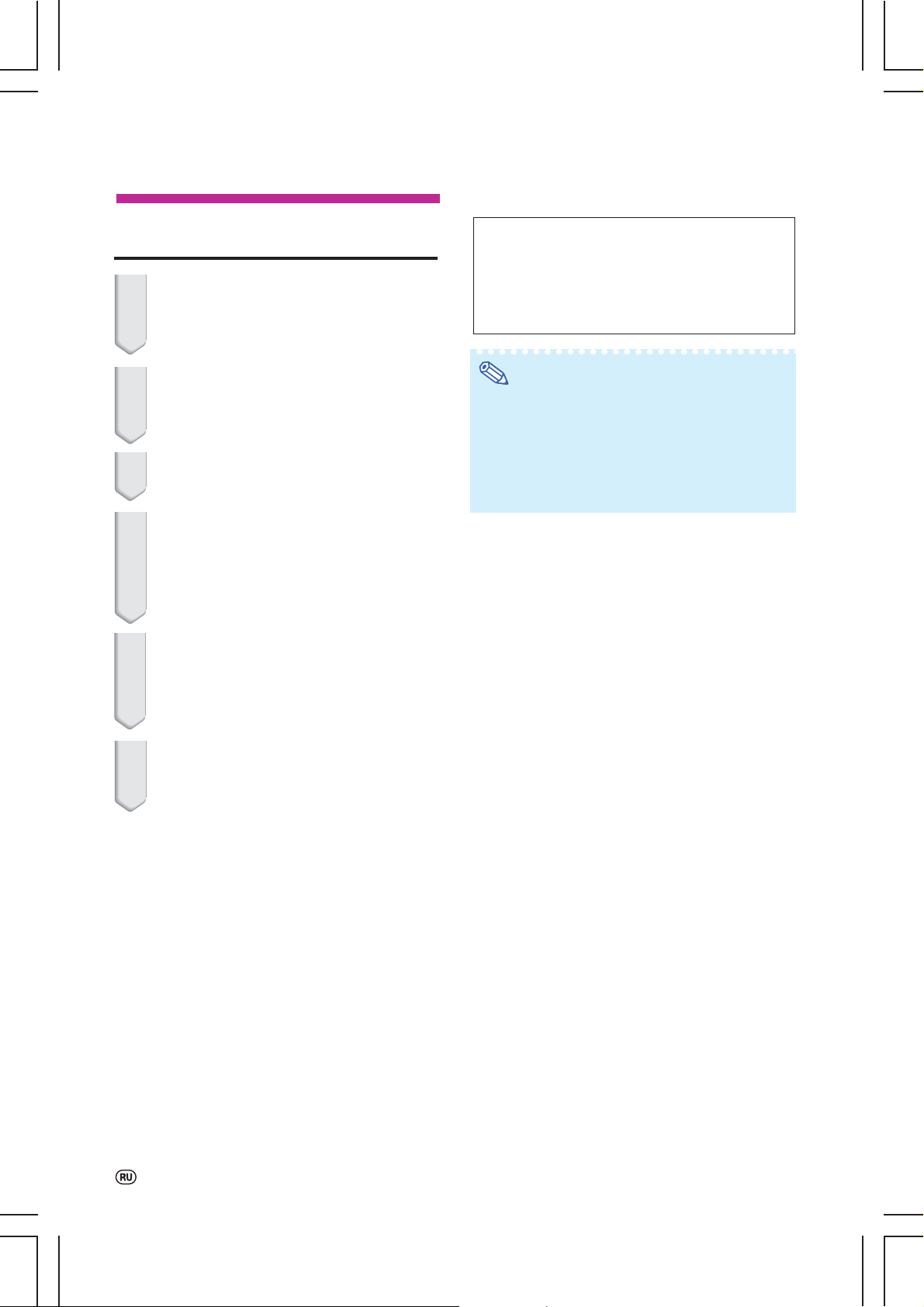
Установка проектора через RS232C или Telnet
TSETUP MENU
При подключении через
Telnet
Щелкните на кнопке “Start”
1
(“Пуск”) с рабочего стола
Windows и выберите “Run”
(“Выполнить”).
SETUP MENU
[1]IP Address [2]Subnet Mask [3]Default Gateway
[4]User Name [5]Password
[6]RS232C Baud Rate [7]Projector Name
[A]Advanced Setup [D]Disconnect All
[V]View All Setting [S]Save & Quit [Q]Quit Unchanged
setup>
Введите “telnet 192.168.150.2” в
2
открывшемся окошке запуска
программ (если IP адрес
проектора 192.168.150.2).
Щелкните на кнопке “ОК”.
3
На дисплее появится “User
4
Name”. Введите имя пользователя
и нажмите на кнопку “Enter”.
• Если имя пользователя еще не было
установлено, просто нажмите на кнопку
“Enter”.
На дисплее появится “Password:”.
5
Введите пароль и нажмите на
кнопку “Enter”.
• Если пароль еще не былустановлен,
просто нажмите на кнопку “Enter”.
Введите “setup” и нажмите на
6
кнопку ввода “Enter”.
• На дисплее появится меню установки
(SETUP MENU)
Примечание
•Если IP адрес был изменен, не забудьте ввести
новый адрес на этапе 2 операции.
•Имя пользователя и пароль не устанавливаются
при изготовлении аппарата в качестве установок
по умолчанию.
•Если имя пользователя и пароль три раза были
введены неверно на этапе 4 или 5 операции,
меню установки исчезнет с дисплея.
18
Page 95

Установка проектора через RS232C или Telnet
МЕНЮ УСТАНОВКИ
(Главное меню)
TSETUP MENU
SETUP MENU
[1]IP Address [2]Subnet Mask [3]Default Gateway
[4]User Name [5]Password
[6]RS232C Baud Rate [7]Projector Name
[A]Advanced Setup [D]Disconnect All
[V]View All Setting [S]Save & Quit [Q]Quit Unchanged
setup>
[1] IP Address (IP адрес) (установка по
умолчанию: 192.168.150.2)
Установки IP адреса (стр. 22).
[2] Subnet Mask (Маска подсети)
(установка по умолчанию:
255.255.255.0)
Установки маски подсети (стр.
22).
[3] Default Gateway (Шлюз по умолчанию)
(установка по умолчанию: не требуется)
Установки шлюза по умолчанию (стр.
22).
[4] User Name (Имя пользователя)
(установка по умолчанию: не требуется)
Установки имени пользователя для защиты
(стр.
23).
[5] Password (Пароль) (установка по
умолчанию: не требуется)
Установки пароля для защиты (стр.
23).
[6] RS232C Baud Rate (Скорость передачи
данных RS232C) (установка по
умолчанию: 9600 бод/сек.)
Установки скорости передачи для разъемов
RS232C (стр.
23).
[7] Projector Name (Имя проектора)
(установка по умолчанию: XGMB70X)
Возможно присвоение проектору нового
имени (стр.
23).
[A] Advanced Setup (Расширенная
установка)
Вводится расширенное меню ADVANCED
SETUP MENU (стр.
24).
[D] Disconnect All (Отключить все)
Отключаются все подключения (стр.
24).
[V] View All Setting (Просмотр всех
установок)
Показываются все установки (стр.
20).
Может использоваться с расширенным
меню ADVANCED SETUP MENU.
[S] Save & Quit (Сохранить и выйти)
Сохраняются установки и производится
выход из меню (стр.
21)
[Q] Quit Unchanged (Выйти без изменений)
Выход из меню без сохранения новых
установок (стр.
21)
РАСШИРЕННОЕ МЕНЮ УСТАНОВКИ
TADVANCED SETUP MENU
***************** ADVANCED SETUP MENU *********************
[1]Auto Logout Time [2]Data Port
[5]Network Ping Test
[6]Accept IP Addr(1) [7]Accept IP Addr(2) [8]Accept IP Addr(3)
[9]Accept All IP Addr [0]Search Port
[!]Restore Default Setting
[Q]Return to Main Menu
advanced>
[1] Auto Logout Time (Время
автоматического отключения)
(установка по умолчанию: 5 минут)
Устанавливается интервал времени до
автоотключения от сети (стр.
[2] Data Port (Порт обмена данными)
(установка по умолчанию: 10002)
Установка номера TCP порта для обмена
данными (стр.
24)
[5] Network Ping Test (Тест сетевого
подключения)
Для подтверждения нормальной работы
сетевого подключения между проектором и
компьютером и т.п. (стр.
[6] Accept IP Addr (1) (Подтверждение IP
адреса)
[7] Accept IP Addr (2) (Подтверждение IP
адреса)
[8] Accept IP Addr (3) (Подтверждение IP
адреса)
[9] Accept All IP Addr (Подтверждение всех
IP адресов) ) (установка по умолчанию:
Accept All)
Для оптимальной защиты возможно
установить до трех IP адресов с допуском
соединения с проектором. Ранее
выполненная установка IP адресов может
быть отменена при помощи [9] Accept All IP
Addr. (стр.
25)
[0] Search Port (Порт поиска) (установка по
умолчанию: 5006)
Устанавливается номер порта для поиска
проектора (стр.
26)
[!] Restore Default Setting (Восстановить
установки по умолчанию)
Восстанавливаются исходные параметры
всех установок, сделанных при помощи
меню. (стр.
26)
[Q] Return to Main Menu (Возврат к Главному
меню)
Производится возврат в SETUP MENU (стр.
26)
24)
25)
19
Page 96

Управление проектором через RS232C или Telnet
Введите номер или символ позиции, выбираемой в меню установки (SETUP MENU). При установке
введите нужные значения. Установки обрабатываются поочередно и сохраняются в конце операции.
Список деталей установки
([V] View All Setting)
TSETUP MENU
SETUP MENU
[1]IP Address [2]Subnet Mask [3]Default Gateway
[4]User Name [5]Password
[6]RS232C Baud Rate [7]Projector Name
[A]Advanced Setup [D]Disconnect All
[V]View All Setting [S]Save & Quit [Q]Quit Unchanged
setup>v
Model Name : XGMB70X
Projector Name : XGMB70X
MAC Address :
IP Address : 192.168.150.2
Subnet Mask : 255.255.255.0
Default Gateway : Not Used
RS232 Baud Rate : 9600 bps
Password : Not Required
********(Advanced Status)********
Data Port : 10002
Accept IP Address : Accept All
Auto Logout Time : 5 minutes
Search Port : 5006
①①
① Введите “v” и нажмите на кнопку
①①
“Enter”.
На дисплее появятся все установки(*).
08:00:1f:b1:b7:74
1
*
Параметры установки
Пример: Установка IP адреса (изменение с
192.168.150.2 на 192.168.150.3).
TSETUP MENU
SETUP MENU
[1]IP Address [2]Subnet Mask [3]Default Gateway
[4]User Name [5]Password
[6]RS232C Baud Rate [7]Projector Name
[A]Advanced Setup [D]Disconnect All
[V]View All Setting [S]Save & Quit [Q]Quit Unchanged
setup>1
IP Address :
Please Enter :
(change) ->
SETUP MENU
[1]IP Address [2]Subnet Mask [3]Default Gateway
[4]User Name [5]Password
[6]RS232C Baud Rate [7]Projector Name
[A]Advanced Setup [D]Disconnect All
[V]View All Setting [S]Save & Quit [Q]Quit Unchanged
setup>v
Model Name : XGMB70X
Projector Name : XGMB70X
MAC Address : 08:00:1f:b1:b7:74
IP Address :
Subnet Mask :
Default Gateway : Not Used
RS232C Baud Rate : 9600 bps
Password : Not Required
********(Advanced Status)********
Data Port : 10002
Accept IP Address : Accept All
Busy Reply : ERR+<CR> code
Input Hold Time : 1000 milliseconds
Auto Logout Time : 5 minutes
Search Port : 5006
192.168.150.2
192.168.150.3
192.168.150.3
192.168.150.3
255.255.255.0
1
2
3
*1
*2
*3
20
①①
① Введите “1” (число
①①
устанавливаемых позиций) и
нажмите на кнопку “Enter”.
На дисплее появится текущий IP адрес(*1).
②②
② Введите устанавливаемый IP адрес и
②②
нажмите на кнопку “Enter”.
На дисплее появится новый IP адрес(*2).
③③
③ Введите “v” и нажмите на кнопку
③③
“Enter” для проверки списка деталей
установок.
IP адрес будет заменен(*3).
Примечание
•Проверка списка может быть пропущена.
•Новые установки активизируются только после
сохранения (стр. 21).
•При вводе неправильного значения на дисплее
появится сообщение об ошибке (“Parameter
Error”).
Page 97

Управление проектором через RS232C или Telnet
Сохранение установок и выход
([S] Save & Quit)
Позволяет сохранить установки и выйти из
меню.
TSETUP MENU
SETUP MENU
[1]IP Address [2]Subnet Mask [3]Default Gateway
[4]User Name [5]Password
[6]RS232C Baud Rate [7]Projector Name
[A]Advanced Setup [D]Disconnect All
[V]View All Setting [S]Save & Quit [Q]Quit Unchanged
setup>s
All Connection will be disconnect.
Continue(y/n)? y
Apply New setting...Done.
①①
① Введите “s” и нажмите на кнопку
①①
“Enter”.
②②
② Введите “y” и нажмите на кнопку
②②
“Enter”.
1
2
Выход без сохранения установок
([Q] Quit Unchanged)
Позволяет выйти из меню без сохранения
установок.
TSETUP MENU
SETUP MENU
[1]IP Address [2]Subnet Mask [3]Default Gateway
[4]User Name [5]Password
[6]RS232C Baud Rate[7]Projector Name
[A]Advanced Setup [D]Disconnect All
[V]View All Setting [S]Save & Quit [Q]Quit Unchanged
setup>q
Quit Without Saving(y/n)? y
Setting Unchanged.
①①
① Введите “q” и нажмите на кнопку
①①
“Enter”.
②②
② Введите “y” и нажмите на кнопку
②②
“Enter”.
1
2
21
Page 98

Управление проектором через RS232C или Telnet
Приводится объяснение операции установки для каждой позиции. Информация об основной операции
приведена в разделе “Параметры установки” на стр.
Установка IP адреса
([1] IP Address)
Позволяет установить IP адрес.
setup>1
IP Address
Please Enter
(change) ->
①①
① Введите “1” и нажмите на кнопку
①①
:192.168.150.2
:192.168.150.3
192.168.150.3
“Enter”.
②②
② Введите цифровое значение
②②
установки и нажмите на кнопку
“Enter”.
На дисплее появится IP адрес после
замены(*).
1
2
20.
Установка шлюза по умолчанию
([3] Default Gateway)
Позволяет установить шлюз по умолчанию.
setup>3
note: "0.0.0.0" means"Using no default gateway"
Gateway Address :0.0.0.0
*
Please Enter
(change) ->
①①
① Введите “3” и нажмите на кнопку
①①
:192.168.150.1
192.168.150.1
“Enter”.
②②
② Введите цифровое значение
②②
установки и нажмите на кнопку
“Enter”.
На дисплее появится адрес шлюза после
замены(*).
1
2
*
Примечание
•Если величины установок IP адреса, маски
Установка маски подсети
([2] Subnet Mask)
Позволяет сохранить установки и выйти из
меню.
подсети или шлюза проектора были изменены
через Telnet, сетевые установки компьютера
могут не позволить подключить компьютер к
проектору.
setup>2
Subnet Mask :255.255.255.0
Please Enter
(change) ->
①①
① Введите “2” и нажмите на кнопку
①①
:255.0.0.0
255.0.0.0
“Enter”.
②②
② Введите цифровое значение
②②
установки и нажмите на кнопку
“Enter”.
На дисплее появится значение маски после
замены(*).
22
1
2
*
Page 99

Управление проектором через RS232C или Telnet
Установка имени пользователя
([4] User Name)
Обеспечивает защиту проектора при помощи
ввода имени пользователя.
setup>4
User Name :
Please Enter : XGMB70X
(change) -> XGMB70X
①①
① Введите “4” и нажмите на кнопку
①①
1
2
*
“Enter”.
②②
② Введите имя пользователя и
②②
нажмите на кнопку “Enter”.
На дисплее будет установлено имя
пользователя (*).
Примечание
•Имя пользователя включает не более 8 знаков.
•Могут вводиться следующие знаки:
az, AZ, 09, , _
•Имя пользователя не устанавливается в
состоянии по умолчанию.
Установка пароля
([5] Password)
Обеспечивает защиту проектора при помощи
ввода пароля.
setup>5
Password :
Please Enter :
(change) ->
①①
① Введите “5” и нажмите на кнопку
①①
sharppj
sharppj
“Enter”.
②②
② Введите пароль и нажмите на кнопку
②②
“Enter”.
На дисплее будет установлен пароль (*).
Примечание
•Пароль включает не более 8 знаков.
•Могут вводиться следующие знаки:
az, AZ, 09, , _
•Пароль не устанавливается в состоянии по
умолчанию.
1
2
*
Установка скорости передачи
через RS232C
Устанавливает скорость передачи данных для
разъемов RS232C (компьютера и проектора).
setup>6
note: It sets both RS232C (COMPUTER) and RS232C (PROJECTOR).
0 ... 9600 bps
2 ... 115200 bps
Baud Rate Select[0, 2] :2
RS232C Baud Rate : 115200 bps
①①
① Введите “6” и нажмите на кнопку
①①
“Enter”.
②②
② Выберите и введите цифру 0 или 2 и
②②
нажмите на кнопку “Enter”.
На дисплее будет установлена величина
скорости передачи (*).
Примечание
•Установите для проектора ту же скорость,
которая используется в компьютере.
([6] RS232C Baud Rate)
1
2
*
Установка имени проектора
([7] Projector Name)
Возможно присвоение имени для проектора.
setup>7
Projector Name : XGMB70X
Please Enter : MY XGMB70X
(change) -> MY XGMB70X
①①
① Введите “7” и нажмите на кнопку
①①
“Enter”.
②②
② Введите имя проектора.
②②
На дисплее будет установлено имя
проектора (*).
Примечание
•Имя проектора включает не более 12 знаков.
•Могут вводиться следующие знаки:
AZ, 09, , _, (,), пробел
(при вводе знаков az они автоматически
конвертируются в знаки AZ).
•Операция аналогична подтверждению или вводу
имени при помощи команд RS232C “PJN0”,
“PJN1”, “PJN2” и “PJN3”.
1
2
*
23
Page 100

Управление проектором через RS232C или Telnet
Отключение от всех соединений
([D] Disconnect All)
Вы можете отключить все TCP/IP соединения,
распознаваемые на данный момент
проектором. Даже при фиксации порта COM
Redirect в состоянии Busy в результате
возникшей проблемы возможно
принудительное возвращение аппарата в
состояние готовности Ready при помощи
данного отключения всех соединений.
setup>d
Disconnect All Connections(y/n)?y
Now Disconnecting...
①①
① Введите “d” и нажмите на кнопку
①①
1
2
“Enter”.
②②
② Введите “y” и нажмите на кнопку
②②
“Enter”.
Примечание
•При выполнении установки Disconnect All
соединение с проектором через сеть будет
принудительно отключено.
Вход в РАСШИРЕННОЕ МЕНЮ
УСТАНОВКИ
([А] Advanced Setup)
Установка автоматического выхода
из сети
Если в течение установленного времени на вход
не поступает сигнал, проектор автоматически
выйдет из сетевого подключения при помощи
функции Auto Logout. Время отключения от сети
устанавливается с шагом в 1 минуту (в
интервале от 1 до 65535 минут).
advanced>1
Valid range : 0 to 65535 (minute)
note: if you enter "0", auto logout function will be disable.
Auto LogoutTime : 5
Please Enter
(change)
①①
① Введите “1” и нажмите на кнопку
①①
“Enter”.
②②
② Введите числовое значение и
②②
нажмите на кнопку “Enter”.
На дисплее будет установлено время
отключения (*).
•Если установлено значение “0”, то функция Auto
Logout будет отменена.
•Если будет введено неправильное значение, на
дисплее появится сообщение об ошибке
(“Parameter Error”) и экран возвратится к AD
VANCED SETUP MENU.
(ADVANCED [1] Auto Logout Time)
:15
->15
Примечание
1
2
*
Позволяет войти в расширенное меню
установки (ADVANCED SETUP MENU).
setup>a
***************** ADVANCED SETUP MENU ********************
[1]Auto Logout Time [2]Data Port
[5]Network Ping Test
[6]Accept IP Addr(1) [7]Accept IP Addr(2) [8]Accept IP Addr(3)
[9]Accept All IP Addr [0]Search Port
[!]Restore Default Setting
[Q]Return to Main Menu
advanced>
①①
① Введите “a” и нажмите на кнопку
①①
“Enter”.
24
1
Установка порта данных
(ADVANCED [2] Data Port)
Устанавливается номер ТСР порта. Возможна
установка в интервале от 1025 до 65535.
advanced>2
Valid range :1025 to 65535
Data Port :10002
Please Enter :10005
(change) -> 10005
①①
① Введите “2” и нажмите на кнопку
①①
“Enter”.
②②
② Введите числовое значение и
②②
нажмите на кнопку “Enter”.
На дисплее будет установлено числовое
значение.
Примечание
•Установите нужное значение. Обычно
используется установка по умолчанию.
1
2
*
